Mer information om de avancerade funktionerna finns i Bruksanvisning till Handycam (PDF).
|
|
|
- Esa Mattila
- 7 vuotta sitten
- Katselukertoja:
Transkriptio
1 (1) Digital HD Video Camera Recorder Bruksanvisning Betjeningsvejledning Käyttöohjeet HDR-TG1E/TG3E SE DK FI Mer information om de avancerade funktionerna finns i Bruksanvisning till Handycam (PDF). Yderligere oplysninger om avanceret betjening finder du "Handycam Håndbog" (PDF). Jos haluat lisätietoja muista toiminnoista, katso Handycam-käsikirja (PDF) Sony Corporation
2 Läs det här först 2 SE Innan du använder enheten bör du ta del av den här manualen, och sedan förvara den så att du i framtiden kan använda den som referens. VARNING Utsätt inte kameran för regn eller fukt eftersom det kan medföra risk för brand eller elstötar. Utsätt inte batterierna för extrem värme från t.ex. solsken, eld eller liknande. VARNING! Byt bara ut batteriet mot ett batteri av den angivna typen. Annars finns det risk för brand eller personskador. FÖR KUNDER I EUROPA Observera Elektromagnetiska fält med vissa frekvenser kan påverka bilden och ljudet på den här produkten. Den här produkten har testats och befunnits motsvara kraven enligt EMC Directive för anslutningskablar som är kortare än 3 meter. Obs! Om statisk elektricitet eller elektromagnetism gör att informationsöverföringen avbryts (överföringen misslyckas) startar du om programmet eller kopplar loss kommunikationskabeln (USB-kabel eller liknande) och sätter tillbaka den igen. Omhändertagande av gamla elektriska och elektroniska produkter (Användbar i den Europeiska Unionen och andra Europeiska länder med separata insamlingssystem) Symbolen på produkten eller emballaget anger att produkten inte får hanteras som hushållsavfall. Den skall i stället lämnas in på uppsamlingsplats för återvinning av eloch elektronikkomponenter. Genom att säkerställa att produkten hanteras på rätt sätt bidrar du till att förebygga eventuella negativa miljö- och hälsoeffekter som kan uppstå om produkten kasseras som vanligt avfall. Återvinning av material hjälper till att bibehålla naturens resurser. För ytterligare upplysningar om återvinning bör du kontakta lokala myndigheter eller sophämtningstjänst eller affären där du köpte varan. Användbara tillbehör: Memory Stick PRO Duo, Specialtillverkad USB-adapter Avfallsinstruktion rörande förbrukade batterier (gäller i EU och andra europiska länder med separata insamlingssystem) Denna symbol på batteriet eller på förpackningen betyder att batteriet inte skall behandlas som vanligt hushållsavfall. Med att sörja för att dessa batterier blir kastade på ett riktigt sätt kommer du att bidra till att skydda miljön och människors hälsa från potentiella negativa konsekvenser som annars kunnat blivit orsakat av felaktig avfallshantering. Återvinning av materialet vill bidra till att bevara naturens resurser. När det gäller produkter som av säkerhet, prestanda eller dataintegritetsskäl kräver permanent
3 anslutning av ett inbyggt batteri, bör detta batteri bytas av en auktoriserad servicetekniker. För att försäkra att batteriet blir behandlat korrekt skall det levereras till återvinningsstation för elektriska produkter när det är förbrukat. För alla andra batterier, vänligen se avsnittet om hur man tar bort batteriet på ett säkert sätt. Lämna batteriet på en återvinningsstation för förbrukade batterier. För mer detaljerad information rörande korrekt avfallshantering av denna produkt eller batterier, vänligen kontakta ditt kommunkontor, din avfallsstation eller din återförsäljare där du köpt produkten. Anmärkning för kunder i de länder som följer EU-direktiv Tillverkaren av den här produkten är Sony Corporation, Konan Minato-ku Tokyo, Japan. Auktoriserad representant för EMC och produktsäkerhet är Sony Deutschland GmbH, Hedelfinger Strasse 61, Stuttgart, Tyskland. För eventuella ärenden gällande service och garanti, se adresserna i de separata servicerespektive garantidokumenten. Att observera angående användning Medföljande tillbehör Siffrorna inom ( ) anger antal som medföljer. Memory Stick PRO Duo 4 GB (1) Nätadapter (1) Strömkabel (1) Handycam Station (1) A A/V-komponentkabel (1) B A/V-kabel (1) C USB-kabel (lång) (1) D USB-kabel (kort) (1) E Specialtillverkad USB-adapter (1) F USB-adapterskydd (1) G 21-stiftsadapter (1) Endast för modeller med märket tryckt på undersidan. Uppladdningsbart batteri NP-FH50 (1) Handlovsrem (1) CD-ROM Handycam Application Software (1) (sid. 24) Picture Motion Browser (programvara) PMB-guide Bruksanvisning till Handycam (PDF) Bruksanvisning (Den här bruksanvisningen) (1) SE A B C D E F G * Den specialtillverkade USB-adaptern F och USB-adapterskyddet G sitter i förväg på USB-kabeln (kort) E. SE 3
4 Olika typer av Memory Stick som du kan använda med videokameran Om du vill spela in filmer bör du använda ett Memory Stick PRO Duo på 1 GB eller mer, märkt med: ( Memory Stick PRO Duo )* ( Memory Stick PRO-HG Duo ) * Märket Mark2 behöver inte finnas med. En Memory Stick PRO Duo på upp till 16 GB har prövats och befunnits fungera korrekt med denna videokamera. På sid. 13 finns information om inspelningsbar tid på ett Memory Stick PRO Duo. Memory Stick PRO Duo och Memory Stick PRO-HG Duo kallas båda för Memory Stick PRO Duo i den här bruksanvisningen. Använda videokameran Videokameran är varken dammtät, stänksäker eller vattentät. Se Försiktighetsåtgärder (sid. 31). Gör inte något av följande när (film)/ (stillbild)-lamporna (sid. 9), åtkomstlampan (sid. 11) eller QUICK ON-lampan (sid. 6) lyser eller blinkar. Om du gör det kan Memory Stick PRO Duo skadas, inspelade bilder kan gå förlorade eller andra fel kan uppstå. Mata ut Memory Stick PRO Duo Ta bort batteriet eller koppla bort nätadaptern från videokameran. Utsätta videokameran för mekaniska stötar eller vibrationer. Om du stänger LCD-panelen när videokameran är ansluten till andra enheter med USB-kabeln, riskerar du att förlora bilderna som du har spelat in. När du sätter in eller matar ut Memory Stick PRO Duo, måste du vara försiktig så att inte Memory Stick PRO Duo hoppar ut och faller i golvet (sid. 11). Innan du ansluter videokameran till en annan enhet med en kabel bör du kontrollera att du har vänt kontakten rätt. Om du med våld tvingar in kontakten i anslutningen kan anslutningen skadas och medföra att videokameran inte fungerar korrekt. Om du spelar in och raderar bilder under en längre tid uppstår datafragmentering på mediet. Bilder kan inte sparas eller spelas in. I så fall sparar du först bilderna på någon typ av externt medium och utför sedan [MEDIA FORMAT] (sid. 23). LCD-skärmen är tillverkad med mycket hög precision; över 99,99% av bildpunkterna är aktiva. Trots det kan det förekomma små svarta och/eller ljusa punkter (vita, röda, blåa eller gröna) som hela tiden syns på LCD-skärmen. De här punkterna uppkommer vid tillverkningen och går inte helt att undvika. De påverkar inte inspelningen på något sätt. Om inspelning Innan du startar en inspelning bör du göra en provinspelning för att kontrollera att bild och ljud spelas in utan problem. Du kan inte räkna med att få ersättning för innehållet i en inspelning om du inte har kunnat göra en inspelning eller uppspelning på grund av att det var fel på videokameran, inspelningsmediet eller liknande. Olika länder och regioner använder olika TV-färgsystem. Om du vill titta på inspelningarna på TV behöver du en TV som använder PAL-systemet. TV-program, filmer, videoband och annat material kan vara upphovsrättsskyddat. Om du gör inspelningar som du inte har rätt att göra kan det innebära att du bryter mot upphovsrättslagarna. Spela upp inspelade bilder på andra enheter Videokameran är kompatibel med MPEG-4 AVC/H.264 High Profile för inspelning med HD (högupplöst)-bildkvalitet. Därför kan du inte spela upp bilder, som spelats in med HD (högupplöst)-bildkvalitet på kameran, på följande enheter: Andra enheter som visserligen kan hantera AVCHD-formatet, men som inte klarar High Profile Enheter som inte kan hantera AVCHDformatet 4 SE
5 Innehållsförteckning Spara allt bildmaterial du spelar in Du förhindrar bildinformationen från att gå förlorad genom att spara inspelade bilder på andra medier. Du bör spara bildinformationen på skivor, t.ex. DVD-R-skivor, med hjälp av en dator eller liknande. Du kan också spara bildinformationen med hjälp av en videobandspelare eller en DVD/HDD-inspelare (sid. 22). Du bör spara bildinformationen periodvis, efter utförda inspelningar. När videokameran är ansluten till en dator Försök inte att formatera ett Memory Stick PRO Duo i videokameran med en dator. Om du gör detta är det inte säkert att videokameran fungerar som den ska. Om språkinställning Skärmmenyerna på respektive språk används för att beskriva de olika procedurerna. Vid behov kan du ändra språket på skärmmenyerna innan du använder videokameran (sid. 10). Om den här bruksanvisningen Bilderna av LCD-skärmen som används i illustrationssyfte i denna bruksanvisning har tagits med en digital stillbildskamera och kan därför se annorlunda ut jämfört med de faktiska bilderna på LCD-skärmen. Utförande och specifikationer för videokameran och andra tillbehör kan ändras utan föregående meddelande. Bilderna av skärmen är tagna under Windows Vista. Bilderna kan se olika ut beroende på datorns operativsystem. Läs också Bruksanvisning till Handycam (PDF) och PMB-guide. Läs det här först...2 Komma igång Steg 1: Ladda batteriet...6 Steg 2: Slå på strömmen och ställ in datum och tid...9 Ändra språkinställningen Steg 3: Sätt i ett Memory Stick PRO Duo...11 Inspelning/Uppspelning Inspelning...12 Uppspelning...14 Spela upp bilder på en TV Delarnas och kontrollernas namn och funktioner...16 Indikatorer som visas under inspelning/uppspelning...18 Utföra olika funktioner - HOME och OPTION...20 Spara bilder...22 Radera bilder...23 Användning med dator Använda en dator...24 Installera och läsa Bruksanvisning till Handycam (PDF) Installera Picture Motion Browser Felsökning Felsökning...28 Övrig information Försiktighetsåtgärder...31 Tekniska data...32 SE 5
6 Komma igång Steg 1: Ladda batteriet POWER-knapp QUICK ONlampa /CHG-lampa Batteri DC IN-kontakt Likströmskontakt Nätadapter Strömkabel Till vägguttaget Du kan ladda InfoLITHIUM - batteriet NP-FH50 när du har anslutit det till videokameran. b Obs! Du kan inte ansluta något annat InfoLITHIUM -batteri till videokameran än ett batteri i NP-FH50-serien. 1 Anslut nätadaptern till DC INkontakten på Handycam Station. Kontrollera att märket v på likströmskontakten (DC) är riktad uppåt. 2 Anslut strömkabeln till nätadaptern och vägguttaget. 3 Kontrollera att LCD-panelen är stängd. 4 Sätt i batteriet. 1 Öppna batteri/memory Stick Duoskyddet. 2 Skjut in batteriet tills det klickar på plats. 3 Stäng batteri/memory Stick Duoskyddet. 5 Placera videokameran på Handycam Station som visas ovan, och tryck ner den på Handycam Station ända tills det tar stopp. /CHG (uppladdning)-lampan tänds och uppladdningen börjar. /CHG (uppladdning)-lampan slocknar när batteriet är färdigladdat. Ta bort videokameran från Handycam Station. 6 SE
7 b Obs! Du kan inte ladda batteriet när QUICK ONlampan blinkar. När QUICK ON-lampan blinkar stänger du av videokameran genom att trycka på POWER. Kontrollera att inte QUICK ON-lampan blinkar innan du laddar batteriet. Hur du tar bort batteriet Stäng av videokameran och öppna sedan skyddet till batteriet/memory Stick Duo. Skjut undan batteriutmatningsknappen. Se upp så att du inte tappar batteriet. Batteriutmatningsknapp DC IN-kontakt Öppna kontaktskyddet. Likströmskontakt Med märket v på undersidan. Komma igång b Obs! Innan du tar bort batteriet eller kopplar bort nätadaptern måste du kontrollera att (film)- lampan/ (stillbild)-lampan (sid. 9)/ åtkomstlampan (sid. 11)/QUICK ON-lampan inte lyser. Ladda batteriet enbart med hjälp av nätadaptern Stäng LCD-panelen så att strömmen till videokameran stängs av, och anslut sedan nätadaptern till DC IN-kontakten på videokameran. Tillgänglig driftstid för det medföljande batteriet Uppladdningstid: Ungefärlig tid (antal min.) som krävs för att fulladda ett helt tomt batteri. Inspelningstid/Uppspelningstid: Ungefärlig tid som du har till förfogande (antal min.) när du använder ett fulladdat batteri. HD står för high definition (högupplöst)- bildkvalitet och SD står för standardbildkvalitet. (Enhet: min.) HD SD Uppladdningstid 135 Inspelningstid* 1 * 2 Oavbruten inspelningstid Typisk inspelningstid* Uppspelningstid* * 1 [REC MODE]: SP * 2 Med LCD-skärmens bakgrundsbelysning påslagen. * 3 Typisk inspelningstid visar tiden när du upprepar start/stopp under inspelning, slår av/ på strömmen och använder zoomen. SE 7
8 Om batteriet Stäng av videokameran innan du tar bort batteriet eller kopplar bort nätadaptern, och kontrollera att inte (film)-lampan/ (stillbild)-lampan (sid. 9)/åtkomstlampan (sid. 11)/QUICK ON-lampan lyser. Strömmen tas inte från batteriet så länge nätadaptern är ansluten till videokamerans DC IN-kontakt eller Handycam Station, även om strömkabeln är bortkopplad från vägguttaget. Om uppladdningstid/inspelningstid/ uppspelningstid Tiderna är uppmätta med videokameran vid en temperatur på 25 C (temperaturen bör vara mellan 10 C till 30 C). Den tillgängliga inspelnings- och uppspelningstiden blir kortare om du använder videokameran där det är kallt. Den tillgängliga inspelnings- och uppspelningstiden kan bli kortare beroende på under vilka förhållanden som du använder videokameran. Om nätadaptern Använd närmsta vägguttag när du använder nätadaptern. Koppla genast loss nätadaptern från vägguttaget om det uppstår funktionsstörningar när du använder videokameran. Använd inte nätadaptern i ett trångt utrymme, till exempel mellan väggen och en fåtölj. Kortslut inte nätadapterns likströmskontakt (DC) eller batteriterminalen med något metallföremål. Det kan orsaka funktionsstörningar. Om videokameran är avstängd får den fortfarande ström om den är ansluten till vägguttaget via nätadaptern Användning utomlands Med hjälp av den nätadapter som följer med videokameran kan du använda videokameran i vilket land eller i vilken region som helst. Du kan även ladda upp batteriet. Beroende på hur vägguttaget ser ut kan du eventuellt behöva använda en kontaktadapter av den typ som finns att köpa i handeln. Mer information finns i Bruksanvisning till Handycam (PDF). 8 SE
9 Steg 2: Slå på strömmen och ställ in datum och tid När du använder videokameran första gången visas [CLOCK SET]-skärmen på LCD-skärmen. (HOME) POWER-knapp Komma igång Peka på knappen på LCD-skärmen. (film)/ (stillbild)- omkopplare 1 Fäll ut LCD-panelen. Videokameran slås på. När LCD-panelen är öppen slår du på strömmen till videokameran genom att först stänga LCD-panelen och sedan öppna den igen; du kan också trycka på POWER med LCD-panelen öppen. Du justerar LCD-panelen genom att fälla ut den så att den bildar 90 grader mot videokameran (1) och vrid den sedan till en vinkel som passar bäst för inspelning eller uppspelning (2). Du kan rotera LCD-panelen 270 grader mot objektivsidan (2) för inspelning i spegelläge. 190 grader mot videokameran 2270 grader (max.) SE 9
10 2 Skjut (film)/ (stillbild)- omkopplaren flera gånger i pilens riktning tills respektive lampa tänds. (Film): För filminspelning (Stillbild): För stillbildstagning Gå till steg steg 4 när du slår på strömmen till videokameran för första gången. När du tänder (stillbild)-lampan ändras skärmens bildproportion automatiskt till 4:3 (standardinställningen). 3 Peka på (HOME) t (SETTINGS) t [CLOCK/ LANG] t [CLOCK SET]. 4 Välj önskat geografiskt område med / och peka sedan på [NEXT]. z Tips! Datum och tid visas inte under inspelning, men spelas automatiskt in på Memory Stick PRO Duo, och kan visas under uppspelning. Du kan stänga av ljudsignalerna som bekräftar åtgärder genom att peka på (HOME) t (SETTINGS) t [SOUND/DISP SET] t [BEEP] t [OFF]. När du stänger LCD-panelen under standby/ inspelning, börjar QUICK ON-lampab blinka och videokameran växlar över till viloläge. Om [QUICK ON STBY] är ställd på [OFF] i menyn HOME MENU (sid. 21) stängs videokameran av om du stänger LCD-panelen. Ändra språkinställningen Du kan byta språk för menyerna och de meddelanden som visas på skärmen. Peka på (HOME) t (SETTINGS) t [CLOCK/ LANG] t [ LANGUAGE SET], och välj sedan önskat språk. 5 Ställ in [SUMMERTIME], [Y] (år), [M] (månad), [D] (dag), timme och minut och peka sedan på. Klockan startar. Stänga av strömmen I standbyläge för inspelning/i inspelningsläget stänger du LCD-panelen och trycker sedan på POWER. Annars stänger du LCD-panelen eller trycker på POWER. 10 SE
11 Steg 3: Sätt i ett Memory Stick PRO Duo Om du sätter in ett nytt Memory Stick PRO Duo, så visas skärmen [Create a new Image Database File.]. Åtkomstlampa Komma igång På sid. 4 finns information om vilka Memory Stick du kan använda med videokameran. 1 Sätt in Memory Stick PRO Duo. 1 Öppna batteri/memory Stick Duoskyddet. 2 Skjut in Memory Stick PRO Duo tills det klickar på plats. 3 Stäng batteri/memory Stick Duoskyddet. 2 Öppna LCD-panelen och tänd (film)-lampan. 3 På [Create a new Image Database File.]-skärmen pekar du på [YES]. Mata ut ett Memory Stick PRO Duo Öppna batteri/memory Stick Duo-skyddet, tryck sedan lätt in Memory Stick PRO Duo en gång. b Obs! Gör inte något av följande när (film)/ (stillbild)-lamporna (sid. 9), åtkomstlampan eller QUICK ON-lampan (sid. 6) lyser eller blinkar. Om du gör det kan mediet skadas, inspelade bilder kan gå förlorade eller andra fel kan uppstå. Mata ut Memory Stick PRO Duo från videokameran Ta ur batteriet eller koppla bort nätadaptern Skaka eller stöta till videokameran Öppna inte batteri/memory Stick Duo-skyddet under inspelning. Om du tvingar in Memory Stick PRO Duo åt fel håll när du sätter in det i facket kan Memory Stick PRO Duo, Memory Stick Duo-facket eller bildinformationen skadas. Om [Failed to create a new Image Database File. It may be possible that there is not enough free space.] visas vid steg steg 3 ska du formatera Memory Stick PRO Duo (sid. 23). Observera att formateringen raderar all information som spelats in på Memory Stick PRO Duo. SE 11
12 Inspelning/Uppspelning Inspelning (film)/ (stillbild)- omkopplare C START/STOP A [STBY]t [REC] PHOTO B Blinkar t Lyser 1 Fäll ut LCD-panelen. 2 Skjut (film)/ (stillbild)-omkopplaren C flera gånger i pilens riktning tills respektive lampa tänds. (Film): För filminspelning (Stillbild): För stillbildstagning 3 Starta inspelning. Filmer Tryck på START/STOP A. Du avbryter inspelningen genom att trycka på START/STOP A igen. I Bruksanvisning till Handycam (PDF) finns beskrivet hur du gör för att visa bilder i SD (standardupplöst)-bildkvalitet. Stillbilder Ställ in fokus A (en ljudsignal hörs) genom att trycka lätt på PHOTO B, tryck sedan ned knappen helt B (ett klick från slutaren hörs). visas bredvid. När slocknar har bilden spelats in. b Obs! Om du stänger LCD-panelen under inspelning avbryts inspelningen. 12 SE
13 z Tips! Du kan kontrollera det lediga utrymmet på Memory Stick PRO Duo genom att peka på (HOME) t (MANAGE MEDIA) t [MEDIA INFO]. Du kan spela in stillbilder under pågående filminspelning genom att trycka på PHOTO B. När en filmfil överstiger 2 GB, skapas en ny filmfil automatiskt. Den maximala inspelningsbara tiden för Sony Memory Stick PRO Duo i inspelningsläget [HD SP] (standardinställningen) är som följer; 1 GB: ca 15 minuter 2 GB: ca 30 minuter 4 GB: ca 65 minuter 8 GB: ca 140 minuter 16 GB: ca 280 minuter När kapaciteten för ett Memory Stick PRO Duo beräknas är 1 GB lika med 1 miljard byte, varav en del används för administration av informationen. Kontrollera antalet inspelningsbara stillbilder på videokamerans LCD-skärm (sid. 18). Du kan spela in stillbilder från inspelade filmer (HDR-TG1E). Mer information finns i Bruksanvisning till Handycam (PDF). Inspelning/Uppspelning SE 13
14 Uppspelning (VIEW IMAGES) 1 Går till (Film Roll Index)-skärmen 2 Går till (Face Index)-skärmen 3 Går till (HOME) 4 Föregående 6 bilder 5 Nästa 6 bilder 6 Återgår till inspelningsskärmen 7 Visar filmer med HD (högupplöst)- bildkvalitet* 8 Visar stillbilder 9 Söker bilder efter datum 0 (OPTION) * visas när du väljer filmer med SD (standardupplöst)-bildkvalitet. 1 Slå på strömmen till videokameran genom att öppna LCD-panelen. 2 Peka på (VIEW IMAGES). VISUAL INDEX-skärmen visas på LCD-skärmen (det kan ta lite tid att visa miniatyrbilderna). 3 Starta uppspelningen. Filmer Peka på fliken eller och välj sedan den film du vill spela upp. Början av scenen/ föregående scen Växlar mellan uppspelning och paus när du Nästa scen pekar Stillbilder Peka på fliken och välj sedan den stillbild du vill spela upp. Bildspel Stoppa (gå till skärmen INDEX) Bakåt/Framåt OPTION Gå till VISUAL INDEX -skärmen Föregående/Nästa OPTION 14 SE
15 Justera ljudvolymen på filmer När du spelar upp en film pekar du på (OPTION) t fliken t [VOLUME], och justerar sedan volymen med /. z Tips! På VISUAL INDEX-skärmen visas i med bilden på fliken som senast spelades upp/ spelades in (B för stillbilder). När du pekar på en film markerad med i så kan du spela upp den från den punkt där den stoppades tidigare. Spela upp bilder på en TV Öppna kontaktskyddet. Anslutning för A/V- Fjärrkontroll Öppna kontaktskyddet. Anslutningsmetoder och kvaliteten på bilden (HD (högupplöst)-bildkvalitet/sd (standardupplöst)-bildkvalitet) som visas på TV-skärmen beror på vilken typ av TV som är ansluten, och vilka anslutningar du använder. Använd den medföljande nätadaptern som strömkälla (sid. 6). Se även bruksanvisningarna som följer med den enhet som du tänker ansluta. Handycam Station Inspelning/Uppspelning b Obs! Under inspelning ställer du [X.V.COLOR] på [ON] för att spela upp på en x.v.colorkompatibel TV. Vissa inställningar på TV:n kan behöva justeras vid uppspelning. Mer information finns i TV:ns bruksanvisning. Utför procedurerna i följande ordning Växla ingång på TV:n till den anslutna kontakten. Mer information finns i TV:ns bruksanvisning. r Anslut videokameran och TV:n enligt anvisningarna i [TV CONNECT Guide]. Peka på (HOME) t (OTHERS) t [TV CONNECT Guide]. r Gör de utgångsinställningar som krävs på videokameran. b Obs! När du sänder bilder via A/V-kabeln sker detta med SD (standardupplöst)-bildkvalitet. Både videokameran och Handycam Station är utrustade med Anslutning för A/V- Fjärrkontroll- eller A/V OUT-kontakt. Anslut A/V-kabeln eller A/V-komponentkabeln till antingen Handycam Station eller videokameran. Anslut inte samtidigt A/V-kablar eller A/Vkomponentkablar till både Handycam Station och videokameran, det kan ge bildstörningar. SE 15
16 Delarnas och kontrollernas namn och funktioner De knappar, kontakter osv. som inte beskrivs i övriga kapitel beskrivs här. Handycam Station Inspelning/uppspelning A Blixt Blixten utlöses automatiskt beroende på inspelningsförhållandena i standardinställningen. Ändra inställningen genom att peka på (HOME) t (SETTINGS) t [PHOTO SETTINGS] t [FLASH MODE]. B Högtalare C QUICK ON-lampa Blinkar i viloläget. När du öppnar LCDpanelen när QUICK ON-lampan blinkar kan du starta inspelningen inom ungefär 1 sekund (QUICK ON). Lampan slutar blinkar och strömmen stängs av automatiskt om du inte använder videokameran under en viss tid i viloläget ([QUICK ON STBY], sid. 21). D Zoomreglage Om du vill zooma långsamt rör du zoomreglaget bara en liten bit. Om du vill zooma snabbare rör du reglaget mer. Du kan förstora stillbilder från ungefär 1,1 gång till 5 gånger den ursprungliga storleken (uppspelningszoom). När du pekar på skärmen under uppspelningszoom kommer den punkt du pekade på att visas i mitten av LCD-skärmen. E RESET-knapp Återställ alla inställningar, inklusive klockan, genom att trycka på RESET. F EASY-knapp Visa genom att trycka på EASY så görs de flesta inspelnings/uppspelningsinställningarna automatiskt. Du avbryter genom att trycka på EASY igen. 16 SE
17 G DISP/BATT INFO-knapp Du kan växla skärmmeny om du trycker på DISP/BATT INFO när strömmen är på. Du kan kontrollera återstående batteritid om du trycker på den efter att du öppnat LCD-panelen och stängt av videokameran genom att trycka på POWER. H Inbyggd mikrofon Ljud som tas upp av den interna mikrofonen omvandlas till 5,1-kanaligt surroundljud och spelas in. I Åtkomstlampa När åtkomstlampan lyser eller blinkar betyder det att videokameran läser/skriver data på Memory Stick PRO Duo. J POWER-knapp Slå på videokameran genom att trycka på POWER. När du trycker på den när strömmen är påslagen stängs videokameran av. Om du trycker på POWER för att slå på strömmen till videokameran när LCD-panelen är stängd växlar videokameran över till viloläge. När du trycker på POWER i viloläget stängs videokameran av. M Stativfäste (undersidan) Fäst ett stativ (tillval) i stativfästet med en stativskruv (tillval: stativskruven får inte vara längre än 5,5 mm). O Krok för handlovsrem (undersidan) Fäst handlovsremmen och för in handen genom den, så slipper du skada kameran om du skulle råka tappa den. Anslutning till andra enheter K HDMI OUT-kontakt Anslutning med HDMI-kabeln (tillval). L Anslutning för A/V-Fjärrkontroll/ A/V OUT-kontakt Anslut med A/V-komponentkabeln eller A/V-kabeln. N Gränssnittsanslutning (undersidan) Ansluter videokameran med Handycam Station eller den specialtillverkade USBadaptern. Om du fäster den specialtillverkade USBadaptern kan du ansluta USB-kabeln till videokameran utan att använda Handycam Station. P (DISC BURN)-knapp Skapa en skiva genom att ansluta videokameran till en dator eller liknande. Mer information finns i PMB-guide (sid. 27). Q Gränssnittsanslutning (Handycam Station) Du använder videokamerans gränssnittsanslutning när du ansluter videokameran till Handycam Station. R (USB)-kontakt Anslut med USB-kabeln. För HDR-TG3E: endast utgång Inspelning/Uppspelning SE 17
18 Indikatorer som visas under inspelning/ uppspelning Filminspelning Stillbildstagning Filmvisning Stillbildsvisning A HOME-knapp B Återstående batteritid (ungefärlig) C Inspelningsstatus ([STBY] (standbyläge) eller [REC] (inspelning)) D Inspelningskvalitet (HD/SD) och inspelningsläge (FH/HQ/SP/LP) E Medium F Räkneverk (timmar/minuter/sekunder) G Återstående inspelningstid H OPTION-knapp I FACE DETECTION J VIEW IMAGES-knapp K Face Index inställt L 5,1-kanalig surroundinspelning M Bildstorlek N Ungefärligt antal inspelningsbara stillbilder och medium/under inspelning av stillbilder O Inspelningsmapp P Tillbakaknapp Q Uppspelningsläge R Nummer på den film som spelas upp/ Totalt antal inspelade filmer S Föregående/nästa-knapp T Knappar för videokontroll U Nummer på den bild som spelas upp/ Totalt antal inspelade stillbilder V Uppspelningsmapp W Bildspelsknapp X Datafilens namn Y VISUAL INDEX-knapp 18 SE
19 Indikatorer på LCD-skärmarna Följande indikatorer visas under inspelning/ uppspelning och ger information om videokamerans inställningar. Uppe till vänster I mitten Uppe till höger Uppe till höger Indikator Betydelse FADER LCD-skärmens bakgrundsbelysning avstängd Nedtill Nedtill Uppe till vänster Indikator I mitten Betydelse AUDIO MODE Inspelning med självutlösare Blixt, REDEYE REDUC MICREF LEVEL låg WIDE SELECT BLT-IN ZOOM MIC Indikator Betydelse Bildeffekt Digitala effekter 9 Manuell fokusering n SCENE SELECTION Vitbalans SteadyShot av EXPOSURE/ SPOT METER TELE MACRO ZEBRA X.V.COLOR Face Index FACE DETECTION Inspelning/Uppspelning Indikator E Betydelse IMAGE SIZE Kontinuerligt bildspel Color Slow Shutter PictBridge-anslutning Varning z Tips! Indikatorerna och deras placeringar är ungefärliga; deras placering och utseende kan variera. Mer information finns i Bruksanvisning till Handycam (PDF). Inspelningsdatum och inspelningstid spelas in automatiskt på Memory Stick PRO Duo. Den här informationen visas inte under pågående inspelning. Du kan däremot se den som [DATA CODE] under uppspelning. SE 19
20 Utföra olika funktioner - HOME och OPTION Du kan visa menyskärmen genom att peka på (HOME)/ (OPTION). Mer information om menyalternativen finns i Bruksanvisning till Handycam (PDF) (sid. 24). (HOME) z Tips! Om alternativet inte visas på skärmen byter du sida genom att peka på /. Stäng HOME MENU-skärmen genom att peka på. Du kan inte samtidigt välja eller aktivera nedtonade alternativ i det aktuella läget för inspelning/uppspelning. (OPTION) Se beskrivningen av HOME MENU (HELP) 1 Peka på (HOME). 2 Peka på (HELP). Underkanten av (HELP) färgas orange. Använda HOME MENU Du kan ändra inställningarna så att de passar ditt eget sätt att använda kameran. Visa menyskärmen genom att peka på (HOME). Kategori Menyalternativ 1 Ändra inställningen genom att peka på önskad kategori och sedan på alternativet. 3 Peka på det alternativ som du vill veta mer om. När du pekar på ett alternativ visas en beskrivning av det på skärmen. Du aktiverar det valda alternativet genom att peka på [YES]. Använda OPTION MENU OPTION MENU visas på samma sätt som fönstret som visas om du högerklickar med musen på en dator. Du visar de menyalternativ som går att ställa in i den aktuella situationen genom att trycka på (OPTION). 2 Följ instruktionerna på skärmen. Menyalternativ Flik 20 SE
21 1 Ändra inställningen genom att peka på önskad flik och sedan på alternativet. 2 När inställningen är klar pekar du på. b Obs! Om önskat alternativ inte syns på skärmen pekar du på en annan flik. Om du inte kan hitta alternativet någonstans betyder det att du inte kan använda funktionen i den aktuella situationen. Du kan inte använda menyn (OPTION) MENU när du använder Easy Handycam. Alternativ i HOME MENU Kategorin (CAMERA) MOVIE* PHOTO* SMTH SLW REC Kategorin (VIEW IMAGES) VISUAL INDEX* INDEX* INDEX* PLAYLIST Kategorin (OTHERS) DELETE* [ DELETE], [ DELETE] PHOTO CAPTURE (HDR-TG1E) EDIT [ DELETE], [ DELETE], [DIVIDE] PLAYLIST EDIT [ ADD], [ ADD], [ ADD by date], [ ADD by date], [ ERASE], [ ERASE], [ ERASE ALL], [ ERASE ALL], [ MOVE], [ MOVE] PRINT USB [ USB CONNECT], [DISC CONNECT BURN] TV CONNECT Guide* Kategorin (MANAGE MEDIA) / SET MEDIA INFO MEDIA FORMAT* REPAIR IMG.DB F. Kategorin (SETTINGS) MOVIE SETTINGS PHOTO SETTINGS VIEW IMAGES SET SOUND/ DISP SET** OUTPUT SETTINGS CLOCK/ LANG GENERAL SET [REC MODE], [AUDIO MODE], [WIDE SELECT], [DIGITAL ZOOM], [STEADYSHOT], [AUTO SLW SHUTTR], [X.V.COLOR], [GUIDEFRAME], [ZEBRA], [ REMAINING SET], [SUB-T DATE], [FLASH MODE]*, [FLASH LEVEL], [REDEYE REDUC], [FACE DETECTION], [ INDEX SET]* [ IMAGE SIZE]*, [FILE NO.], [GUIDEFRAME], [ZEBRA], [FLASH MODE]*, [FLASH LEVEL], [REDEYE REDUC], [FACE DETECTION] [DATA CODE], [ DISPLAY] [VOLUME]*, [BEEP]*, [LCD BRIGHT], [LCD BL LEVEL], [LCD COLOR] [TV TYPE], [DISP OUTPUT], [COMPONENT] [CLOCK SET]*, [AREA SET], [SUMMERTIME], [ LANGUAGE SET]* [DEMO MODE], [CALIBRATION], [A.SHUT OFF], [QUICK ON STBY], [CTRL FOR HDMI] Inspelning/Uppspelning SE 21
22 Spara bilder * Du kan även ställa in de här alternativen när du använder Easy Handycam. ** Menynamnet ändras till [SOUND SETTINGS] när du använder Easy Handycam. Alternativ i OPTION MENU Alternativ som bara kan ställas in i menyn OPTION MENU beskrivs nedan. Fliken [FOCUS], [SPOT FOCUS], [TELE MACRO], [EXPOSURE], [SPOT METER], [SCENE SELECTION], [WHITE BAL.], [COLOR SLOW SHTR] Fliken [FADER], [D.EFFECT], [PICT.EFFECT] Fliken [BLT-IN ZOOM MIC], [MICREF LEVEL], [SELF-TIMER], [TIMING], [RECORD SOUND] (Vilken flik som visas beror på situationen/ Ingen flik) [SLIDE SHOW], [SLIDE SHOW SET], [COPIES], [DATE/TIME], [SIZE] Eftersom Memory Stick PRO Duo, har begränsad kapacitet bör du spara din bildinformation på någon typ av externa medier, t.ex. DVD-R eller på hårddisken på en dator. Du kan spara bilderna, som spelats in på videokameran, på det sätt som beskrivs nedan. Använda en dator Genom att använda Picture Motion Browser på den medföljande CD-ROMskivan kan du spara bilderna som spelats in på videokameran med HD (högupplöst)- bildkvalitet eller SD (standardupplöst)- bildkvalitet. Mer information finns i PMB-guide (sid. 27). Skapa en skiva med One Touch (One Touch Disc Burn) Du kan på ett enkelt sätt spara bilderna som spelats in på videokameran direkt till en skiva genom att trycka på (DISC BURN)-knappen. Spara bilder på en dator Du kan spara bilder som spelats in på videokameran till hårddisken på en dator. Skapa en skiva med utvalda bilder Du kan spara bilder som kopierats till datorn på en skiva. Du kan även redigera dessa bilder. 22 SE
23 Radera bilder Ansluta videokameran till andra enheter Välj bildkvaliteten för filmen du vill radera innan du utför åtgärden. Mer information finns i Bruksanvisning till Handycam (PDF). Anslutning med A/V-kabeln Du kan kopiera filmer till videobandspelare och DVD/HDD-inspelare med SD (standardupplöst)-bildkvalitet. Anslutning med USB-kabeln Du kan kopiera till DVD-brännare och liknande, som hanterar filmkopiering, med HD (högupplöst)-bildkvalitet. 1 Peka på (HOME) t (OTHERS) t [DELETE]. 2 Peka på [ DELETE]. 3 Peka på [ DELETE] eller [ DELETE], och peka sedan på den film du vill radera. Den valda filmen markeras med. 4 Peka på t [YES] t. Radera alla filmer samtidigt Under steg 3 pekar du på [ DELETE ALL]/[ DELETE ALL] t [YES] t [YES] t. Inspelning/Uppspelning Radera stillbilder 1 Under steg 2 pekar du på [ DELETE]. 2 Peka på [ DELETE] och peka sedan på den stillbild du vill radera. Den valda stillbilden markeras med. 3 Peka på t [YES] t. z Tips! Du raderar alla stillbilder samtidigt genom att i steg 2 peka på [ DELETE ALL] t [YES] t [YES] t. Radera alla bilder (Format) Peka på (HOME) t (MANAGE MEDIA) t [MEDIA FORMAT] t [YES] t [YES] t. b Obs! Formateringen raderar all information som spelats in på Memory Stick PRO Duo. SE 23
24 Användning med dator Använda en dator Bruksanvisning/programvara för installation 3 Klicka på [Handycam Handbook]. Installationsskärmen för Bruksanvisning till Handycam (PDF) visas. x Bruksanvisning till Handycam (PDF) I Bruksanvisning till Handycam (PDF) beskrivs videokameran i detalj och hur du använder den. x Picture Motion Browser (endast för användare av Windows) Picture Motion Browser är den medföljande programvaran. Du kan utföra följande åtgärder. Skapa en skiva med en knapptryckning Importera bilder till en dator Redigera importerade bilder Skapa en skiva b Obs! Den medföljande programvaran Picture Motion Browser fungerar inte på Macintosh-datorer. På följande hemsida finns mer information för dig som vill använda en Macintosh-dator ansluten till videokameran. Installera och läsa Bruksanvisning till Handycam (PDF) Om du vill visa Bruksanvisning till Handycam (PDF) måste du installera Adobe Reader på datorn. 1 Slå på datorn. 2 Placera den medföljande CD-ROM i datorns skivenhet. Skärmen för installationsval visas. 4 Välj önskat språk och modellnamn på din Handycam, och klicka sedan på [Handycam Handbook (PDF)]. Installationen startar. När installationen är klar visas genvägen till Bruksanvisning till Handycam (PDF) i form av en ikon på datorns skrivbord. Modellnamnet på din Handycam står tryckt nedtill på sidan av videokameran. 5 Klicka på [Exit] t [Exit], och ta sedan ut CD-ROM från datorns skivenhet. Visa Bruksanvisning till Handycam genom att dubbelklicka på ikonen till genvägen för Bruksanvisning till Handycam. z Tips! Om du använder en Macintosh-dator följer du nedanstående steg. 1 Slå på datorn. 2 Placera den medföljande CD-ROM i datorns skivenhet. 3 Öppna [Handbook]-mappen i CD-ROM, dubbelklicka på [SE]- mappen och dra och släpp sedan Handbook.pdf på datorn. Du visar Bruksanvisning till Handycam genom att dubbelklicka på Handbook.pdf. 24 SE
25 Installera Picture Motion Browser x Systemkrav Operativsystem (OS): Microsoft Windows 2000 Professional SP4/ Windows XP SP2*/Windows Vista* * 64-bit utgåvor och Starter (Edition) stöds inte. Standardinstallation krävs. Funktion kan inte garanteras om ovanstående operativsystem har uppgraderats eller i multibootmiljö. CPU: Intel Pentium 4 2,8 GHz eller snabbare (Intel Pentium 4 3,6 GHz eller snabbare, Intel Pentium D 2,8 GHz eller snabbare, Intel Core Duo 1,66 GHz eller snabbare, Intel Core 2 Duo 1,66 GHz eller snabbare rekommenderas.) Intel Pentium III 1 GHz eller snabbare möjliggör följande funktioner: Importera innehåll till datorn One Touch Disc Burn Skapa en skiva i AVCHD-format/ DVD- video Kopiera en skiva Behandla enbart innehåll med SD (standardupplöst)-bildkvalitet Minne: För Windows 2000, Windows XP: 512 MB eller mer (1 GB eller mer rekommenderas.) För att behandla enbart innehåll med SD (standardupplöst)-bildkvalitet krävs minst 256 MB minne. För Windows Vista: 1GB eller mer Hårddisk: Diskutrymme som krävs för installation: Ungefär 500 MB (10 GB kan behövas om du skapar skivor i AVCHD-format.) Bildskärm: Minst bildpunkter Övrigt: USB-port (måste finnas som standard, Hi-Speed USB (USB 2.0- kompatibel) rekommenderas), DVD-brännare (CD-ROM-drivrutin krävs för installation) Observera! Med den här videokameran tar du högupplösta foton i AVCHD-format. Med hjälp av den medföljande programvaran kan högupplösta foton kopieras till DVD-medier. DVD-medier som innehåller AVCHD-foton ska dock inte användas med DVD-baserade spelare eller inspelare, eftersom DVD-spelaren/inspelaren eventuellt inte kan mata ut mediet och kan radera dess innehåll utan förvarning. DVD-medier som innehåller AVCHDfoton kan spelas på en kompatibel Blu-ray Disc -spelare/inspelare eller på en annan kompatibel enhet. b Obs! Du kan läsa bilder som spelats in på ett Memory Stick PRO Duo i ett Memory Stickfack på en dator. I de följande fall använder du inte Memory Stick-facket på datorn, utan ansluter i stället videokameran till datorn via USB-kabeln: Datorn är inte kompatibel med Memory Stick PRO Duo. En Memory Stick Duo-adapter behövs. Ett Memory Stick PRO Duo kan inte läsas i Memory Stick-facket. Det går långsamt att läsa från Memory Stickfacket. x Installationsprocedur Du måste installera programvara på Windows-datorn innan du ansluter videokameran till datorn. Den här installationen behöver du bara göra en gång. Beroende på vilket operativsystem du använder, kan procedurerna och det innehåll som ska installeras variera. 1 Bekräfta att videokameran inte är ansluten till datorn. 2 Slå på datorn. b Obs! Logga in som Administratör för installation. Stäng alla program som körs på datorn innan du installerar programvaran. Användning med dator SE 25
26 3 Placera medföljande CD-ROM i datorns skivenhet. Installationsskärmen visas. Om du använder den specialtillverkade USB-adaptern 1 Fäst den specialtillverkade USBadaptern på videokameran. 26 SE Om skärmen inte visas 1 Klicka på [Start], och klicka sedan på [My Computer]. (I Windows 2000 dubbelklickar du på [My Computer].) 2 Dubbelklicka på [SONYPICTUTIL (E:)] (CD-ROM) (skivenhet).* * Enhetsbeteckningarna (t.ex. (E:)) kan variera beroende på datorn. 4 Klicka på [Install]. 5 Välj språk för den programvara som ska installeras, och klicka på [Next]. 6 När en skärm för bekräftelse av anslutningen visas ansluter du videokameran till datorn genom att följa stegen nedan. Om du använder Handycam Station 1 Anslut nätadaptern till Handycam Station och ett vägguttag. 2 Ställ videokameran på Handycam Station och starta sedan videokameran. 3 Anslut (USB)-kontakten på Handycam Station (sid. 17) till datorn med den medföljande USB-kabeln. Skärmen [USB SELECT] visas automatiskt på videokameran. 4 Peka på [ USB CONNECT] på skärmen [USB SELECT] på videokameran. USB-kabel Specialtillverkad USB-adapter 2 Anslut nätadaptern till videokameran och ett vägguttag och slå sedan på strömmen till videokameran. 3 Anslut USB-kabeln som är ansluten till den specialtillverkade USB-adaptern till datorn. Skärmen [USB SELECT] visas automatiskt på videokameran. 4 Peka på [ USB CONNECT] på skärmen [USB SELECT] på videokameran. 7 Klicka på [Continue]. 8 Läs igenom [License Agreement], markera [I accept the terms of the license agreement] om du godkänner avtalet och klicka på [Next]. 9 Bekräfta inställningarna för installationen och klicka sedan på [Install]. 0 Installera programvaran genom att följa anvisningarna på skärmen. Beroende på dator kan du eventuellt behöva installera programvara från tredje part. Om installationsskärmen visas installerar du programvaran genom att följa instruktionerna.
27 qa Starta om datorn om det krävs för att installationen ska slutföras. qs Ta ur CD-ROM från datorns skivenhet. Koppla bort USB-kabeln 1 Klicka på ikonen t [Safely remove USB Mass Storage Device] t [OK] (endast Windows 2000) på verktygsfältet längst nere till höger på datorns skrivbord. 2 Peka på [END] t [YES] på skärmen på videokameran. 3 Koppla bort USB-kabeln. Använda Picture Motion Browser Du startar Picture Motion Browser genom att klicka på [Start] t [All Programs] t [Sony Picture Utility] t [PMB - Picture Motion Browser]. Information om grundläggande användning av Picture Motion Browser finns i PMB-guide. Du visar PMB-guide genom att klicka på [Start] t [All Programs] t [Sony Picture Utility] t [Hjälp] t [PMB-guide]. b Obs! Om du stänger LCD-panelen när videokameran är ansluten till andra enheter med USB-kabeln, riskerar du att förlora bilderna som du har spelat in. Användning med dator z Tips! Om [USB SELECT]-skärmen inte visas pekar du på (HOME) t (OTHERS) t [USB CONNECT]. SE 27
28 Felsökning Felsökning Om du stöter på problem när du använder videokameran kan du försöka hitta orsaken till problemet med hjälp av följande felsökningsschema. Om problemet kvarstår kopplar du bort strömkällan och kontaktar din Sony-återförsäljare. För symptom som visat sig på videokameran, se Bruksanvisning till Handycam (PDF) och när det gäller anslutning till datorn se PMB-guide. Strömmen slås inte på. Sätt in ett uppladdat batteri i videokameran (sid. 6). Anslut kontakten på nätadaptern till vägguttaget (sid. 6). Videokameran fungerar inte trots att jag slagit på strömmen. Det tar några sekunder för videokameran att bli klar för tagning efter det att du har slagit på strömmen. Det här är inte ett fel. Koppla bort nätadaptern från vägguttaget eller ta bort batteriet, vänta ungefär 1 minut och koppla sedan in strömkällan igen. Om funktionerna ändå inte går att använda trycker du på RESET-knappen (sid. 16) med ett spetsigt föremål. (Om du trycker på RESET-knappen återställs alla inställningar inklusive klockinställningen.) Videokameran blir varm. Det beror på att strömmen till videokameran har varit påslagen under en längre tid. Det här är inte ett fel. Inga bilder spelas in när jag trycker på START/STOP eller PHOTO. Skjut (film)/ (stillbild)- omkopplaren så att (film)- eller (stillbild)-lampan tänds (sid. 12). Du kan inte spela in bilder i viloläget. Fäll ut LCD-panelen. Videokameran är fortfarande upptagen med att spela in bilden som du just tagit på Memory Stick PRO Duo. Du kan inte göra en ny inspelning medan det här pågår. Memory Stick PRO Duo är fullt. Använd ett nytt Memory Stick PRO Duo eller formatera Memory Stick PRO Duo. Du kan också radera bilder som du inte längre behöver ha kvar (sid. 23). Det totala antalet filmscener eller stillbilder överstiger det antal som videokameran kan spela in. Radera de bilder som du inte behöver ha kvar (sid. 23). Jag kan inte installera Picture Motion Browser. Kontrollera datormiljön som krävs för att installera Picture Motion Browser. Installera Picture Motion Browser på rätt sätt (sid. 25). Picture Motion Browser fungerar inte som det ska. Avsluta Picture Motion Browser och starta om datorn. Strömmen stängs plötsligt av. Slå på strömmen igen. Använd nätadaptern. Ladda batteriet (sid. 6). 28 SE
29 Datorn kan inte identifiera videokameran. Koppla bort alla enheter, utom tangentbordet, musen och videokameran, från USB-kontakten på datorn. Koppla bort USB-kabeln från datorn och Handycam Station eller den specialtillverkade USB-adaptern, och starta om datorn, anslut sedan datorn och videokameran igen på ett rätt sätt. Självdiagnoskoder/ Varningsindikatorer Om indikatorer visas på LCD-skärmen kontrollerar du följande. Om problemet kvarstår även efter ett par försök att åtgärda det, kontaktar du närmaste Sony-återförsäljare eller auktoriserade Sony serviceverkstad. Indikatorer C:04:ss C:13:ss/ C:32:ss E:20:ss / E:31:ss / E:61:ss / E:62:ss / E:91:ss / E:94:ss Orsaker/Åtgärder Batteriet är inte ett InfoLITHIUM -batteri av modell NP-FH50. Använd ett InfoLITHIUM -batteri av modell NP-FH50 (sid. 6). Anslut likströmskontakten (DC) på nätadaptern till DC IN-kontakten på Handycam Station eller videokameran ordentligt (sid. 6). Koppla bort strömkällan. Återanslut den och använd videokameran igen. En funktionsstörning som du inte kan åtgärda har inträffat. Kontakta närmaste Sonyåterförsäljare eller auktoriserade Sony serviceverkstad. Informera dem om den 5-siffriga koden, som börjar med E. Indikatorer Orsaker/Åtgärder När indikatorn blinkar långsamt betyder det att filen är skadad eller oläsbar. E Batterinivån är låg. Videokamerans temperatur börjar bli hög. Slå av strömmen till videokameran och låt den stå oanvänd en stund på en sval plats. När indikatorn blinkar långsamt betyder det att det lediga utrymmet för inspelning av bilder håller på att ta slut. Läs mer på sid. 4 om vilken typ av Memory Stick som du kan använda med videokameran. Inget Memory Stick PRO Duo har satts i (sid. 11). När indikatorn blinkar snabbt betyder det att det inte finns tillräckligt mycket ledigt utrymme för att spela in bilder. Radera bilder som du inte längre behöver ha kvar, eller formatera Memory Stick PRO Duo efter att ha sparat bilderna på andra medier (sid. 23). Administrationsdatabasen är skadad. Memory Stick PRO Duo är skadat. Formatera Memory Stick PRO Duo med videokameran. Ett inkompatibelt Memory Stick PRO Duo har satts in. - Åtkomsten till Memory Stick PRO Duo har begränsats med hjälp av en annan enhet. Det är något fel på blixten. SE Felsökning 29
30 Indikatorer Orsaker/Åtgärder Det finns inte tillräckligt med ljus. Använd blixt. Videokameran är ostabil. Håll videokameran stadigt med båda händerna. Lägg märke till att skakvarningsindikatorn inte slocknar. Inspelningsmediet är fullt. Det går inte att spela in stillbilder medan bearbetning pågår. Vänta en stund och spela sedan in. 30 SE
31 Övrig information Försiktighetsåtgärder Användning och underhåll Använd eller förvara inte videokameran eller tillbehören på följande platser: Där det är extremt varmt, kallt eller fuktigt. Utsätt dem inte för temperaturer som överstiger 60 C, t.ex. i direkt solljus, nära ett värmeelement eller i en bil som står parkerad i solen. Det kan orsaka funktionsstörningar och deformera dem. Nära starka magnetfält eller där de utsätts för mekaniska vibrationer. Det kan orsaka funktionsstörningar hos videokameran. Nära starka radiovågor eller i ett strålningsfält. Under sådana förhållanden är det inte säkert att videokameran kan åstadkomma felfria inspelningar. Nära AM-mottagare och videoutrustning. Det finns risk för störningar. På sandstränder eller där det är mycket dammigt. Om sand eller damm kommer in i videokameran kan det orsaka funktionsstörningar. I värsta fall kan det uppstå fel som inte går att reparera. I närheten av fönster eller utomhus, där LCD-skärmen eller objektivet kan utsättas för direkt solljus. Detta skadar LCD-skärmen. Driv videokameran med 6,8 V likström (DC)/ 7,2 V (batteri) eller 8,4 V likström (DC) (nätadapter). Oavsett om du driver videokameran med likeller växelström, bör du använda de tillbehör som anges i den här bruksanvisningen. Videokameran får inte bli blöt, av t.ex. regn eller havsvatten. Om videokameran blir blöt kan det leda till funktionsstörningar. I värsta fall kan det uppstå fel som inte går att reparera. Om något föremål eller någon vätska råkar hamna inne i videokameran bör du genast koppla bort den från all strömförsörjning och låta en Sony-återförsäljare kontrollera den innan du använder den igen. Hantera videokameran varsamt, montera inte isär den, modifiera den inte, utsätt den inte för stötar eller slag och tappa eller trampa inte på den. Var särskilt försiktig med objektivet. Låt videokameran vara avstängd när du inte använder den. Linda aldrig in videokameran i t.ex. en handduk när du använder den. Då kan kameran överhettas. Ta tag om kontakten när du kopplar bort strömkabeln; dra aldrig i själva kabeln. Skada inte strömkabeln genom att t.ex. placera något tungt på den. Håll metallkontakterna rena. Om det har läckt batterivätska från batteriet: kontakta närmaste auktoriserade Sonyserviceverkstad. tvätta bort den vätska som du eventuellt fått på huden. om du fått batterivätska i ögonen måste du omedelbart skölja ögonen i rikligt med vatten och sedan kontakta läkare. x Om du inte använder videokameran under en längre tid Slå på videokameran då och då och använd några funktioner som t.ex. uppspelning eller inspelning av bilder under ungefär 3 minuter. Töm batteriet helt och hållet innan du lägger undan det. LCD-skärm Utsätt inte LCD-skärmen för starkt tryck, eftersom det kan skada den. Om du använder videokameran i kyla kan det hända att bilderna på LCD-skärmen släpar efter. Det här är inte ett fel. När du använder videokameran kan baksidan av LCD-skärmen bli varm. Det här är inte ett fel. x Rengöring av LCD-skärmen Om LCD-skärmen blivit smutsig av fingeravtryck och damm bör du torka av den med en mjuk duk. Om du använder rengöringssetet LCD Cleaning Kit (tillval) får du inte hälla rengöringsvätskan direkt på LCD-skärmen. Använd vätskan för att fukta rengöringspapperet. Om skötsel av kamerahuset Om kamerahuset blir smutsigt kan du rengöra det med en mjuk duk, lätt fuktad med vatten och sedan torka det torrt med en mjuk, torr duk. Det här bör du undvika eftersom det kan skada ytbehandlingen: Använda kemikalier som t.ex. thinner, bensin, alkohol, kemikaliebehandlade dukar, myggmedel, insektsmedel och solskyddsmedel. Hantera inte videokameran om du har rester av sådana ämnen på händerna. SE Övrig information 31
32 Tekniska data Låt inte kamerahuset komma i kontakt med gummi- eller vinylföremål under någon längre tid. Hur du sköter och förvarar objektivet Torka av objektivets yta med en mjuk duk i följande fall: När det har kommit fingeravtryck på linsytan. När det är varmt och fuktigt. När objektivet har varit utsatt för salthaltig luft, t.ex. i närheten av havet. Förvara det på en välventilerad plats; en plats som varken är smutsig eller dammig. Du förhindrar mögelbildning genom att periodvis rengöra objektivet på det sätt som beskrivits ovan. Du bör använda videokameran minst en gång per månad; på det sättet kan du bevara kameran i gott skick under lång tid. Uppladdning av det förinstallerade uppladdningsbara batteriet Videokameran har ett förinstallerat uppladdningsbart batteri, så att datum, tid och andra inställningar kan bevaras i minnet även när videokameran är avstängd. Det förinstallerade, uppladdningsbara batteriet laddas alltid upp när videokameran är ansluten till vägguttaget via nätadaptern eller när batteriet är installerat. Det uppladdningsbara batteriet laddas ur helt på ungefär 3 månader om du inte använder videokameran alls. Använd videokameran efter det att du har laddat det förinstallerade, uppladdningsbara batteriet. Att det förinstallerade, uppladdningsbara batteriet är urladdat påverkar inte kamerans funktioner så länge du inte spelar in datumet. x Procedurer Anslut videokameran till ett vägguttag med den medföljande nätadaptern, lämna sedan videokameran avslagen i mer än 24 timmar. System Komprimeringsformat för video: AVCHD (HD)/ MPEG2 (SD)/JPEG (stillbilder) Komprimeringsformat för ljud: Dolby Digital 2/ 5,1-kanaligt Dolby Digital 5.1 Creator Videosignal: PAL-färg, CCIR-standarder 1080/50i-specifikation Inspelningsformat: Film (HD): AVCHD 1080/50i Film (SD): MPEG2-PS Stillbild: Exif Ver.2.2* 1 Bildenhet: 3,6 mm (1/5 typ) CMOS-sensor Inspelningsbildpunkter (stillbild, 4:3): Max. 4,0 mega ( ) bildpunkter* 2 Totalt: Ca bildpunkter Effektivt (film, 16:9): Ca bildpunkter Effektivt (stillbild, 16:9): Ca bildpunkter Effektivt (stillbild, 4:3): Ca bildpunkter Objektiv: Carl Zeiss Vario-Tessar 10 (Optisk), 20, 120 (Digital) Brännvidd: F1,8 ~ 2,3 f=3,2 ~ 32,0 mm Vid konvertering till en 35 mm stillbildskamera För filmer* 3 : 43 ~ 507 mm (16:9) För stillbilder: 38 ~ 380 mm (4:3) Färgtemperatur: [AUTO], [ONE PUSH], [INDOOR] (3 200 K), [OUTDOOR] (5 800 K) Minsta belysning: 5 lx (lux) ([AUTO SLW SHUTTR] [ON], Slutartid 1/25 sek) * 1 Exif är ett filformat för stillbilder som utvecklats av JEITA (Japan Electronics and Information Technology Industries Association). Filer i det här formatet innehåller tilläggsinformation som t.ex. vilka inställningar på videokameran som användes vid inspelningstillfället. * 2 Det unika bildpunktsmönstret hos Sonys ClearVid CMOS-sensorn och bildbehandlingssystemet (BIONZ) gör det möjligt att få en stillbildsupplösning som motsvarar de storlekar som beskrivs. * 3 Värdena för brännvidden är de verkliga värdena, som i sin tur är resultatet från avläsningen av bildpunkterna i vidvinkelläget. 32 SE
33 Ingångar/utgångar Anslutning för A/V-Fjärrkontroll: Utgång för komponentsignal med ljud och video HDMI OUT-kontakt: HDMI mini-kontakt LCD-skärm Bild: 6,7 cm (2,7 typ, bildproportion 16:9) Totalt antal punkter: ( ) Allmänt Strömförsörjning: 6,8 V/7,2 V likström (DC) (batteri) 8,4 V likström (DC) (nätadapter) Medelvärde för energiförbrukningen: Under kamerainspelning med LCD-skärmen på normal ljusstyrka: HD: 3,3 W SD: 2,7 W Driftstemperatur: 0 C till + 40 C Förvaringstemperatur: -20 C till + 60 C Storlek (ca): mm (b/h/d) inklusive utskjutande delar mm (b/h/d) inklusive utskjutande delar och med det medföljande uppladdningsbara batteriet isatt Vikt (ca): 240 g endast huvudenheten 300 g inklusive det medföljande uppladdningsbara batteriet och ett Memory Stick PRO Duo * Se etiketten på nätadaptern för övriga specifikationer. Uppladdningsbart batteri NP-FH50 Maximal utspänning: 8,4 V likström (DC) Utspänning: 6,8 V likström (DC) Kapacitet: 6,1 Wh (900 mah) Typ: Litiumjon Rätt till ändring av utförande och tekniska data förbehålles. Tillverkad under licens från Dolby Laboratories. Handycam Station DCRA-C230 Ingångar/utgångar A/V OUT-kontakt: Utgång för komponentsignal med ljud och video USB-kontakt: mini-b (HDR-TG3E: endast utgång) Specialtillverkad USB-adapter Ingångar/utgångar USB-kontakt: mini-b (HDR-TG3E: endast utgång) Nätadapter AC-L200/L200B Strömförsörjning: 100 V V växelström (AC), 50/60 Hz Strömförbrukning: 0,35-0,18 A Energiförbrukning: 18 W Utspänning: 8,4 V likström (DC)* Driftstemperatur: 0 C till + 40 C Förvaringstemperatur: -20 C till + 60 C Storlek (ca): mm (b/h/d) exklusive de utskjutande delarna Vikt (ca): 170 g exklusive strömkabel SE Övrig information 33
34 34 SE Om varumärken Handycam och är registrerade varumärken som tillhör Sony Corporation. Logotyperna AVCHD och AVCHD är varumärken som tillhör Matsushita Electric Industrial Co., Ltd. och Sony Corporation. Memory Stick,, Memory Stick Duo,, Memory Stick PRO Duo,, Memory Stick PRO-HG Duo,, MagicGate,, MagicGate Memory Stick och MagicGate Memory Stick Duo är varumärken eller registrerade varumärken som tillhör Sony Corporation. x.v.colour är ett varumärke som tillhör Sony Corporation. BIONZ är ett varumärke som tillhör Sony Corporation. BRAVIA är ett varumärke som tillhör Sony Corporation. InfoLITHIUM är ett varumärke som tillhör Sony Corporation. Dolby och symbolen med dubbla D:n är varumärken som tillhör Dolby Laboratories. Logotypen HDMI, HDMI och High-Definition Multimedia Interface är varumärken eller registrerade varumärken som tillhör HDMI Licensing LLC. Microsoft, Windows, Windows Media, Windows Vista och DirectX är antingen registrerade varumärken, eller varumärken som tillhör Microsoft Corporation i USA och/eller andra länder. Macintosh och Mac OS är registrerade varumärken som tillhör Apple Inc. i USA och/ eller andra länder. Intel, Intel Core och Pentium är varumärken eller registrerade varumärken som tillhör Intel Corporation eller dess dotterbolag i USA och andra länder. Adobe, Adobe och Adobe Acrobat är antingen registrerade varumärken, eller varumärken som tillhör Adobe Systems Incorporated i USA och/ eller andra länder. Övriga produktnamn som nämns i det här dokumentet kan vara varumärken eller registrerade varumärken som tillhör respektive företag. Symbolerna och är inte utsatta i varje enskilt fall i den här bruksanvisningen.
35
36 Læs dette først DK 2 Læs denne vejledning omhyggeligt, før du tager enheden i brug, og gem den til senere brug. ADVARSEL Apparatet må ikke udsættes for regn eller fugt af hensyn til risiko for brand eller elektrisk stød. Udsæt ikke batterierne for høj varme, f.eks. sollys, åben ild eller lignende. FORSIGTIG Udskift kun batteriet med den angivne type. I modsat fald kan der opstå brand eller ske personskade. Til brugerne i Europa OBS! De elektromagnetiske felter ved de specifikke frekvenser kan påvirke apparatets lyd og billede. Dette produkt er blevet testet og fundet i overensstemmelse med de grænser, som er afstukket i EMC-direktivet for anvendelse af kabler, som er kortere end 3 meter. Bemærk! Genstart programmet, eller afbryd forbindelsen, og tilslut kommunikationskablet igen (USB osv.), hvis statisk elektricitet eller elektromagnetisk interferens bevirker, at dataoverførslen afbrydes midtvejs (fejl). Håndtering af udtjente elektriske og elektroniske produkter (Gælder for den Europæiske Union og andre europæiske lande med separate indsamlingssystemer) Dette symbol på produktet eller emballagen angiver, at produktet ikke må behandles som husholdningsaffald. Det skal i stedet indleveres på en deponeringsplads specielt indrettet til modtagelse og oparbejdning af elektriske og elektroniske produkter. Ved at sikre at produktet bortskaffes korrekt, forebygges de eventuelle negative miljø- og sundhedsskadelige påvirkninger, som en ukorrekt affaldshåndtering af produktet kan forårsage. Genindvinding af materialer vil medvirke til at bevare naturens ressourcer. Yderligere information om genindvindingen af dette produkt kan fås hos myndighederne, det lokale renovationsselskab eller butikken, hvor produktet blev købt. Tilgængeligt tilbehør: "Memory Stick PRO Duo", Dedikeret USB-terminaladapter Fjernelse af udtjente batterier (gælder i den Europæiske Union samt europæiske lande med særskilte indsamlingssystemer) Dette symbol på batteriet eller emballagen betyder, at batteriet leveret med dette produkt ikke må bortskaffes som husholdningsaffald. Ved at sikre at sådanne batterier bortskaffes korrekt, tilsikres det, at de mulige negative konsekvenser for sundhed og miljø, som kunne opstå ved en forkert affaldshåndtering af batteriet, forebygges. Materialegenindvendingen bidrager ligeledes til at beskytte naturens resourcer. Hvis et produkt kræver vedvarende elektricitetsforsyning af hensyn til sikkerheden samt ydeevnen eller data integritet, må batteriet kun fjernes af dertil uddannet personale. For at sikre en korrekt håndtering af batteriet bør det udtjente produkt
37 kun afleveres på dertil indrettede indsamlingspladse beregnet til affaldshåndtering af elektriske og elektroniske produkter. Med hensyn til øvrige batterier, se venligst afsnittet der omhandler sikker fjernelse af batterier. Batteriet skal derefter afleveres på et indsamlingsted beregnet til affaldshåndtering og genindvinding af batterier. Yderlige information om genindvinding af dette produkt eller batteri kan fås ved at kontakte den kommunale genbrugsstation eller den butik, hvor produktet blev købt. Bemærkning til kunder i lande, hvor EU-direktiverne gælder Producenten af dette produkt er Sony Corporation, Konan Minato-ku Tokyo, Japan. Den autoriserede repræsentant for EMC og produktsikkerhed er Sony Deutschland GmbH, Hedelfinger Strasse 61, Stuttgart, Germany. Se de angivne adresser i de separate service- og garantidokumenter angående service og garanti. Bemærkninger om brug Medfølgende tilbehør Tallet i ( ) angiver antal medfølgende tilbehør. "Memory Stick PRO Duo" 4 GB (1) Vekselstrømsadapter (1) Netledning (1) Handycam Station (1) A A/V-komponentkabel (1) B A/V-tilslutningskabel (1) C USB-kabel (langt) (1) D USB-kabel (kort) (1) E Dedikeret USB-terminaladapter (1) F USB-adapterhætte (1) G 21-bens adapter (1) Kun for de modeller, hvor -mærket er trykt i bunden. Genopladeligt batteri NP-FH50 (1) Håndledsrem (1) CD-ROM "Handycam Application Software" (1) (s. 26) Picture Motion Browser (Software) PMB Guide Handycam Håndbog (PDF) "Betjeningsvejledning" (denne vejledning) (1) DK A B C D E F G * Dedikeret USB-terminaladapter F og USB adapterhætten G er sat på USB-kablet (kort) E fra starten. DK 3
38 Typer af "Memory Stick", der kan bruges i videokameraet Til optagelse af film anbefaler vi, at du bruger en "Memory Stick PRO Duo" på 1 GB eller større, som er mærket: ("Memory Stick PRO Duo")* ("Memory Stick PRO-HG Duo") * Markeret med Mark2 eller ej, begge kan anvendes. En "Memory Stick PRO Duo" med op til 16 GB er blevet testet til at kunne fungere korrekt med dette kamera. Se side 13 for indspilningstiderne på et "Memory Stick PRO Duo". "Memory Stick PRO Duo" og "Memory Stick PRO-HG Duo" omtales begge som "Memory Stick PRO Duo" i denne håndbog. Brug af videokameraet Videokameraet er ikke støvtæt, dryptæt eller vandtæt. Se "Forholdsregler" (s. 33). Du må ikke udføre følgende handlinger, når indikatorerne (film)/ (still) (s. 9), adgangsindikatoren (s. 11) eller indikatoren QUICK ON (s. 6) lyser eller blinker. I modsat fald kan "Memory Stick PRO Duo" blive beskadiget, optagne billeder kan gå tabt, eller der kan opstå andre fejl. Skubbe "Memory Stick PRO Duo" ud Du må ikke fjerne batteriet eller vekselstrømsadapteren fra videokameraet. Du må ikke udsætte videokameraet for gentagne stød eller rystelser. Hvis du lukker LCD-panelet, når videokameraet er tilsluttet til andre enheder med USB-kablet, går de optagne billeder tabt. Ved isætning eller udtagning af "Memory Stick PRO Duo", skal man være forsigtig, så "Memory Stick PRO Duo" ikke springer op og falder på gulvet (s. 11). Når du tilslutter videokameraet til en anden enhed med et kabel, skal du kontrollere, at tilslutningsstikket vender rigtigt. Hvis du bruger magt til at tvinge stikket ind i terminalen, kan det beskadige terminalen og medføre fejlfunktion af videokameraet. Hvis du over en længere periode optager/sletter billeder, kan der ske en fragmentering af dataene på mediet. Dette kan resultere i, at du ikke kan gemme eller optage. I dette tilfælde skal du gemme dine billeder på et eksternt medie først og derefter udføre [MEDIA FORMAT] (s. 25). LCD-skærmen er fremstillet ved hjælp af en teknologi, der er kendetegnet ved ekstrem høj præcision, således at andelen af effektive pixler udgør 99,99%. Der kan dog forekomme små sorte og/eller lyse prikker (hvide, røde, blå eller grønne), som konstant vises på LCD-skærmen. Disse punkter er et normalt resultat af fremstillingsprocessen og påvirker på ingen måde optagelsen. Om optagelse Inden du begynder at optage, skal du kontrollere optagefunktionen for at sikre dig, at billede og lyd optages uden problemer. Der ydes ingen erstatning for indholdet af en optagelse dette gælder også, selvom den manglende optagelse eller afspilning skyldes en fejl i videokameraet, på optagemediet, osv. TV-farvesystemer varierer, afhængigt af land/ område. Hvis du vil se optagelserne på et TV, skal du bruge et TV, der er baseret på PAL-systemet. Fjernsynsprogrammer, film, videobånd og andet materiale kan være ophavsretligt beskyttet. Uautoriseret optagelse af sådant materiale kan være i strid med loven om ophavsret. Om afspilning af indspillede billeder på andre enheder Videokameraet er kompatibelt med MPEG-4 AVC/H.264 High Profile, der giver optagelser i HD-billedkvalitet (High Definition). Billeder, der er optaget med dit videokamera i HDbilledkvalitet (High Definition), kan derfor ikke afspilles på følgende enheder: Andre AVCHD-kompatible enheder, der ikke understøtter High Profile. Enheder, der ikke understøtter AVCHDformatet. DK 4
39 Indholdsfortegnelse Gem alle dine optagne billeddata Gem alle dine optagne billeder på andre medier for at forhindre, at dine billeddata går tabt. Det anbefales, at du gemmer billeddataene på en disc, f.eks. DVD-R ved hjælp af din computer. Du kan også gemme dine billeddata ved hjælp af en videobåndoptager eller en DVD/HDDoptager (s. 23). Det anbefales, at du regelmæssigt gemmer dine billeddata efter optagelse. Når videokameraet er sluttet til en computer Du må ikke formatere videokameraets "Memory Stick PRO Duo" ved hjælp en computer. Hvis du gør det, fungerer videokameraet muligvis ikke korrekt. Om sprogindstilling Skærmvisningerne på hvert sprog bruges til at illustrere betjeningen. Du kan eventuelt vælge et andet skærmsprog, før du bruger videokameraet (s. 10). Om denne betjeningsvejledning Billederne af LCD-skærmen i denne betjeningsvejledning er vejledende og er taget med et digitalt stillbilledkamera og kan derfor afvige fra det, der vises på din skærm. Design og specifikationer for videokameraet og tilbehør kan ændres uden varsel. Skærmbillederne er fra Windows Vista. Fremgangsmåderne kan variere, afhængigt af computerens operativsystem. Yderligere oplysninger findes i afsnittet "Handycam Håndbog" (PDF) og "PMB Guide". Læs dette først...2 Introduktion Trin 1: Opladning af batteriet...6 Trin 2: Tænde og indstille dato og klokkeslæt...9 Ændring af sprog Trin 3: Indsætning af en "Memory Stick PRO Duo"...11 Optagelse og afspilning Optagelse...12 Afspilning...14 Afspilning af billedet på et TV Delenes navn og funktion...17 Indikatorer, der vises under optagelse og afspilning...19 Anvendelse af forskellige funktioner - " HOME" og " OPTION"...21 Gemme billeder...23 Sletning af billeder...25 Brug af computer Brug af computer...26 Installation og visning "Handycam Håndbog" (PDF) Installation "Picture Motion Browser" Fejlfinding Fejlfinding...30 Yderligere oplysninger Forholdsregler...33 Specifikationer...34 DK 5
40 Introduktion Trin 1: Opladning af batteriet Knappen POWER QUICK ONindikator /CHG-indikator Batteri DC IN-stik DC-stik Vekselstrømsadapter Netledning Til vægkontakt Du kan oplade "InfoLITHIUM"- batteriet NP-FH50 efter tilslutning af det til videokameraet. b Bemærk Du kan ikke oplade andre "InfoLITHIUM"- batterier end NP-FH50 til videokameraet. 1 Slut vekselstrømsadapteren til DC IN-stikket på din Handycam Station. Sørg for, at v-mærket på DC-stikket vender opad. 2 Slut netledningen til vekselstrømsadapteren og vægkontakten. 4 Indsæt batteriet 1 Åbn batteri-/memory Stick Duodækslet. 2 Sæt batteriet helt ind, indtil det klikker på plads. 3 Luk batteri-/memory Stick Duodækslet. 5 Placér videokameraet på Handycam Station som vist herover, og skub det helt på plads i Handycam Station. Indikatoren /CHG (opladning) lyser, og opladningen begynder. Indikatoren /CHG (opladning) slukkes, når batteriet er ladet helt op. Fjern videokameraet fra din Handycam Station. 3 Kontroller, at LCD-panelet er lukket. DK 6
41 b Bemærk Du kan ikke oplade batteriet, mens QUICK ONindikatoren blinker. Når QUICK ONindikatoren blinker, skal du trykke på POWER for at slukke videokameraet. Kontroller, at QUICK ON-indikatoren ikke blinker, før batteriet oplades. Sådan oplader du batteriet kun med vekselstrømsadapteren Luk LCD-skærmen, mens videokameraet er slukket, og tilslut derefter vekselstrømsadapteren til DC IN-stikket i videokameraet. Fjernelse af batteriet Sluk videokameraet, og åbn batteri/ Memory Stick Duo-dækslet. Skub udløsergrebet til batteriet. Pas på ikke at tabe batteriet. Udløsergreb til batteri DC IN-stik Åbn stikdækslet. Introduktion DC-stik Med v-mærket i bunden b Bemærk Når du fjerner batteriet eller vekselstrømsadapteren, skal du sørge for, at der er slukket for indikatorerne (film)/ (still) (s. 9)/adgangslampe (s. 11)/QUICK ON. Brugstid for det medfølgende batteri Opladningstid: Anslået tid (min.) for at oplade et helt afladet batteri. Optage/afspilningstid: Anslået tilgængelig tid (min.) for et helt opladet batteri. "HD" betyder billedkvalitet i høj opløsning, og "SD" betyder billedkvalitet i standard opløsning. (Enhed: min.) HD SD Opladningstid 135 Optagetid* 1 * 2 Kontinuerlig optagetid Typisk optagetid* Afspilningstid* * 1 [REC MODE]: SP * 2 Når LCD-baggrundsbelysningen er tændt. DK 7
42 * 3 Typisk optagetid angiver en optagetid ved gentagen start/stop af optagelse, tænd/sluk og zoom. Om batteriet Når du fjerner batteriet eller vekselstrømsadapteren, skal du sørge for, at slukke videokameraet og slukke for indikatorerne (film)/ (still) (s. 9)/ adgangslampe (s. 11)/QUICK ON. Batteriet bruges ikke, så længe vekselstrømsadapteren sidder i videokameraets DC IN-stik eller i din Handycam Station. Dette gælder også, selvom netledningen er trukket ud af vægkontakten. Brug i udlandet Du kan anvende videokameraet i alle lande/ områder med den vekselstrømsadapter, der blev leveret sammen med det. Du kan også oplade batterienheden.brug et almindeligt tilgængeligt stik til vekselstrømsadapteren, hvis det er nødvendigt, hvilket afhænger af designet af stikkontakten i væggen. Se "Handycam Håndbog" (PDF), hvis du ønsker yderligere oplysninger. Om opladnings-/optagelses-/ afspilningstider Tiderne er målt ved brug af videokameraet ved en temperatur på 25 C (10 C til 30 C anbefales). Den tilgængelige optage- og afspilningstid reduceres, når videokameraet bruges ved lave temperaturer. Optage- og afspilningstiden bliver kortere, afhængigt af de forhold, som du bruger videokameraet under. Om vekselstrømsadapteren Brug en stikkontakt i nærheden, når du bruger lysnetadapteren. Tag øjeblikkeligt lysnetadapteren ud af stikkontakten, hvis der opstår en fejlfunktion, mens du bruger camcorderen. Brug ikke vekselstrømsadapteren, hvis den er placeret et snævert sted, f.eks. mellem en væg og et møbel. Brug ikke vekselstrømsadapteren, hvis den er placeret et snævert sted, f.eks. mellem en væg og et møbel. Dette kan medføre fejl. Selvom den er slukket, tilføres der stadig strøm til camcorderen, så længe den er sluttet til stikkontakten i væggen via lysnetadapteren. DK 8
43 Trin 2: Tænde og indstille dato og klokkeslæt Første gang du bruger videokameraet, vises skærmen [CLOCK SET] på LCDskærmen. (HOME) Knappen POWER Introduktion Tryk på knappen på LCD-skærmen. (Film)/ (Still)- knappen 1 Åbn LCD-skærmen. Tænd videokameraet. Hvis du vil tænde videokameraet, når LCD-skærmen er åben, skal du lukke den og åbne den igen, eller trykke på POWER med LCD-skærmen åben. Du kan justere LCD-skærmen ved at åbne den 90 grader i forhold til videokameraet (1) og dreje den til den bedst egnede vinkel for optagelse eller afspilning (2). Du kan også vende LCD-skærmen 270 grader mod objektivsiden (2) og på denne måde optage i spejltilstand. 190 grader i forhold til videokameraet 2270 grader (maks.) DK 9
44 2 Skub (Film)/ (Still)- kontakten i pilens retning gentagne gange, indtil de pågældende indikatorer lyser. (Film): For at optage film (Still): Til optagelse af stillbilleder Første gang du tænder videokameraet, skal du gå til trin 4. Når du aktiverer indikatoren (still), indstilles skærmformatet automatisk til 4:3 (standardindstillingen). 3 Tryk på (HOME) t (SETTINGS) t [CLOCK/ LANG] t [CLOCK SET]. 4 Vælg det ønskede geografiske område med /, og tryk derefter på [NEXT]. z Tip Optagedato og -klokkeslæt vises ikke under optagelse, men optages automatisk på "Memory Stick PRO Duo" og kan blive vist under afspilning. Du kan deaktivere knaplydene ved at trykke på (HOME) t (SETTINGS) t [SOUND/DISP SET] t [BEEP] t [OFF]. Når du lukker LCD-skærmen under standby/ optagelse, begynder QUICK ON-indikatoren at blinke, og videokameraet går i dvaletilstand. Hvis [QUICK ON STBY] er indstillet til [OFF] i HOME MENU (s. 22), får lukning af LCD-skærmen videokameraet til at slukke. Ændring af sprog Du kan ændre skærmvisningen til at vise meddelelser på et bestemt sprog. Tryk på (HOME) t (SETTINGS) t [CLOCK/ LANG] t [ LANGUAGE SET], og vælg derefter det ønskede sprog. 5 Indstil [SUMMERTIME], [Y] (år), [M] (måned), [D] (dag), timer og minutter, og tryk derefter på. Uret starter. Sådan slukkes for strømmen I optagestandby/optagetilstand skal du lukke LCD-skærmen og derefter trykke på POWER. I modsat fald skal du lukke LCD-skærmen eller trykke på POWER. 10 DK
45 Trin 3: Indsætning af en "Memory Stick PRO Duo" Hvis du indsætter en ny "Memory Stick PRO Duo", vises skærmen [Create a new Image Database File.]. Access-indikator Introduktion Om de "Memory Stick" du kan bruge med videokameraet, se side 4. 1 Indsæt "Memory Stick PRO Duo". 1 Åbn batteri-/memory Stick Duodækslet. 2 Sæt "Memory Stick PRO Duo" helt ind, indtil den klikker på plads. 3 Luk batteri-/memory Stick Duodækslet. 2 Åbn LCD-skærmen, og tænd (film)-indikatoren. 3 På skærmen [Create a new Image Database File.] skal du trykke på [YES]. Sådan tager du en "Memory Stick PRO Duo" ud Åbn batteri/memory Stick Duo-dækslet, og skub let til "Memory Stick PRO Duo" en enkel gang. b Bemærk Du må ikke udføre følgende handlinger, når indikatorerne (film)/ (still) (s. 9), adgangsindikatoren (QUICK ON) eller indikatoren (s. 6) lyser eller blinker. I modsat fald kan mediet blive beskadiget, optagne billeder kan gå tabt, eller der kan opstå andre fejl. Tag "Memory Stick PRO Duo" ud af videokameraet. Fjern batteriet eller tilslut vekselstrømsadapteren. Lyst eller bank på videokameraet Du må ikke åbne batteri/memory Stick Duodækslet under optagelse. Hvis du tvinger "Memory Stick PRO Duo" ind i rillen i den forkerte retning, kan "Memory Stick PRO Duo", "Memory Stick Duo"-rillen eller billeddata blive beskadigede. Hvis [Failed to create a new Image Database File. It may be possible that there is not enough free space.] vises i trin 3, skal du formatere "Memory Stick PRO Duo" (s. 25). Bemærk at formatering vil slette alle data, der er indspillet på "Memory Stick PRO Duo". DK 11
46 Optagelse og afspilning Optagelse (Film)/ (Still)- knappen C START/STOP A [STBY] t [REC] PHOTO B Blinker t Lyser 1 Åbn LCD-skærmen. 2 Skub (Movie)/ (Still) kontakten C, indtil den relevante indikator tændes. (Film): Sådan optager du film (still): Sådan optager du stillbilleder 3 Start optagelsen. Film Tryk på START/STOP A. Tryk på START/STOP A igen for at stoppe optagelsen. Se "Handycam Håndbog" (PDF) for at få vist billedet i SD (standard definition) billedkvalitet. Stillbilleder Tryk let på PHOTO B for at indstille fokus A (der høres biplyde), og tryk derefter helt ned på B (der høres en lukkerlyd). vises ved siden af. Når forsvinder, er billedet optaget. b Bemærk Hvis du lukket LCD-skærmen under optagelse, stoppes optagelsen. 12 DK
47 z Tip Du kan kontrollere ledig plads på "Memory Stick PRO Duo" ved at trykke på (HOME) t (MANAGE MEDIA) t [MEDIA INFO]. Tryk på PHOTO B for at optage stillbilleder, mens du optager film. Når en filmfil overstiger 2 GB, oprettes den næste filmfil automatisk. Den maksimale optagetid på Sony "Memory Stick PRO Duo" er følgende i optagetilstanden [HD SP] (standardindstillingen). 1 GB: Ca. 15 minutter 2 GB: Ca. 30 minutter 4 GB: Ca. 65 minutter 8 GB: Ca. 140 minutter 16 GB: Ca. 280 minutter Ved måling af "Memory Stick PRO Duo"- kapaciteten svarer 1 GB til 1 milliard byte, en størrelse, der bruges til datastyring. Du kan kontrollere antallet af resterende stillbilleder på videokameraets LCD-skærm (s. 19). Du kan lave stillbilleder på baggrund af optagede film (HDR-TG1E). Hvis du ønsker yderligere oplysninger, se "Handycam Håndbog" (PDF). Optagelse og afspilning DK 13
48 Afspilning (VIEW IMAGES) 1 Går til (Film Roll Index)-skærmbilledet 2 Går til (Face Index)-skærmbilledet 3 Skifter til (HOME). 4 Forrige 6 billeder 5 Næste 6 billeder 6 Vender tilbage til optageskærmbilledet 7 Viser film i HD-billedkvalitet (High Definition).* 8 Viser stillbilleder 9 Søger efter billeder efter dato 0 (OPTION) * vises, når du vælger film i SDbilledkvalitet (Standard Definition) i 1 Åbn LCD-skærmen for at tænde videokameraet. 2 Tryk på (VIEW IMAGES). Skærmbilledet VISUAL INDEX vises på LCD-skærmen (det kan tage lidt tid af få vist miniaturebilleder). 3 Start afspilningen. Film Tryk på fanen eller, og vælg derefter den film, der skal afspilles. Starten af Skifter mellem scenen/forrige afspilning og pause, scene når du trykker Næste scene Stillbilleder Tryk på fanen, og vælg derefter det ønskede stillbillede. Diasshow Stop (gå til Baglæns/Forlæns INDEX-skærmbilledet) OPTION Gå til VISUAL INDEXskærmbilledet Forrige/Næste OPTION 14 DK
49 Sådan indstilles lyden for film Under afspilning af en film: Tryk på (OPTION) t fanen t [VOLUME], og indstil derefter lyden med /. z Tip På VISUAL INDEX-skærmen vises i med billedet på hver af de faner, der sidst blev afspillet/optaget (B for stillbilledet i). Når du trykker på en film, der er mærket med i, kan du afspille filmen fra det sted, hvor du tidligere stoppede den. Afspilning af billedet på et TV Tilslutningsmetoderne og kvaliteten af det billede (HD (High Definition)/ SD (Standard Definition)), der vises på tv-skærmen, varierer afhængigt af den tilsluttede tv-type og de stik, der bruges. Brug den medfølgende vekselstrømsadapter som strømkilde (s. 6). Yderligere oplysninger findes også i betjeningsvejledningen, der fulgte med det udstyr, som skal tilsluttes. b Bemærk Hvis du vil have mulighed for at afspille på et x.v.color-kompatibelt tv, skal du indstille [X.V.COLOR] til [ON], før du starter optagelsen. Det kan være nødvendigt at justere visse af TV'ets indstillinger under afspilningen. Se i TV'ets brugsanvisning for yderligere oplysninger. Betjeningsrækkefølge Skift indgangssignalet på TV'et til det tilsluttede stik. Se i TV'ets brugsanvisning. r Forbind videokameraet og TV'et som forklaret i [TV CONNECT Guide]. Tryk på (HOME) t (OTHERS) t [TV CONNECT Guide]. r Angiv de nødvendige udgangsindstillinger på videokameraet. Åbn stikdækslet. Stik til ekstern A/V Åbn stikdækslet. Optagelse og afspilning Handycam Station DK 15
50 b Bemærk Når A/V-tilslutningskablet bruges til output af billeder, sendes billederne i SD-billedkvalitet (Standard Definition). Dit videokamera og din Handycam Station er udstyret med et Stik til ekstern A/V eller et A/V OUT-stik. Slut A/V-tilslutningskablet eller A/V-komponentkablet til din Handycam Station eller til videokameraet. Der kan opstå billedforstyrrelser, hvis du slutter A/Vtilslutningskablet eller A/V-komponentkablet til din Handycam Station og dit videokamera samtidigt. 16 DK
51 Delenes navn og funktion Her finder du beskrivelser af knapper, stik, osv., der ikke er beskrevet i andre kapitler. Handycam Station Optagelse/afspilning A Blitz Blitzen aktiveres automatisk, afhængigt af optageforholdene og standardindstillingen. Tryk på (HOME) t (SETTINGS) t [PHOTO SETTINGS] t [FLASH MODE] for at ændre indstillingen. B Højttaler C QUICK ON-indikator Blinker i dvaletilstand. Når du åbner LCD-skærmen, mens QUICK ONindikatoren blinker, kan du starte optagelsen om ca. 1 sekund (QUICK ON). Indikatoren holder op med at blinke, og strømmen slukkes automatisk, hvis videokameraet er i dvaletilstand ([QUICK ON STBY], s. 22) og ikke betjenes i et bestemt stykke tid. D Motorzoomgreb Bevæg motorzoomgrebet langsomt for at zoome langsomt. Bevæg det hurtigt for at zoome hurtigere. Du kan forstørre stillbillederne fra ca. 1,1 gang til 5 gange den oprindelige størrelse (zoom under afspilning). Når du bruger zoom under afspilning og trykker på skærmen, vises det sted, som du trykkede på, midt på LCD-skærmen. E Knappen RESET Tryk på RESET for at initialisere alle indstillinger, inklusive uret. F Knappen EASY Tryk på EASY for at aktivere de fleste af indstillingerne indstilles automatisk, så det er lettere at optage/ afspille. Tryk igen på EASY for at annullere. Optagelse og afspilning DK 17
52 G Knappen DISP/BATT INFO Tryk på DISP/BATT INFO for at skifte skærmvisning, mens videokameraet er tændt. Du kan kontrollere den resterende batteriopladning ved at trykke på den, når du har åbnet LCD-skærmen, og trykke på POWER for at slukke videokameraet. H Indbygget mikrofon Lyd, der registreres af den indbyggede mikrofon, konverteres til 5,1-kanals surroundsound og optages. I Access-indikator Videokameraet læser/skriver data fra/til "Memory Stick PRO Duo", når adgangsindikatoren er tændt eller blinker. J Knappen POWER Tryk på POWER for at tænde videokameraet. Når du trykker på den, mens der er tændt for strømmen, slukkes videokameraet. Når du trykker på POWER for at tænde videokameraet, mens LCD-skærmen er lukket, går videokameraet i dvaletilstand. Når du trykker på POWER, mens videokameraet er i dvaletilstand, slukkes det. M Stik til kamerastativ (bund) Monter et stativ (medfølger ikke) på stativgevindet ved hjælp af en stativskrue (medfølger ikke: skruens længde skal være mindre end 5,5 mm. O Krog til håndledsrem (set fra bunden) Montér remmen, og stik hånden gennem den for at forhindre, at kameraet bliver beskadiget, hvis det tabes osv. Tilslutning til andre enheder K HDMI OUT-stik Tilslut med et HDMI-kabel (medfølger ikke). L Stik til ekstern A/V/A/V OUT-stik Tilslut med et A/V-komponentkabel eller A/V-tilslutningskabel. N Interfacestik (bund) Slutter videokameraet til din Handycam Station eller Dedikeret USBterminaladapter. Ved påsætning af Dedikeret USBterminaladapter kan du tilslutte USB-kablet til videokameraet uden at bruge Handycam Station. P (DISC BURN-knap Opretter en disc ved tilslutning af videokameraet til en computer osv. Der er flere oplysninger i "PMB Guide" (s. 29). Q Interfacestik (Handycam Station) Slut interface-stikket til videokameraet, når du sætter videokameraet i Handycam Station. R (USB)-stik Tilslut med et USB-kabel. For HDR-TG3E: kun udgang 18 DK
53 Indikatorer, der vises under optagelse og afspilning Optagelse af film Optagelse af stillbilleder Visning af film Visning af stillbilleder A Knappen HOME B Batteriniveau (ca.) C Optagestatus ([STBY] (standby) eller [REC] (optagelse)) D Optagekvalitet (HD/SD) og optagetilstand (FH/HQ/SP/LP) E Medie F Tæller (time/minut/sekund) G Resterende optagetid H Knappen OPTION I FACE DETECTION J Knappen VIEW IMAGES K Face Index aktiveret L 5,1-kanals surround-optagelse M Billedformat N Anslået antal resterende stillbilleder og medie/under optagelse af stillbilleder O Optagemappe P Retur-knap Q Afspilningsfunktion R Nummer på den film, der afspilles aktuelt /samlet antal optagne film S Knapper til at gå fremad/tilbage T Knapper til betjening af video U Nummer på det stillbillede, der aktuelt afspilles/samlet antal optagne stillbilleder V Afspilningsmappe W Knap til aktivering af diasshow X Datafilnavn Y Knappen VISUAL INDEX Optagelse og afspilning DK 19
54 Indikatorer på LCD-skærmen De følgende indikatorer vises under optagelse/afspilning for at angive videokameraets indstillinger. Øverst til venstre I midten Øverst til højre Øverst til højre Indikator Nederst Betydning FADER Deaktiveret LCDbaggrundsbelysning Nederst Øverst til venstre Indikator Betydning Billedeffekt Digitaleffekt 9 Manuel fokus SCENE SELECTION Indikator Betydning AUDIO MODE Optagelse med selvudløser Blitz, REDEYE REDUC MICREF LEVEL indstillet til LOW WIDE SELECT BLT-IN ZOOM MIC n Hvidbalance SteadyShot deaktiveret EXPOSURE/ SPOT METER TELE MACRO ZEBRA X.V.COLOR Face Index FACE DETECTION I midten Indikator E Betydning IMAGE SIZE Kontinuerligt diasshow Color Slow Shutter PictBridge-tilslutning Advarsel z Tip De forskellige indikatorer og deres placering kan afvige fra det, der vises på din skærm. Hvis du ønsker yderligere oplysninger, se "Handycam Håndbog" (PDF). Optagedatoen og -klokkeslættet gemmes automatisk på "Memory Stick PRO Duo". De vises ikke under optagelse. Du kan dog kontrollere dem under [DATA CODE] under en afspilning. 20 DK
55 Anvendelse af forskellige funktioner - " HOME" og " OPTION" Du kan få vist menuskærmen ved at trykke på (HOME)/ (OPTION). Yderligere oplysninger om menupunkter, se "Handycam Håndbog" (PDF) (s. 26). (HOME) Sådan får du vist en beskrivelse af HOME MENU (HELP) 1 Tryk på (HOME). 2 Tryk på (HELP). Der vises en orange streg på den nederste del af (HELP). (OPTION) Brug af HOME MENU Betjeningsindstillingerne kan ændres efter behov. Tryk på (HOME) for at få vist menuskærmen. Menuelementer Kategori 3 Tryk på det element, som du vil vide mere om. Når du trykker på et element, vises dets beskrivelse på skærmen. Tryk på [YES] for at aktivere det valgte element. Brug af OPTION MENU OPTION MENU vises ligesom det popup-vindue, der vises, når du højreklikker med musen på en computer. Tryk på (OPTION) for at få vist de menuelementer, som du kan ændre i den aktuelle situation. Optagelse og afspilning 1 Tryk på den ønskede kategori, og vælg et element for at ændre dets indstilling. Menuelementer 2 Følg anvisningerne på skærmen. z Tip Tryk på / for at skifte side, hvis elementet ikke vises på skærmen. Tryk på for at skjule skærmen HOME MENU. Du kan ikke vælge eller aktivere nedtonede elementer i den aktuelle optage/ afspilningssituation. 1 Tryk på den ønskede fane, og vælg et element for at ændre dets indstilling. 2 Tryk på, når indstillingen er angivet. DK 21 Fane
56 b Bemærk Hvis det ønskede element ikke vises på skærmen, skal du trykke på en anden fane. Hvis du ikke kan finde elementet nogen steder, kan funktionen ikke bruges i den aktuelle situation. (OPTION) MENU understøttes ikke, når du bruger Easy Handycam. Punkterne i HOME MENU (CAMERA) kategori MOVIE* PHOTO* SMTH SLW REC (VIEW IMAGES) kategori VISUAL INDEX* INDEX* INDEX* PLAYLIST (OTHERS) kategori DELETE* [ DELETE], [ DELETE] PHOTO CAPTURE (HDR-TG1E) EDIT [ DELETE], [ DELETE], [DIVIDE] PLAYLIST EDIT [ ADD], [ ADD], [ ADD by date], [ ADD by date], [ ERASE], [ ERASE], [ ERASE ALL], [ ERASE ALL], [ MOVE], [ MOVE] PRINT USB [ USB CONNECT], [DISC CONNECT BURN] TV CONNECT Guide* (MANAGE MEDIA) kategori / SET MEDIA INFO MEDIA FORMAT* REPAIR IMG.DB F. (SETTINGS) kategori MOVIE SETTINGS PHOTO SETTINGS VIEW IMAGES SET SOUND/ DISP SET** OUTPUT SETTINGS CLOCK/ LANG GENERAL SET [REC MODE], [AUDIO MODE], [WIDE SELECT], [DIGITAL ZOOM], [STEADYSHOT], [AUTO SLW SHUTTR], [X.V.COLOR], [GUIDEFRAME], [ZEBRA], [ REMAINING SET], [SUB-T DATE], [FLASH MODE]*, [FLASH LEVEL], [REDEYE REDUC], [FACE DETECTION], [ INDEX SET]* [ IMAGE SIZE]*, [FILE NO.], [GUIDEFRAME], [ZEBRA], [FLASH MODE]*, [FLASH LEVEL], [REDEYE REDUC], [FACE DETECTION] [DATA CODE], [ DISPLAY] [VOLUME]*, [BEEP]*, [LCD BRIGHT], [LCD BL LEVEL], [LCD COLOR] [TV TYPE], [DISP OUTPUT], [COMPONENT] [CLOCK SET]*, [AREA SET], [SUMMERTIME], [ LANGUAGE SET]* [DEMO MODE], [CALIBRATION], [A.SHUT OFF], [QUICK ON STBY], [CTRL FOR HDMI] * Du kan også indstille disse elementer, mens du bruger Easy Handycam. ** Menuens navn skifter til [SOUND SETTINGS] under Easy Handycam-betjening. 22 DK
57 Gemme billeder Elementer under OPTION MENU Nedenfor beskrives elementer, der kun kan indstilles under OPTION MENU. Fanen [FOCUS], [SPOT FOCUS], [TELE MACRO], [EXPOSURE], [SPOT METER], [SCENE SELECTION], [WHITE BAL.], [COLOR SLOW SHTR] Fanen [FADER], [D.EFFECT], [PICT.EFFECT] Fanen [BLT-IN ZOOM MIC], [MICREF LEVEL], [SELF-TIMER], [TIMING], [RECORD SOUND] (Den viste fane afhænger af situationen/ingen fane) [SLIDE SHOW], [SLIDE SHOW SET], [COPIES], [DATE/TIME], [SIZE] På grund af "Memory Stick PRO Duo"'s begrænsede kapacitet skal du sørge for at gemme dine billeddata på en type eksternt medie, f.eks. en DVD-R eller harddisken i en computer. Du kan gemme de billeder, der er optaget med videokameraet, som beskrevet nedenfor. Brug af computer Ved hjælp af "Picture Motion Browser" på den medfølgende CD-ROM kan du gemme de billeder, der er optaget med videokameraet i HD (high definition) billedkvalitet eller SD (standard definition) billedkvalitet. Yderligere oplysninger finder du i "PMB Guide" (s. 29). Oprettelse af en disk med et enkelt tryk (One Touch Disc Burn) Du kan let gemme de billeder, du optog med videokameraet, direkte på en disc ved at trykke på knappen (DISC BURN). Optagelse og afspilning Lagring af billeder på en computer Du kan gemme de optagne billeder i videokameraet på harddisken i en computer. Oprettelse af en disc med udvalgte billeder Du kan gemme billeder, der er kopieret til din computer, på en disk. Du kan også redigere disse billeder. DK 23
58 Tilslutning af videokameraet til andre enheder Yderligere oplysninger finder du i "Handycam Håndbog" (PDF). Tilslutning med et A/V-tilslutningskabel Du kan overføre film i SD-billedkvalitet (Standard Definition) til videobåndoptagere og DVD/HDD-optagere. Tilslutning med et USB-kabel Du kan overføre film i HD-billedkvalitet (High Definition) til DVD-brændere, der understøtter filmoverførsel, osv. 24 DK
59 Sletning af billeder Vælg billedkvaliteten for den film, du ønsker at slette, før du udfører handlingen. b Bemærk Formatering sletter alle de optagne data på "Memory Stick PRO Duo". 1 Tryk på (HOME) t (OTHERS) t [DELETE]. 2 Tryk på [ DELETE]. 3 Tryk på [ DELETE] eller [ DELETE], og tryk derefter på den film, der skal slettes. Den valgte film markeres med. 4 Tryk på t [YES] t. Sådan slettes alle film på én gang I trin 3 skal du trykke på [ DELETE ALL]/[ DELETE ALL] t [YES] t [YES] t. Optagelse og afspilning Sådan slettes stillbilleder 1 I trin 2 skal du trykke på [ DELETE]. 2 Tryk på [ DELETE], og tryk derefter det stillbillede, der skal slettes. Det valgte stillbillede er markeret med. 3 Tryk på t [YES] t. z Tip Hvis du vil slette alle stillbillederne i trin 2, skal du trykke på [ DELETE ALL] t [YES] t [YES] t. Sådan slettes alle billeder (Format) Tryk på (HOME) t (MANAGE MEDIA) t [MEDIA FORMAT] t [YES] t [YES] t. DK 25
60 Brug af computer Brug af computer Håndbog og software, der skal installeres 3 Klik på [Handycam Handbook]. Installationsskærmbilledet for "Handycam Håndbog" (PDF) vises. x "Handycam Håndbog" (PDF) "Handycam Håndbog" (PDF) forklarer i detaljer om videokameraet og dets praktiske anvendelse. x "Picture Motion Browser" (kun for Windows-brugere) "Picture Motion Browser" er den medfølgende software. Brug softwaren til følgende handlinger: Oprettelse af en disk med et enkelt tryk. Import af billeder til en computer. Redigering af importerede billeder. Oprettelse af en disk. b Bemærk Den medfølgende software "Picture Motion Browser" understøttes ikke på Macintoshcomputere. Yderligere oplysninger om tilslutning af videokameraet til en Macintoshcomputer findes på følgende websted: Installation og visning "Handycam Håndbog" (PDF) For at kunne få vist "Handycam Håndbog" (PDF) skal du installere Adobe Reader på din computer. 1 Tænd computeren. 2 Læg CD-ROM'en (medfølger) i computerens diskdrev. Installationsskærmbilledet vises. 4 Vælg det ønskede sprog, vælg modelnavnet på dit Handycam, og klik derefter på [Handycam Handbook (PDF)]. Installationen begynder. Når installationen er fuldført, vises genvejsikonet for "Handycam Håndbog" (PDF) på skrivebordet på din computer. Modelnavnet på din Handycam er forneden på siden. 5 Klik på [Exit] t [Exit], og fjern derefter CD-ROM'en fra computerens diskdrev.du kan få vist "Handycam Håndbog" ved at dobbeltklikke på genvejsikonet "Handycam Håndbog". z Tip Macintosh-brugere skal følge trinnene nedenfor. 1 Tænd computeren. 2 Læg CD-ROM'en (medfølger) i computerens diskdrev. 3 Åbn mappen [Handbook] på CD-ROM'en, dobbeltklik på mappen [DK] og træk og slip derefter "Handbook.pdf" til computeren. Hvis du vil have vist "Handycam Håndbog", skal du dobbeltklikke på "Handbook.pdf". 26 DK
61 Installation "Picture Motion Browser" x Systemkrav Operativsystem: Microsoft Windows 2000 Professional SP4/Windows XP SP2*/Windows Vista* * 64-bit udgaver og Starter (Edition) understøttes ikke. Standardinstallation er påkrævet. Problemfri drift kan ikke garanteres, hvis ovennævnte operativsystem er opgraderet, eller hvis der er installeret flere operativsystemer. CPU: Intel Pentium 4 2,8 GHz eller hurtigere (Intel Pentium 4 3,6 GHz eller hurtigere, Intel Pentium D 2,8 GHz eller hurtigere, Intel Core Duo 1,66 GHz eller hurtigere, Intel Core 2 Duo 1,66 GHz eller hurtigere anbefales). Intel Pentium III 1 GHz eller hurtigere gør det muligt at udføre følgende handlinger: Import af indhold til computeren. One Touch Disc Burn Oprettelse af en disc i AVCHD-format/ DVD-video Kopiering af en disk. Behandling alene af indhold i SDbilledkvalitet (Standard Definition). Hukommelse: For Windows 2000, Windows XP: 512 MB eller mere (1 GB eller mere anbefales.) Til behandling alene af indhold i SD-billedkvalitet (Standard Definition) kræves 256 MB hukommelse eller derover. For Windows Vista: 1 GB eller derover Harddisk: Disk-volumen til installation: Ca. 500 MB (10 GB eller mere kan være nødvendigt ved oprettelse af disc'e i AVCHD-format) Skærm: Minimum pixel Andet: USB-port (denne skal findes som standard, Hi-Speed USB (USB 2.0- kompatibel) anbefales), DVD-brænder (CD-ROM-drev er nødvendigt til installation) OBS Dette videokamera optager billeder i høj opløsning i AVCHD-format. Ved hjælp af den medfølgende PC-software kan billeder i høj opløsning kopieres til DVD-medier. Imidlertid bør DVD medier med AVCHDbilleder ikke bruges i DVD-baserede afspillere eller optagere, da DVDafspilleren/optageren muligvis ikke kan skubbe medierne ud og kan slette indholdet uden varsel. DVD-medier indeholdende AVCHD-billeder kan afspilles på en kompatibel Blu-ray Disc -afspiller/ optager eller en anden kompatibel enhed. b Bemærk Du kan læse billeder optaget på et "Memory Stick PRO Duo"-kart i en Memory Stick-rille på en computer. I følgende tilfælde må du imidlertid ikke bruge Memory Stick-slotten i computeren, men du skal tilslutte videokameraet til computeren med USB-kablet: Computeren er ikke kompatibel med en "Memory Stick PRO Duo". En Memory Stick Duo er nødvendig. En "Memory Stick PRO Duo" kan ikke læses i Memory Stick-slotten. Læsning af data fra Memory Stick-slotten er langsom. x Installationsprocedure Du skal installere softwaren på din Windows-computer, før du slutter videokameraet til computeren. Installationen er kun nødvendig første gang. Indhold, der skal installeres, og procedurerne kan variere, afhængigt af det aktuelle operativsystem. 1 Kontroller, at videokameraet ikke er sluttet til computeren. 2 Tænd computeren. Brug af computer DK 27
62 b Bemærk Log på som Administrator under installationen. Luk alle programmer på computeren, før du installerer softwaren. 3 Læg den medfølgende CD-ROM i computerens diskdrev. Installationsskærmen vises. Når der bruges Dedikeret USBterminaladapter 1 Sæt Dedikeret USB-terminaladapter på videokameraet. Dedikeret USBterminaladapter Hvis skærmen ikke vises 1 Klik på [Start], og klik derefter på [My Computer] (i Windows 2000 skal du dobbeltklikke på [My Computer]). 2 Dobbeltklik på [SONYPICTUTIL (E:)] (CD-ROM) (diskdrev).* * Drevnavne (f.eks. (E:)) kan variere, afhængigt af den aktuelle computer. 4 Klik på [Install]. 5 Vælg sprog for det program, der skal installeres, og klik derefter på [Next]. 6 Når skærmen, der bekræfter tilslutningen, vises, skal du følge nedenstående trin for at slutte videokameraet til computeren: Når der bruges Handycam Station 1 Slut vekselstrømsadapteren til din Handycam Station og en vægkontakt. 2 Sørg for, at videokameraet sidder korrekt i din Handycam Station, og tænd derefter videokameraet. 3 Tilslut (USB)-stikket i Handycam Station (s. 18) til computeren ved hjælp af USB-kablet. Skærmbilledet [USB SELECT] vises automatisk på videokameraet. 4 Tryk på [ USB CONNECT] på [USB SELECT]-skærmen på videokameraet. USB-kabel 2 Slut vekselstrømsadapteren til videokameraet og et vægstik, og tænd derefter videokameraet. 3 Tilslut USB-kablet forbundet til Dedikeret USB-terminaladapter til computeren. Skærmbilledet [USB SELECT] vises automatisk på videokameraet. 4 Tryk på [ USB CONNECT] på [USB SELECT]-skærmen på videokameraet. 7 Klik på [Continue]. 8 Læs [License Agreement], vælg [I accept the terms of the license agreement], hvis du kan acceptere betingelserne, og klik derefter på [Next]. 9 Bekræft installationsindstillingerne, og klik derefter på [Install]. 28 DK
63 0 Følg anvisningerne på skærmen for at installere softwaren. Afhængigt af computeren kan det være nødvendigt at installere tredjepartssoftware. Hvis installationsskærmen vises, skal du følge anvisningerne for at installere den nødvendige software. qa Genstart om nødvendigt computeren for at fuldføre installationen. qs Fjern CD-ROM'en fra computerens diskdrev. Sådan fjernes USB-kablet 1 Klik på ikonet t [Safely remove USB Mass Storage Device] t [OK] (kun Windows 2000) på proceslinjen nederst til højre på skrivebordet på computeren. 2 Tryk på [END] t [YES] på videokameraets skærm. 3 Fjern USB-kablet. Betjening af "Picture Motion Browser" Du kan starte "Picture Motion Browser" ved at klikke på [Start] t [All Programs] t [Sony Picture Utility] t [PMB - Picture Motion Browser]. For grundlæggende betjening "Picture Motion Browser" se "PMB Guide". Du kan få vist "PMB Guide" ved at klikke på [Start] t [All Programs] t [Sony Picture Utility] t [Help] t [PMB Guide]. Brug af computer b Bemærk Hvis du lukker LCD-panelet, når videokameraet er tilsluttet til andre enheder med USB-kablet, går de optagne billeder tabt. z Tip Hvis du ikke får vist skærmen [USB SELECT], skal du trykke på (HOME) t (OTHERS) t [USB CONNECT]. DK 29
64 Fejlfinding Fejlfinding Hvis der opstår problemer, når du bruger videokameraet, kan du bruge følgende oversigt til at finde problemet. Hvis problemet fortsætter, skal du afbryde strømmen og kontakte en Sony-forhandler. Se "Handycam Håndbog" (PDF) angående symptomer og "PMB Guide" angående tilslutning til computeren. Der er ingen strøm. Sæt et opladet batteri i videokameraet (s. 6). Slut vekselstrømsadapterens stik til en vægkontakt (s. 6). Videokameraet fungerer ikke, selvom der er tændt for strømmen. Det tager nogle få sekunder for videokameraet at blive klar til at optage, efter at der er tændt for det. Dette er ikke en fejl. Tag vekselstrømsadapteren ud af vægkontakten, eller fjern batteriet. Tilslut igen efter ca. 1 minut. Hvis funktionerne stadig ikke virker, skal du trykke på RESET-knappen (s. 17) med en spids genstand. Hvis du trykker på knappen RESET, nulstilles alle indstillinger inkl. klokkeslæt. Videokameraet bliver varmt. Det skyldes, at videokameraet har været tændt i lang tid. Dette er ikke en fejl. Der optages ikke billeder, når du trykker på START/STOP eller PHOTO. Skub (Film)/ (Still)-kontakten for at aktivere (Film)-indikatoren eller (Still)indikatoren (s. 12). Du kan nu optage billeder i dvaletilstand. Åbn LCD-skærmen. Videokameraet optager det billede, du netop har optaget, på "Memory Stick PRO Duo". Du kan ikke udføre en ny optagelse i denne periode. "Memory Stick PRO Duo" er fuld. Brug en ny "Memory Stick PRO Duo", eller formatér "Memory Stick PRO Duo". Eller slet unødvendige billeder (s. 25). Det samlede antal film eller stillbilleder overstiger videokameraets optagekapacitet. Slet unødvendige billeder (s. 25). Du kan ikke installere "Picture Motion Browser". Kontroller det nødvendige computermiljø til at installere "Picture Motion Browser". Installer "Picture Motion Browser" på en ordentlig måde (s. 27). "Picture Motion Browser" fungerer ikke korrekt. Afslut "Picture Motion Browser", og genstart computeren. 30 DK Strømmen afbrydes pludseligt. Tænd for strømmen igen. Brug vekselstrømsadapteren. Oplad batteriet (s. 6). Videokameraet genkendes ikke af computeren. Fjern alle enheder, undtagen tastatur, mus og videokameraet, fra computerens USB-stik. Tag USB-kablet ud af computeren og Handycam Station eller Dedikeret USB-terminaladapter, genstart computeren, og tilslut derefter computeren og videokameraet igen i den rigtige rækkefølge.
65 Selvdiagnosedisplay/ advarselsindikatorer Følg anvisningerne nedenfor, hvis der vises indikatorer på LCD/skærmen. Hvis problemet fortsætter, selvom du flere gange har forsøgt at ordne det, skal du kontakte en Sony-forhandler eller det lokale, autoriserede Sony-servicecenter. Indikatorer C:04:ss C:13:ss / C:32:ss E:20:ss / E:31:ss / E:61:ss / E:62:ss / E:91:ss / E:94:ss Årsager/løsninger Batteriet er ikke er et "InfoLITHIUM"-batteri NP-FH50. Anvend et "InfoLITHIUM"-batteri NP-FH50 (s. 6). Tilslut vekselstrømsadapterens jævnstrømsstik til DC INjackstikket på Handycam Station eller videokameraet (s. 6). Afbryd strømkilden. Tilslut den igen, og forsøg på ny at betjene videokameraet. Der er opstået en fejl, som du ikke selv kan afhjælpe. Kontakt din Sonyforhandler eller det lokale, autoriserede Sonyservicecenter. Oplys den femcifrede kode, som begynder med "E" Når indikatoren blinker langsomt, er filen beskadiget eller kan ikke læses. E Der er næsten ikke mere batteri tilbage. Temperaturen i videokameraet stiger. Sluk videokameraet, og lad det stå et sted, hvor der ikke er så varmt. Indikatorer Årsager/løsninger Når indikatoren blinker langsomt, er den ledige plads til optagelse af billeder ved at slippe op. Se side 4 for oplysninger om de typer af "Memory Stick", du kan bruge i dit videokamera. Der er ikke indsat en "Memory Stick PRO Duo" (s. 11). Når indikatoren blinker hurtigt, er der ikke tilstrækkelig ledig plads til optagelse af billeder. Slet unødvendige billeder, eller formater "Memory Stick PRO Duo" efter lagring af billeder på andre medier (s. 25). Billeddatabasefilen er beskadiget. "Memory Stick PRO Duo" er beskadiget. Formater "Memory Stick PRO Duo" med videokameraet. Der er indsat en inkompatibel "Memory Stick PRO Duo". - Adgang til "Memory Stick PRO Duo" var begrænset på en anden enhed. Der er noget i vejen med blitzen. Der er ikke tilstrækkelig med lys. Brug blitzen. Videokameraet står ustabilt. Hold godt fast i videokameraet med begge hænder. Men bemærk imidlertid, at advarselsindikatoren for kamerarystelse ikke forsvinder. Fejlfinding DK 31
66 Indikatorer Årsager/løsninger Der er ikke mere plads på mediet. Der kan ikke optages stillbilleder under behandlingen. Vent et øjeblik, og forsøg derefter at optage igen. 32 DK
67 Yderligere oplysninger Forholdsregler Brug og vedligeholdelse Du må ikke bruge eller opbevare videokameraet og ekstraudstyr på følgende steder: Hvor det er ekstremt varmt, koldt eller fugtigt. På steder, hvor det udsættes for temperaturer over 60 C, f.eks. i direkte sollys, i nærheden af varmeapparater eller i en bil, der står i solen. Udstyret kan gå i stykker eller ændre form. I nærheden af kraftige magnetfelter eller mekaniske vibrationer. Dette kan medføre fejl i videokameraet. I nærheden af kraftige radiobølger eller kraftig stråling. Videokameraet kan muligvis ikke optage korrekt. I nærheden af AM-modtagere og videoudstyr. Dette kan generere støj. På en sandstrand eller i støvede omgivelser. Hvis der kommer sand eller støv i videokameraet, kan det medføre fejl. I visse tilfælde kan en sådan fejl ikke repareres. I nærheden af vinduer eller udendørs, hvor LCD-skærmen eller objektivet kan blive udsat for direkte sollys. Dette vil beskadige LCD-skærmen. Betjen videokameraet ved 6,8 V/7,2 V jævnstrøm (batteri) eller 8,4 V jævnstrøm (vekselstrømsadapter). Brug det ekstraudstyr, der anbefales i betjeningsvejledningerne i forbindelse med jævnstrøm og vekselstrøm. Du må ikke udsætte videokameraet for vand, f.eks. regn eller havvand. Hvis videokameraet udsættes for vand, kan det gå i stykker. I visse tilfælde kan en sådan fejl ikke repareres. Hvis der kommer genstande eller væske ind i kabinettet, skal du trække stikket til videokameraet ud og få det efterset hos en Sony-forhandler, før det tages i brug igen. Videokameraet må ikke udsættes for hårdhændet behandling, adskilles, ændres, udsættes for kraftige stød eller slag, f.eks. ved at der slås på videokameraet, det tabes, eller der trædes på det. Vær særlig omhyggelig, når du håndterer objektivet. Hold videokameraet slukket, når du ikke anvender det. Du må ikke pakke videokameraet ind i f.eks. et håndklæde og betjene det. Videokameraet kan overophede. Når du tager stikket ud af stikkontakten, skal du trække i selve stikket og ikke i ledningen. Du må ikke placere tunge genstande oven på netledningen, da den kan gå i stykker. Metalkontakter skal holdes rene. Hvis batteriets elektrolytvæske lækker: kontakt et lokalt, autoriseret Sonyservicecenter. vask huden de steder, der kan have været i kontakt med væsken. hvis der kommer væske i øjet, skal du skylle med rigelige mængder vand og søge læge. x Når videokameraet ikke skal bruges i længere tid Tænd for jævnligt videokameraet, og lad det køre i ca. 3 minutter, f.eks. ved afspilning eller optagelse af billeder. Aflad batteriet helt, før det oplagres. LCD-skærm Du må ikke trykke for hårdt på LCD-skærmen, da den kan gå i stykker. Hvis du bruger videokameraet i kolde omgivelser, kan der forekomme skyggebilleder på LCD-skærmen. Dette er ikke en fejl. Bagsiden af LCD-skærmen kan blive varm, når du bruger videokameraet. Dette er ikke en fejl. x Sådan rengøres LCD-skærmen Hvis der sidder fingeraftryk eller støv på LCD-skærmen, anbefales det at gøre den ren med en blød klud. Hvis du bruger et LCD-rensesæt (medfølger ikke), må du ikke komme rensevæsken direkte på LCD-skærmen. Fugt i stedet noget køkkenrulle med væsken. Om håndtering af kabinettet Hvis kabinettet er snavset, skal du rengøre det med en blød klud, der er let fugtet med vand. Tør efter med en tør, blød klud. Du må ikke bruge følgende, da det kan ødelægge overfladen: Undgå at bruge kemikalier, f.eks. fortynder, rensebenzin, alkohol, kemiske renseklude, voks, insektmidler og solcreme. Undgå at røre ved videokameraet med ovennævnte stoffer på hænderne. Undgå at kabinettet er i længerevarende kontakt med gummi- eller vinylgenstande. DK Yderligere oplysninger 33
68 Specifikationer Om vedligeholdelse og opbevaring af objektivet Objektivets overflade skal aftørres med en blød klud i følgende situationer: Hvis der er fingeraftryk på objektivets overflade. I varme eller fugtige omgivelser. Hvis objektivet har været udsat for saltholdig luft, f.eks. ved havet. Opbevar objektivet i godt ventilerede omgivelser, hvor der ikke er for meget snavs eller støv. Rengør linsen jævnligt som beskrevet ovenfor for at undgå mugdannelse. Det anbefales, at du bruger videokameraet ca. en gang om måneden for at sikre, at det fungerer optimalt i lang tid. Om opladning af det indbyggede, genopladelige batteri Videokameraet leveres med et indbygget, genopladeligt batteri, så datoen, klokkeslættet og andre indstillinger bevares, selvom videokameraet slukkes. Det indbyggede, genopladelige batteri lades op, når videokameraet sluttes til vægkontakten via vekselstrømsadapteren, eller når der er isat batteri. Det tager ca. 3 måneder at aflade batteriet helt, hvis du slet ikke bruger videokameraet. Brug kameraet, når det indbyggede, genopladelige batteri er ladet op. Betjeningen af videokameraet bliver dog ikke påvirket, selvom det indbyggede genopladelige batteri ikke er opladet, så længe du ikke optager med dato. x Fremgangsmåde Slut videokameraet til vægkontakten med den medfølgende vekselstrømsadapter, og lad det være slukket i mere end 24 timer. System Videokomprimeringsformat: AVCHD (HD)/ MPEG2 (SD)/JPEG (Stillbilleder) Lydkomprimeringsformat: Dolby Digital 2/5,1- kanals Dolby Digital 5.1 Creator Videosignal: PAL-farve, CCIR-standarder 1080/50i-specifikation Optageformat: Film (HD): AVCHD 1080/50i Film (SD): MPEG2-PS Stillbillede: Exif Ver.2.2* 1 Billedenhed: 3,6 mm (1/5 type) CMOS-sensor Optagepixel (stillbilleder, 4:3): Maks. 4,0 mega ( ) pixel* 2 Brutto: Ca pixel Effektive (film, 16:9): Ca pixel Effektive (stillbilleder, 16:9): Ca pixel Effektive (stillbilleder, 4:3): Ca pixel Objektiv: Carl Zeiss Vario-Tessar 10 (optisk), 20, 120 (digital) Brændvidde: F1,8 ~ 2,3 f=3,2 ~ 32,0 mm Når konverteret til et 35 mm-stillkamera For film* 3 : 43 ~ 507 mm (16:9) For stillbilleder: 38 ~ 380 mm (4:3) Farvetemperatur: [AUTO], [ONE PUSH], [INDOOR] (3 200 K), [OUTDOOR] (5 800 K) Minimumbelysning: 5 lx (lux) ([AUTO SLW SHUTTR] [ON], Lukkerhastighed 1/25 sekund) * 1 "Exif" er et filformat til stillbilleder og er etableret af JEITA (Japan Electronics and Information Technology Industries Association). Filer i dette format kan indeholde yderligere oplysninger, f.eks. videokameraets indstilling på det tidspunkt, hvor billedet blev optaget. * 2 Det enestående pixel-array i Sony's ClearVid CMOS Sensor og billedbehandlingssystem (BIONZ) gør det muligt at optage billeder svarende til de beskrevne størrelser. * 3 Tallene for brændvidden er de faktiske tal, der stammer fra vidvinkelpixel. 34 DK
69 Indgangs/udgangsstik Stik til ekstern A/V: Komponent/video- og lydudgangsstik HDMI OUT-stik: HDMI mini-stik LCD-skærm Billede: 6,7 cm (2,7 type, billedformat 16:9) Samlede antal punkter: ( ) Generelt Strømkrav: 6,8 V/7,2 V DC (batteri) 8,4 V DC (vekselstrømsadapter) Gennemsnitligt strømforbrug: Under kameraoptagelse med LCD ved normal lysstyrke: HD: 3,3 W SD: 2,7 W Driftstemperatur: 0 C til + 40 C Opbevaringstemperatur: -20 C til + 60 C Mål (ca.): mm (b/h/d) inkl. fremspringende dele mm (b/h/d) med fremspringende dele og det medfølgende batteri Vægt (ca.): 240 g kun hovedenhed 300 g (med genopladeligt batteri og en "Memory Stick PRO Duo") Genopladeligt batteri NP-FH50 Maksimum udgangsspænding: 8,4 V DC Udgangsspænding: 6,8 V DC Kapacitet: 6,1 Wh (900 mah) Type: Li-ion Der tages forbehold for ændring af design og specifikationer uden forudgående varsel. Fremstillet på licens fra Dolby Laboratories. Handycam Station DCRA-C230 Indgangs/udgangsstik A/V OUT-stik: Komponent/video- og lydudgangsstik USB-stik: mini-b (HDR-TG3E: kun udgang) Dedikeret USB-terminaladapter Indgangs/udgangsstik USB-stik: mini-b (HDR-TG3E: kun udgang) Vekselstømsadapter AC-L200/L200B Strømkrav: 100 V V vekselstrøm, 50/60 Hz Spændingsforbrug: 0,35-0,18 A Strømforbrug: 18 W Udgangsspænding: 8,4 V DC* Driftstemperatur: 0 C til + 40 C Opbevaringstemperatur: -20 C til + 60 C Mål (ca.): mm (b/h/d) uden fremspringende dele Vægt (ca.): 170 g uden netledningen Yderligere oplysninger * Der findes flere specifikationer på mærkaten på vekselstrømsadapteren. DK 35
70 36 DK Varemærker "Handycam" og er registrerede varemærker tilhørende Sony Corporation. "AVCHD" og "AVCHD" logotypen er varemærker tilhørende Matsushita Electric Industrial Co., Ltd. og Sony Corporation. "Memory Stick", " ", "Memory Stick Duo", " ", "Memory Stick PRO Duo", " ", "Memory Stick PRO-HG Duo", " ", "MagicGate", " ", "MagicGate Memory Stick" og "MagicGate Memory Stick Duo" er varemærker eller registrerede varemærker tilhørende Sony Corporation. "x.v.colour" er et varemærke tilhørende Sony Corporation. "BIONZ" er et varemærke tilhørende Sony Corporation. "BRAVIA" er et varemærke tilhørende Sony Corporation. "InfoLITHIUM" er et varemærke tilhørende Sony Corporation. Dolby og det dobbelte D-symbol er varemærker tilhørende Dolby Laboratories. HDMI, HDMI-logoet og High-Definition Multimedia Interface er varemærker eller registrerede varemærker tilhørende HDMI Licensing LLC. Microsoft, Windows, Windows Media, Windows Vista og DirectX er registrerede varemærker eller varemærker tilhørende Microsoft Corporation i USA og/eller andre lande. Macintosh og Mac OS er registrerede varemærker tilhørende Apple Inc. i USA og andre lande. Intel, Intel Core og Pentium er registrerede varemærker eller varemærker tilhørende Intel Corporation eller dennes datterselskaber i USA og/eller andre lande. Adobe, Adobe-logoet og Adobe Acrobat er enten registrerede varemærker eller varemærker tilhørende Adobe Systems Incorporated i USA og/eller andre lande. Alle andre produktnavne, der nævnes i denne betjeningsvejledning, kan være varemærker eller registrerede varemærker tilhørende de respektive virksomheder. Derudover er og " " ikke angivet alle steder i denne vejledning.
71
72 Lue tämä ensin 2 FI Lue tämä Käsikirja huolellisesti ennen laitteen käytön aloittamista, ja säilytä se myöhempää käyttöä varten. VAROITUS Suojaa laite sateelta ja kosteudelta tulipalo- ja sähköiskuvaaran pienentämiseksi. Älä säilytä akkuja auringonvalossa tai avotulen tai muun lämmönlähteen lähettyvillä. VAROITUS Korvaa akku tai paristo ainoastaan ilmoitetun tyyppisellä akulla tai paristolla. Muutoin voi seurata tulipalo tai vamma. Eurooppalaiset asiakkaat Huomautus Tietyntaajuiset sähkömagneettiset kentät voivat vaikuttaa tämän kameran kuvaan ja ääneen. Tämä tuote on testattu ja sen on todettu olevan EMC-direktiivin raja-arvojen mukainen käytettäessä liitäntäkaapelia, jonka pituus on alle 3 metriä. Huomautus Jos staattinen sähkö tai sähkömagneettinen kenttä aiheuttaa tiedonsiirron keskeytymisen (epäonnistumisen), käynnistä sovellusohjelma uudelleen tai irrota tiedonsiirtokaapeli (esimerkiksi USB-kaapeli) ja kytke se uudelleen. Käytöstä poistetun sähköja elektroniikkalaitteen hävitys (Euroopan Unioni ja muiden Euroopan maiden keräysjärjestelmät) Symboli, joka on merkitty Tuotteeseen tai sen pakkaukseen, osoittaa, että tätä tuotetta ei saa käsitellä talousjätteenä. Tuote on sen sijaan luovutettava sopivaan sähkö-ja elektroniikkalaitteiden kierrätyksestä huolehtivaan keräyspisteeseen. Tämän tuotteen asianmukaisen hävittämisen varmistamisella autetaan estämään sen mahdolliset ympäristöön ja terveyteen kohdistuvat haittavaikutukset, joita voi aiheutua muussa tapauksessa tämän tuotteen epäasianmukaisesta jätekäsittelystä. Materiaalien kierrätys säästää luonnonvaroja. Tarkempia tietoja tämän tuotteen kierrättämisestä saat paikallisilta ympäristöviranomaisilta. Käytettävät varusteet: Memory Stick PRO Duo, Erityinen USB-päätesovitin Käytöstä poistettujen paristojen hävitys (koskee Euroopan unionia sekä muita Euroopan maita, joissa on erillisiä keräysjärjestelmiä) Tämä symboli paristossa tai sen pakkauksessa tarkoittaa, ettei paristoa lasketa normaaliksi kotitalousjätteeksi. Varmistamalla, että paristo poistetaan käytöstä asiaan kuuluvalla tavalla, estetään mahdollisia negatiivisia vaikutuksia luonnolle ja ihmisten terveydelle, joita paristojen väärä hävittäminen saattaa aiheuttaa. Materiaalien kierrätys auttaa säästämään luonnonvaroja. Mikäli tuotteen turvallisuus, suorituskyky tai tietojen säilyminen vaatii, että paristo on kiinteästi kytketty laitteeseen, tulee pariston vaihto suorittaa valtuutetun huollon toimesta. Jotta varmistetaan, että käytöstä poistettu tuote
73 käsitellään asianmukaisesti, tulee tuote viedä käytöstä poistettujen sähkö- ja elektroniikkalaitteiden vastaanottopisteeseen. Muiden paristojen osalta tarkista käyttöohjeesta miten paristo irroitetaan tuotteesta turvallisesti. Toimita käytöstä poistettu paristo paristojen vastaanottopisteeseen. Lisätietoja tuotteiden ja paristojen kierrätyksestä saa paikallisilta viranomaisilta, jäteyhtiöistä tai liikkestä, josta tuote on ostettu. Ilmoitus EU-maiden asiakkaille Tuotteen valmistaja on Sony Corporation, Konan Minato-ku Tokyo, Japan. EMC-merkinnän ja tuoteturvan valtuutettu edustaja on Sony Deutschland GmbH, Hedelfinger Strasse 61, Stuttgart, Germany. Huolto- tai takuuasioihin liittyvät kysymykset voitte lähettää erillisessä huoltokirjassa tai takuuasiakirjassa mainittuun osoitteeseen. Huomautuksia käytöstä Vakiovarusteet Sulkeissa ( ) olevat numerot ilmoittavat toimitetun määrän. Memory Stick PRO Duo 4 Gt (1) Verkkolaite (1) Virtajohto (1) Handycam Station (1) A Komponentti-A/V-kaapeli (1) B A/V-liitäntäkaapeli (1) C USB-kaapeli (pitkä) (1) D USB-kaapeli (lyhyt) (1) E Erityinen USB-päätesovitin (1) F USB-sovittimen suojus (1) G 21-nastainen sovitin (1) Vain malleille, joiden pohjassa on -merkintä. Ladattava akku NP-FH50 (1) Rannehihna (1) CD-ROM Handycam Application Software (1) (s. 24) Picture Motion Browser (ohjelmisto) PMB Guide Handycam-käsikirja (PDF) Käyttöohjeet (nämä käyttöohjeet) (1) A B C D E F G FI * Erityinen USB-päätesovitin F ja USBsovittimen suojus G liitetään USB-kaapeliin (lyhyt) E etukäteen. Videokamerassa käytettävät Memory Stick -kortit Elokuvia kuvattaessa on suositeltavaa käyttää vähintään 1 Gt:n Memory Stick PRO Duo -korttia, jossa on merkintä: ( Memory Stick PRO Duo )* ( Memory Stick PRO-HG Duo ) * Kumpaa tahansa voi käyttää Mark2-merkin olemassaolosta riippumatta. 16 Gt:n ja sitä pienempien Memory Stick PRO Duo -korttien on vahvistettu toimivan oikein tämän videokameran kanssa. Jos haluat lisätietoja Memory Stick PRO Duo -kortin tallennusajasta, katso sivu 13. Memory Stick PRO Duo ja Memory Stick PRO-HG Duo kutsutaan nimellä Memory Stick PRO Duo tässä käyttöohjeessa. Videokameran käyttö Videokamera ei ole pölyn-, roiskeveden- eikä painevedenpitävä. Katso Varotoimet (s. 31). Älä tee mitään seuraavista toimenpiteistä, jos (elokuva)- tai (still-kuva) -tilan merkkivalo (s. 9), kortinkäyttövalo (s. 11) tai QUICK ON -merkkivalo (s. 6) palaa tai vilkkuu. Muutoin Memory Stick PRO Duo -kortti voi vahingoittua, tallennetut kuvat voivat kadota tai voi ilmetä jokin muu toimintahäiriö. Älä poista Memory Stick PRO Duo -korttia. Älä irrota akkua tai verkkolaitetta videokamerasta. FI 3
74 4 FI Älä kohdista iskua tai tärinää videokameraan. Jos suljet LCD-paneelin videokameran ollessa liitettynä muihin laitteisiin USB-kaapelilla, kuvatut kuvat voivat kadota. Syötettäessä tai poistettaessa Memory Stick PRO Duo -korttia ole varovainen, jotta Memory Stick PRO Duo ei tule ulos ja putoa (s. 11). Ennen kuin kytket videokameran toiseen laitteeseen kaapelilla, varmista, että kytket liittimen oikein päin. Jos työnnät liittimen liitäntään voimakkaasti väärin päin, liitäntä voi vioittua ja videokameraan voi tulla toimintahäiriö. Jos tallennat ja poistat kuvia toistuvasti, tallennusvälineessä olevat tiedot muuttuvat ajan myötä pirstaleisiksi. Tällöin kuvia ei voi enää tallentaa eikä toistaa. Jos näin käy, kopioi kuvat ensin ulkoiselle tallennusvälineelle ja käytä sitten [MEDIA FORMAT] -toimintoa (s. 23). LCD-näyttö on valmistettu erittäin tarkkaa tekniikkaa käyttäen. Siksi yli 99,99 % kuvapisteistä on täysin toimivia. LCD-näytössä saattaa kuitenkin näkyä pieniä mustia ja/tai kirkkaita (valkoisia, punaisia, sinisiä tai vihreitä) pisteitä. Näitä pisteitä syntyy normaalisti valmistusprosessissa, mutta ne eivät vaikuta tallennettavaan kuvaan millään tavalla. Kuvaaminen Kokeile kuvaustoimintoa ennen varsinaisen kuvauksen aloittamista ja varmista, että kuva ja ääni tallentuvat ongelmitta. Tallenteiden sisältöä ei voida korvata, vaikka tallennus tai toisto epäonnistuisi esimerkiksi videokameran tai tallennusvälineen virheellisen toiminnan takia. Käytössä oleva TV-väristandardi vaihtelee maittain/alueittain. Jotta voit katsella kuvaamiasi otoksia televisiosta, television on oltava PAL-järjestelmän mukainen. Televisio-ohjelmat, elokuvat, videonauhat sekä muu vastaava aineisto voi olla tekijänoikeuslakien suojaamaa. Tällaisen aineiston luvaton kopiointi voi olla lainvastaista. Tallennettujen kuvien toisto muissa laitteissa Tämä videokamera on MPEG-4 AVC/H.264 High Profile -yhteensopiva, ja sillä voidaan kuvata HD (High Definition) -laatuista kuvaa. Tämän vuoksi tällä videokameralla kuvattua HD (High Definition) -laatuista kuvaa ei voi toistaa seuraavissa laitteissa: Muut AVCHD-yhteensopivat laitteet, jotka eivät ole High Profile -yhteensopivia. Laitteet, jotka eivät ole yhteensopivia AVCHD-muodon kanssa. Kopioi kaikki tallennettu kuvadata Tallenna kaikki tallennetut kuvat muulle tallennusvälineelle kuvadatan katoamisen estämiseksi. On suositeltavaa kopioida kuvadata esimerkiksi DVD-R-levylle tietokoneen avulla. Kuvat voi kopioida myös kuvanauhurilla tai DVD/HDD-laitteella (s. 22). On suositeltavaa kopioida kuvadata säännöllisin välein kuvausten jälkeen. Kun videokamera on kytketty tietokoneeseen Älä yritä alustaa Memory Stick PRO Duo -korttia videokamerassa tietokoneen avulla. Muutoin videokamera ei ehkä toimi oikein. Tietoja kielen asettamisesta Kunkin kielen näyttöjä käytetään havainnollistamaan käyttötoimenpiteitä. Kuvaruutunäytön kielen voi tarvittaessa muuttaa ennen videokameran käytön aloittamista (s. 10). Tietoja tästä ohjekirjasta Tässä ohjekirjassa käytetyt LCD-näytön kuvat, jotka on tarkoitettu havainnollistamaan laitteen käyttöä, on otettu digitaalivalokuvakameralla, ja sen vuoksi ne voivat poiketa todellista LCD-näytön kuvista. Videokameran ja varusteiden muotoilua ja teknisiä ominaisuuksia saatetaan muuttaa asiasta erikseen ilmoittamatta. Näyttökuvat on otettu Windows Vista -järjestelmästä. Näytöt voivat poiketa tässä esitetyistä, jos tietokoneen käyttöjärjestelmä on toinen. Katso myös Handycam-käsikirja (PDF) ja PMB Guide.
75 Sisällysluettelo Lue tämä ensin...2 Käytön aloittaminen Vaihe 1: Akun lataaminen...6 Vaihe 2: Virran kytkeminen ja päivämäärän ja kellonajan asettaminen...9 Kieliasetuksen muuttaminen Vaihe 3: Memory Stick PRO Duo -kortin asettaminen...11 Kuvaus/toisto Kuvaus...12 Toisto...14 Kuvan katseleminen televisiossa Osien sijainti ja toiminnot...16 Kuvauksen/toiston aikana näytössä näkyvät ilmaisimet...18 Eri toimintojen suoritus HOME ja OPTION...20 Kuvien kopioiminen...22 Kuvien poistaminen...23 Tietokoneen hyödyntäminen Tietokoneen käyttäminen...24 Handycam-käsikirja (PDF) -oppaan asentaminen ja tarkasteleminen Picture Motion Browser -ohjelmiston asentaminen Vianmääritys Vianmääritys...28 Lisätietoja Varotoimet...31 Tekniset tiedot...32 FI 5
76 Käytön aloittaminen Vaihe 1: Akun lataaminen POWER-painike QUICK ON -merkkivalo /CHG-merkkivalo Akku DC IN -liitäntä DC-pistoke Verkkolaite Virtajohto Pistorasiaan Voit ladata InfoLITHIUM -akun NP-FH50, kun olet liittänyt sen videokameraan. b Huomautuksia Ainoa InfoLITHIUM -akku, jonka videokameraan voi liittää, on NP-FH50-sarjan akku. 1 Kytke verkkolaite Handycam Station-aseman DC IN-liitäntään. Varmista, että DC-pistokkeen v-merkki on ylöspäin. 2 Kytke virtajohto verkkolaitteeseen ja pistorasiaan. 3 Varmista, että LCD-paneeli on suljettu. 4 Aseta akku videokameraan. 1 Avaa akkulokeron/memory Stick Duo -lokeron kansi. 2 Paina akku paikalleen niin, että se napsahtaa. 3 Sulje akkulokeron/memory Stick Duo -lokeron kansi. 5 Aseta videokamera Handycam Station -asemaan, kuten yllä on kuvattu, ja työnnä se Handycam Station -asemaan varmasti pohjaan saakka. Merkkivalo /CHG (lataus) syttyy, ja lataus alkaa. /CHG (lataus) -merkkivalo sammuu, kun akku on täysin latautunut. Irrota videokamera Handycam Station-asemasta. 6 FI
77 b Huomautuksia Akkua ei voi ladata QUICK ON -merkkivalon vilkkuessa. Kun QUICK ON -merkkivalo vilkkuu, katkaise videokamerasta virta painamalla POWER. Varmista ennen akun lataamista, ettei QUICK ON -merkkivalo vilku. Akun lataaminen vain verkkolaitteen avulla Katkaise videokamerasta virta sulkemalla LCD-paneeli ja kytke verkkolaite videokameran DC IN -liitäntään. Akun irrottaminen Katkaise videokamerasta virta ja avaa akkulokeron/memory Stick Duo -lokeron kansi. Siirrä akun vapautusvipua. Varo pudottamasta akkua. Akun vapautusvipu DC IN -liitäntä Avaa liitäntöjen suojakansi. Käytön aloittaminen DC-pistoke v-merkki alaspäin b Huomautuksia Ennen kuin irrotat akun tai verkkolaitteen, varmista, ettei (elokuva) -merkkivalo, (still-kuva) -merkkivalo (s. 9), kortinkäyttövalo (s. 11) tai QUICK ON -merkkivalo pala. Käyttöajat vakiovarusteisiin sisältyvällä akulla Latausaika:Täysin tyhjän akun keskimääräinen täyteenlatausaika (min). Kuvaus-/toistoaika:Keskimääräinen käyttöaika (min) käytettäessä täyteen ladattua akkua. HD tarkoittaa high definition -kuvanlaatua ja SD tarkoittaa tavallista kuvanlaatua. (Yksikkö:min) HD SD Latausaika 135 Kuvausaika* 1 * 2 Yhtäjaksoinen kuvausaika Tyypillinen kuvausaika* Toistoaika* * 1 [REC MODE]: SP * 2 Kun LCD-näytön taustavalo on käytössä. FI 7
78 * 3 Tyypillinen kuvausaika, kun kuvaus käynnistetään ja pysäytetään toistuvasti, käytetään zoomausta sekä kytketään ja katkaistaan virta. Tietoja akusta Ennen kuin irrotat akun, katkaise videokamerasta virta niin, että (elokuva) -merkkivalo, (still-kuva) -merkkivalo (s. 9), kortinkäyttövalo (s. 11) ja QUICK ON -merkkivalo sammuvat. Akku ei syötä virtaa, kun verkkolaite on kytkettynä videokameran DC IN -liitäntään tai Handycam Station -asemaan. Näin on myös silloin, kun virtajohto on irrotettu pistorasiasta. Käyttäminen muissa maissa/muilla alueilla Voit käyttää videokameraasi kaikissa maissa/ kaikilla alueilla videokameran vakiovarusteisiin sisältyvällä verkkolaitteella. Voit myös ladata akun. Käytä alan liikkeistä saatavaa verkkopistokesovitinta, jos se on tarpeen. Tarve riippuu pistorasian tyypistä. Lisätietoja on Handycam-käsikirja (PDF) -oppaassa. Tietoja lataus-, kuvaus- ja toistoajasta Ajat mitattu, kun videokameraa käytetään lämpötilassa 25 C (suositeltu lämpötila on C). Tallennus- ja toistoajat ovat lyhyempiä, kun videokameraa käytetään kylmässä. Käytettävissä oleva tallennus- ja toistoaika on lyhyempi joissakin videokameran käyttöolosuhteissa. Tietoja verkkolaitteesta Kun käytät verkkolaitetta, kytke se lähellä olevaan pistorasiaan. Irrota verkkolaite pistorasiasta heti, jos videokameran käytön aikana ilmenee toimintahäiriö. Älä käytä verkkolaitetta, jos se on esimerkiksi seinän ja huonekalun välissä tai muussa ahtaassa paikassa. Varo, etteivät metalliesineet aiheuta verkkolaitteen DC-pistokkeeseen tai akun napoihin oikosulkua. Muutoin voi aiheutua toimintahäiriö. Kun videokamera on liitettynä verkkolaitteeseen ja verkkolaite pistorasiaan, videokamera on kytkettynä sähköverkkoon, vaikka virta olisi katkaistu videokameran virtakytkimellä. 8 FI
79 Vaihe 2: Virran kytkeminen ja päivämäärän ja kellonajan asettaminen Kun videokameraa käytetään ensimmäisen kerran, LCDnäytössä on [CLOCK SET] -näyttö. (HOME) POWER-painike Käytön aloittaminen Kosketa LCD-näytössä olevaa painiketta. (elokuva)/ (still-kuva) -valintakytkin 1 Avaa LCD-paneeli. Videokameraan kytkeytyy virta. Kun LCD-paneeli on avattuna, voit kytkeä videokameraan virran sulkemalla LCD-paneelin ja avaamalla sen uudelleen tai painamalla POWERpainiketta, kun LCD-paneeli on avattuna. Jos haluat säätää LCD-paneelia, avaa se 90 asteen kulmaan videokameraan nähden (1) ja käännä paneeli sitten sopivaan asentoon kuvausta tai toistoa varten (2). Voit kääntää LCD-paneelia 270 astetta objektiivin puolelle (2), jos haluat kuvata peilikuvatilassa. 190 astetta videokameraan 2270 astetta (korkeintaan) FI 9
80 2 Siirrä (elokuva)/ (still-kuva) -valintakytkintä toistuvasti nuolen suuntaan niin, että haluamasi merkkivalo syttyy. (elokuva): elokuvien tallennus (still-kuva): still-kuvien tallennus Katso vaihe 4, jos kytket videokameraan virran ensimmäisen kerran. Kun (still-kuva) -merkkivalo syttyy, näytön kuvasuhteeksi muuttuu automaattisesti 4:3 (oletusasetus). 3 Kosketa (HOME) t (SETTINGS) t [CLOCK/ LANG] t [CLOCK SET]. 4 Valitse haluamasi maantieteellinen alue painikkeilla / ja kosketa sitten [NEXT]. z Vihjeitä Päivämäärä ja kellonaika eivät näy kuvauksen aikana, mutta ne tallentuvat automaattisesti Memory Stick PRO Duo -kortille ja voidaan näyttää toiston aikana. Voit kytkeä käytön äänimerkit pois käytöstä koskettamalla (HOME) t (SETTINGS) t [SOUND/DISP SET] t [BEEP] t [OFF]. Kun LCD-paneeli suljetaan valmiustilan tai kuvauksen aikana, QUICK ON -merkkivalo alkaa vilkkua ja videokamera siirtyy lepotilaan. Jos HOME MENU -valikon (s. 21) [QUICK ON STBY] -asetuksena on [OFF], LCD-paneelin sulkeminen katkaisee videokameran virran. Kieliasetuksen muuttaminen Kuvaruutunäyttöjen tekstin kielen voi vaihtaa. Kosketa (HOME) t (SETTINGS)t[CLOCK/ LANG]t[ LANGUAGE SET] ja valitse sitten haluamasi kieli. 5 Aseta [SUMMERTIME], [Y] (vuosi), [M] (kuukausi), [D] (päivä), tunnit ja minuutit ja kosketa sitten. Kello alkaa käydä. Virran katkaiseminen Jos videokamera on kuvaustauko- tai kuvaustilassa, sulje LCD-paneeli ja paina POWER-painiketta. Muutoin sulje LCD-paneeli tai paina POWER-painiketta. 10 FI
81 Vaihe 3: Memory Stick PRO Duo -kortin asettaminen Jos syötät uuden Memory Stick PRO Duo -kortin, esiin tulee [Create a new Image Database File.] -näyttö. Jos haluat lisätietoja tässä videokamerassa käytettävistä Memory Stick -korteista, katso sivu 3. 1 Aseta Memory Stick PRO Duo -kortti videokameraan. 1 Avaa akkulokeron/memory Stick Duo -lokeron kansi. 2 Paina Memory Stick PRO Duo -korttia niin, että se napsahtaa paikalleen. 3 Sulje akkulokeron/memory Stick Duo -lokeron kansi. 2 Avaa LCD-paneeli niin, että (elokuva) -merkkivalo syttyy. 3 Kosketa the [Create a new Image Database File.] -näytössä [YES]. Memory Stick PRO Duo -kortin poistaminen Avaa akkulokeron/memory Stick Duo -lokeron kansi ja paina Memory Stick PRO Duo -korttia kevyesti kerran sisään päin. b Huomautuksia Kortinkäyttövalo Älä tee mitään seuraavista toimenpiteistä, jos (elokuva)- tai (still-kuva) -tilan merkkivalo (s. 9), kortinkäyttövalo tai QUICK ON -merkkivalo (s. 6) palaa tai vilkkuu. Muutoin tallennusväline voi vahingoittua, tallennetut kuvat voivat kadota tai voi ilmetä jokin muu toimintahäiriö. Älä poista videokamerasta Memory Stick PRO Duo -korttia. Älä irrota akkua tai verkkolaitetta. Älä ravistele tai naputtele videokameraa. Akkulokeron/Memory Stick Duo -lokeron suojuksen avaaminen kuvaamisen aikana Jos työnnät Memory Stick PRO Duo -kortin korttipaikkaan väärin päin, Memory Stick PRO Duo -kortti, Memory Stick Duo -korttipaikka tai kuvadata voivat vahingoittua. Jos näytössä lukee [Failed to create a new Image Database File. It may be possible that there is not enough free space.] (vaihe 3), alusta Memory Stick PRO Duo -kortti (s. 23). Huomaa, että alustus tuhoaa kaiken datan, joka Memory Stick PRO Duo -korttiin on tallennettu. Käytön aloittaminen FI 11
82 Kuvaus/toisto Kuvaus (elokuva)-/ (stillkuva) -valintakytkin C START/STOP A [STBY] t [REC] PHOTO B Vilkkuu t Jää palamaan 1 Avaa LCD-paneeli. 2 Siirrä (elokuva)-/ (still-kuva) -valintakytkintä C, kunnes haluamasi merkkivalo syttyy. (Elokuva): Elokuvien tallennus (Still-kuva): Still-kuvien tallennus 3 Aloita kuvaus. Elokuvat Paina START/STOP A. Pysäytä kuvaus painamalla START/STOP A uudelleen. Handycam-käsikirja (PDF) sisältää tietoja SD (Standard Definition) -laatuisen kuvan näyttämisestä. Still-kuvat Säädä tarkennus A painamalla kevyesti PHOTO B -painiketta (kuuluu äänimerkki) ja paina sitten painike pohjaan B (kuuluu suljinääni). Näyttöön tulee kuvake kuvakkeen viereen. Kun katoaa, kuva on tallennettu. 12 FI b Huomautuksia Jos suljet LCD-paneelin kuvauksen aikana, kuvaus pysähtyy.
83 z Vihjeitä Memory Stick PRO Duo -kortin vapaan tilan määrän voi tarkistaa koskettamalla (HOME) t (MANAGE MEDIA) t [MEDIA INFO]. Voit ottaa still-kuvia elokuvan kuvauksen aikana painamalla PHOTO B. Kun elokuvatiedoston koko ylittää arvon 2 Gt, videokamera luo automaattisesti seuraavan elokuvatiedoston. Sony Memory Stick PRO Duo -kortin maksimitallennusaika ovat seuraavat tallennustilassa [HD SP] (oletusasetus); 1 Gt: n. 15 minuuttia 2 Gt: n. 30 minuuttia 4 Gt: n. 65 minuuttia 8 Gt: n. 140 minuuttia 16 Gt: n. 280 minuuttia Memory Stick PRO Duo -kortin kapasiteettia mitattaessa 1 Gt vastaa 1 miljardia tavua, josta osaa käytetään tiedonhallintaan. Tarkista tallennettavissa olevien still-kuvien todellinen lukumäärä videokameran LCD-näytöstä (s. 18). Voit tallentaa still-kuvia kuvaamistasi elokuvista (HDR-TG1E). Lisätietoja on Handycam-käsikirja (PDF) -oppaassa. Kuvaus/toisto FI 13
84 Toisto (VIEW IMAGES) 1 Siirtyminen (Film Roll Index) -näyttöön 2 Siirtyminen (Face Index) -näyttöön 3 Siirtyminen (HOME) -valikkoon 4 Edelliset 6 kuvaa 5 Seuraavat 6 kuvaa 6 Paluu kuvausnäyttöön 7 Tuo näkyviin HD (High Definition) -kuvanlaatuiset elokuvat* 8 Tuo näkyviin still-kuvat 9 Kuvien haku päivämäärän mukaan 0 (OPTION) * tulee näkyviin, kun valitset SD (Standard Definition) -kuvanlaatuisena tallennetun elokuvan. 1 Kytke videokameraan virta avaamalla LCD-paneeli. 2 Kosketa (VIEW IMAGES). LCD-näyttöön tulee VISUAL INDEX -näyttö. (Pienoiskuvien tulo näkyviin voi kestää jonkin aikaa). 3 Aloita toisto. Elokuvat Kosketa - tai -välilehteä ja sitten toistettavaa videota. Nykyisen/ edellisen otoksen alku Vaihto toistotai taukotilaan kosketettaessa Seuraava otos Still-kuvat Kosketa -välilehteä ja valitse sitten toistettava still-kuva. Diaesitys Pysäytys Taakse-/eteenpäin (siirtyminen INDEX-näyttöön) OPTION Siirtyminen VISUAL INDEX -näyttöön Edellinen/ seuraava OPTION 14 FI
85 Elokuvien äänenvoimakkuuden säätäminen Kun toistat elokuvaa, kosketa (OPTION) t -välilehteä t [VOLUME] ja säädä sitten äänenvoimakkuutta painamalla /. z Vihjeitä VISUAL INDEX -näytössä näkyy välilehdessä symboli i sen elokuvan vieressä, joka on toistettu/tallennettu viimeksi (still-kuvien vastaava symboli on B). Kun kosketat elokuvaa, joka on merkitty i, voit toistaa sen kohdasta, johon se aiemmin pysäytettiin. Kuvan katseleminen televisiossa Liitäntätapa ja televisiossa näkyvän kuvan laatu (HD (High Definition) tai SD (Standard Definition)) määräytyvät liitettävän television tyypin ja käytettävien liitäntöjen mukaan. Käytä virtalähteenä vakiovarusteisiin sisältyvää verkkolaitetta (s. 6). Katso lisätietoja myös liitettävän laitteen käyttöohjeista. b Huomautuksia Kun kuvaat, aseta [X.V.COLOR] tilaan [ON], jotta voit toistaa x.v.color-yhteensopivassa televisiossa. Toiston aikana joitakin television asetuksia on ehkä tarpeen säätää. Katso lisätietoja television käyttöohjeesta. Toimenpidejärjestys Valitse televisiossa ohjelmalähteeksi se tulokanava, johon videokamera on liitetty. Katso lisätietoja television käyttöohjeista. r Liitä videokamera televisioon [TV CONNECT Guide ] -ohjeen mukaan. Kosketa (HOME) t (OTHERS) t [TV CONNECT Guide]. r Tee vaaditut lähtöasetukset videokameraan. Avaa liitäntöjen suojakansi. A/Vetähallintaliitäntä Handycam Station b Huomautuksia Avaa liitäntöjen suojakansi. Kun kuva siirretään A/V-liitäntäkaapelin kautta, kuva lähetetään SD (Standard Definition) -laatuisena. Videokamerassa ja Handycam Station -asemassa on A/V-etähallintaliitäntä tai A/V OUT -liitäntä. Kytke A/V-liitäntäkaapeli tai A/V-komponenttikaapeli joko Handycam Station -asemaan tai videokameraan. Jos kytket A/V-liitäntäkaapelit tai A/Vkomponenttikaapelin sekä Handycam Station -asemaan että videokameraan, kuvassa voi näkyä häiriöitä. FI Kuvaus/toisto 15
86 Osien sijainti ja toiminnot Esimerkiksi painikkeet ja liitännät, joita ei ole kuvattu muissa luvuissa, on selostettu tässä. Handycam Station Kuvaus/toisto A Salama Salama välähtää automaattisesti oletusasetuksella määritettyjen kuvausolosuhteiden mukaan. Jos haluat muuttaa asetusta, kosketa (HOME) t (SETTINGS) t [PHOTO SETTINGS] t [FLASH MODE]. B Kaiutin C QUICK ON -merkkivalo Välähtää lepotilan aikana. Kun LCD-paneeli avataan QUICK ON -merkkivalon vilkkuessa, kuvauksen voi aloittaa noin 1 sekunnin kuluttua (QUICK ON). Vilkkuminen loppuu automaattisesti, jos videokameraa ei käytetä tietyn ajan kuluessa lepotilassa ([QUICK ON STBY], s. 21). D Zoomausvipu Voit zoomata hitaasti siirtämällä zoomausvipua vain hieman. Voit zoomata nopeasti siirtämällä vipua enemmän. Still-kuvia voi suurentaa noin 1,1-kertaisesta enintään 5-kertaiseksi alkuperäiseen kokoon verrattuna (toistokuvan zoomaus). Kun näyttöä kosketetaan toistokuvan zoomauksen käytön aikana, kosketuskohta tulee LCD-näytön keskelle. E RESET-painike Paina RESET-painiketta, jos haluat nollata kaikki asetukset, kellonajan asetus mukaan lukien. F EASY-painike Paina EASY-painiketta, jos haluat tuoda -kuvakkeen näkyviin. Tällöin suurin osa asetuksista määritetään automaattisesti vaivatonta tallennusta/toistoa varten. Peruuta painamalla EASY uudelleen. 16 FI
87 G DISP/BATT INFO-painike Kun virta on kytkettynä, painikkeella DISP/BATT INFO voi muuttaa näytön sisältöä. Akun jäljellä olevan varauksen voi tarkistaa avaamalla LCD-paneelin, painamalla tätä painiketta ja katkaisemalla videokameran virran painamalla POWER. H Sisäinen mikrofoni Videokameran sisäisen mikrofonin poimima ääni muunnetaan 5,1-kanavaiseksi tilaääneksi ja tallennetaan. I Kortinkäyttövalo Kun kortinkäyttövalo palaa tai vilkkuu, videokamera lukee dataa Memory Stick PRO Duo -kortista tai tallentaa siihen dataa. J POWER-painike Kytke videokameraan virta painamalla POWER. Jos painat painiketta virran ollessa kytkettynä, videokameran virta katkeaa. Kun LCD-paneeli on suljettu ja kytket videokameraan virran painamalla POWER, videokamera siirtyy lepotilaan. Jos painat POWER videokameran ollessa lepotilassa, videokameran virta katkeaa. M Jalustan liitäntä (pohjassa) Kiinnitä kolmijalkainen jalusta (lisävaruste) jalustaruuvilla (lisävaruste: ruuvin on oltava on alle 5,5 mm:n pituinen) jalustan kiinnitysreikään. O Rannehihnan kiinnitysosa (pohjassa) Kiinnitä hihna ja pujota käsi silmukan läpi kameran putoamisen ja vahingoittumisen estämiseksi. Liittäminen muihin laitteisiin K HDMI OUT-liitäntä Kytkeminen HDMI-kaapelilla (lisävaruste). L A/V-etähallintaliitäntä/A/V OUT -liitäntä Kytkeminen komponentti-a/v-kaapelilla tai A/V-liitäntäkaapelilla. N Dataliittymä (pohjassa) Liitä videokamera Handycam Station -asemaan tai Erityinen USB-päätesovitin -laitteeseen tämän kautta. Liittämällä Erityinen USB-päätesovitin -laitteen voit liittää USB-kaapelin käyttämättä Handycam Station -asemaa. P (DISC BURN) -painike Luo levy liittämällä videokamera esimerkiksi tietokoneeseen. Lisätietoja on PMB Guide -oppaassa (s. 27). Q Dataliittymä (Handycam Station) Liitä videokameran dataliittymä Handycam Station -asemaan. R (USB) -liitäntä Kytke USB-kaapeli tähän. Malli HDR-TG3E: vain lähtö Kuvaus/toisto FI 17
88 Kuvauksen/toiston aikana näytössä näkyvät ilmaisimet Elokuvien tallennus Still-kuvien tallennus Elokuvien katselu Still-kuvien katselu A HOME-painike B Akun jäljellä oleva varaus (arvio) C Kuvaustila ([STBY] (valmius) tai [REC] (kuvaus)) D Tallennuslaatu (HD/SD) ja tallennustila (FH/HQ/SP/LP) E Tallennusväline F Laskuri (tunnit/minuutit/sekunnit) G Jäljellä oleva tallennusaika H OPTION-painike I FACE DETECTION J VIEW IMAGES -painike K Face Index -asetus L 5,1-kanavaisen tilaäänen tallennus M Kuvakoko N Tallennettavien still-kuvien arvioitu määrä ja tallennusväline/still-kuvauksen aikana O Tallennuskansio P Paluupainike Q Toistotila R Nykyisen elokuvan numero/elokuvien kokonaismäärä S Edellinen/seuraava-painike T Video-ohjauspainikkeet U Nykyisen still-kuvan numero/stillkuvien kokonaismäärä V Toistokansio W Diaesityspainike X Tiedoston nimi Y VISUAL INDEX -painike 18 FI
89 LCD-näyttöjen ilmaisimet Seuraavat ilmaisimet näkyvät näytössä tallennuksen/toiston aikana ja ilmaisevat videokameran asetukset. Vasen yläkulma Keskiosa Oikea yläkulma Oikea yläkulma Ilmaisin Merkitys FADER LCD-näytön taustavalo pois päältä Alareuna Alareuna Ilmaisin Merkitys Kuvatehoste Digitaalitehoste 9 Manuaalinen tarkennus Vasen yläkulma Ilmaisin Keskiosa Ilmaisin E Merkitys AUDIO MODE Kuvaus vitkalaukaisimen avulla Salamavalo, REDEYE REDUC MICREF LEVEL matala WIDE SELECT BLT-IN ZOOM MIC Merkitys IMAGE SIZE Jatkuva diaesitys Color Slow Shutter PictBridge-yhteys Varoitus n z Vihjeitä SCENE SELECTION Valkotasapaino SteadyShot pois päältä EXPOSURE/ SPOT METER TELE MACRO ZEBRA X.V.COLOR Face Index FACE DETECTION Ilmaisimet ja niiden sijainnit ovat viitteellisiä ja ne voivat poiketa todellisista. Lisätietoja on Handycam-käsikirja (PDF) -oppaassa. Tallennuspäivämäärä ja -kellonaika tallennetaan automaattisesti Memory Stick PRO Duo -korttiin. Ne eivät ole näkyvissä tallennuksen aikana. Ne saa kuitenkin näkyviin toiston aikana [DATA CODE] -toiminnolla. Kuvaus/toisto FI 19
90 Eri toimintojen suoritus - HOME ja OPTION Voit tuoda valikkonäytön näkyviin koskettamalla (HOME)/ (OPTION). Jos haluat lisätietoja valikkotoiminnoista, katso Handycam-käsikirja (PDF) (s. 24). (HOME) Harmaina näkyvät toiminnot eivät ole valittavissa tai aktivoitavissa samanaikaisesti nykyisessä tallennus-/toistotilassa. HOME MENU (HELP) -valikon kuvauksen tuominen näkyviin 1 Kosketa (HOME). 2 Kosketa (HELP). (HELP) -painikkeen alaosa muuttuu oranssiksi. (OPTION) HOME MENU -valikon käyttäminen Voit muuttaa käytön asetuksia. Kosketa (HOME) niin, että valikko tulee näkyviin. Luokka Valikkotoiminnot 1 Muuta asetusta koskettamalla haluamaasi luokkaa ja sitten kohdetta. 3 Kosketa toimintoa, josta haluat lisätietoja.kun kosketat toimintoa, sen kuvaus tulee näkyviin. Jos haluat ottaa valitun toiminnon käyttöön, kosketa [YES]. OPTION MENU -valikon käyttäminen OPTION MENU -valikko näyttää samanlaiselta kuin pikavalikko, joka avataan tietokoneessa napsauttamalla hiiren kakkospainiketta. Paina (OPTION), jos haluat tuoda näkyviin valikkokohteet, joita voi muuttaa kyseisessä käyttötilanteessa. Valikkotoiminnot 2 Noudata näyttöön tulevia ohjeita. Välilehti z Vihjeitä Jos haluamaasi toimintoa ei näy näytössä, vaihda sivua koskettamalla /. Voit piilottaa HOME MENU -näytön koskettamalla. 1 Muuta asetusta koskettamalla haluamaasi välilehteä ja sitten kohdetta. 20 FI
91 2 Kun olet valinnut asetukset, kosketa. b Huomautuksia Jos haluamaasi toimintoa ei ole näytössä, kosketa toista välilehteä. Jos toimintoa ei ole missään välilehdessä, toimintoa ei voi käyttää kyseisessä tilanteessa. (OPTION) MENU -valikkoa ei voi käyttää Easy Handycam -tilassa. HOME MENU -valikon toiminnot (CAMERA) -luokka MOVIE* PHOTO* SMTH SLW REC (VIEW IMAGES) -luokka VISUAL INDEX* INDEX* INDEX* PLAYLIST (OTHERS) -luokka DELETE* [ DELETE], [ DELETE] PHOTO CAPTURE (HDR-TG1E) EDIT [ DELETE], [ DELETE], [DIVIDE] PLAYLIST EDIT [ ADD], [ ADD], [ ADD by date], [ ADD by date], [ ERASE], [ ERASE], [ ERASE ALL], [ ERASE ALL], [ MOVE], [ MOVE] PRINT USB [ USB CONNECT], [DISC CONNECT BURN] TV CONNECT Guide* (MANAGE MEDIA) -luokka / SET MEDIA INFO MEDIA FORMAT* REPAIR IMG.DB F. (SETTINGS) -luokka MOVIE SETTINGS PHOTO SETTINGS VIEW IMAGES SET SOUND/ DISP SET** OUTPUT SETTINGS CLOCK/ LANG GENERAL SET [REC MODE], [AUDIO MODE], [WIDE SELECT], [DIGITAL ZOOM], [STEADYSHOT], [AUTO SLW SHUTTR], [X.V.COLOR], [GUIDEFRAME], [ZEBRA], [ REMAINING SET], [SUB-T DATE], [FLASH MODE]*, [FLASH LEVEL], [REDEYE REDUC], [FACE DETECTION], [ INDEX SET]* [ IMAGE SIZE]*, [FILE NO.], [GUIDEFRAME], [ZEBRA], [FLASH MODE]*, [FLASH LEVEL], [REDEYE REDUC], [FACE DETECTION] [DATA CODE], [ DISPLAY] [VOLUME]*, [BEEP]*, [LCD BRIGHT], [LCD BL LEVEL], [LCD COLOR] [TV TYPE], [DISP OUTPUT], [COMPONENT] [CLOCK SET]*, [AREA SET], [SUMMERTIME], [ LANGUAGE SET]* [DEMO MODE], [CALIBRATION], [A.SHUT OFF], [QUICK ON STBY], [CTRL FOR HDMI] * Nämä toiminnot voi asettaa myös Easy Handycam -tilan käytön aikana. ** Valikon nimenä on [SOUND SETTINGS ] Easy Handycam -tilassa. Kuvaus/toisto FI 21
92 Kuvien kopioiminen OPTION MENU -valikon toiminnot Seuraavassa on kuvattu toiminnot, joiden asetukset voi määrittää vain OPTION MENU -valikossa. -välilehti [FOCUS], [SPOT FOCUS], [TELE MACRO], [EXPOSURE], [SPOT METER], [SCENE SELECTION], [WHITE BAL.], [COLOR SLOW SHTR] -välilehti [FADER], [D.EFFECT], [PICT.EFFECT] -välilehti [BLT-IN ZOOM MIC], [MICREF LEVEL], [SELF-TIMER], [TIMING], [RECORD SOUND] (Välilehti määräytyy tilanteen mukaan/ei välilehteä) [SLIDE SHOW], [SLIDE SHOW SET], [COPIES], [DATE/TIME], [SIZE] Memory Stick PRO Duo -kortin rajallisen muistikapasiteetin vuoksi varmista, että tallennat kuvatiedot johonkin ulkoiseen tallennusvälineeseen, kuten DVD-R-laitteeseen tai tietokoneen kiintolevylle. Videokameraan tallennettujen kuvien kopiointi on kuvattu seuraavassa. Tietokoneen käyttäminen Vakiovarusteisiin sisältyvällä CD-ROMlevyllä olevan Picture Motion Browser -ohjelmiston avulla voit tallentaa videokameralla kuvatut kuvat HD (High Definition)- tai SD (Standard Definition) -kuvanlaatuisina. Jos haluat lisätietoja, katso PMB Guide (s. 27). Levyn luonti yhdellä kosketuksella (One Touch Disc Burn) Videokameraan tallennetut kuvat voi kopioida helposti suoraan levylle painamalla painiketta (DISC BURN). Kuvien kopioiminen tietokoneeseen Videokameralla tallennetut kuvat voi kopioida tietokoneen kiintolevylle. Levyn luonti valituista kuvista Voit tallentaa tietokoneeseen kopioidut kuvat levylle. Kuvia voi myös muokata. 22 FI
93 Kuvien poistaminen Videokameran liittäminen muihin laitteisiin Valitse poistettavan elokuvan kuvanlaatu, ennen kuin käytät toimintoa. Jos haluat lisätietoja, katso Handycamkäsikirja (PDF). Kytkeminen A/V-liitäntäkaapelilla Voit kopioida kuvat kuvanauhureihin ja DVD/HDD-tallentimiin SD (Standard Definition) -kuvanlaatuisina. Kytkeminen USB-kaapelilla Voit kopioida kuvia esimerkiksi videokuvan kopiointia tukeviin DVD-tallentimiin HD (High Definition) -kuvanlaatuisina. 1 Kosketa (HOME) t (OTHERS) t [DELETE]. 2 Kosketa [ DELETE]. 3 Kosketa [ DELETE] tai [ DELETE] ja kosketa sitten poistettavaa elokuvaa. Valitun elokuvan kohdalle tulee merkki. 4 Kosketa t [YES] t. Kuvaus/toisto Kaikkien elokuvien poistaminen kerralla Kun käsillä on vaihe 3, kosketa [ DELETE ALL]/[ DELETE ALL] t [YES] t [YES] t. Still-kuvien poistaminen 1 Kun käsillä on vaihe 2, kosketa [ DELETE]. 2 Kosketa [ DELETE] ja kosketa sitten poistettavaa kuvaa. Valittuun still-kuvaan tulee merkki. 3 Kosketa t [YES] t. z Vihjeitä Jos haluat poistaa kaikki still-kuvat, kosketa [ DELETE ALL] t [YES] t [YES] t, kun käsillä on vaihe 2. Kaikkien kuvien poistaminen (alustus) Kosketa (HOME) t (MANAGE MEDIA) t [MEDIA FORMAT] t [YES] t [YES] t. b Huomautuksia Alustaminen tuhoaa kaiken datan, joka Memory Stick PRO Duo -korttiin on tallennettu. FI 23
94 Tietokoneen hyödyntäminen Tietokoneen käyttäminen Asennettava käsikirja/ ohjelmisto 3 Napsauta [Handycam Handbook]. Handycam-käsikirja (PDF) -asennusnäyttö tulee näkyviin. x Handycam-käsikirja (PDF) Handycam-käsikirja (PDF) sisältää tietoja videokamerasta ja sen käyttämisestä. x Picture Motion Browser (vain Windowsin käyttäjät) Picture Motion Browser on vakiovarusteisiin sisältyvä. Voit käyttää seuraavia toimintoja. Levyn luominen yhdellä kosketuksella Kuvien tuonti tietokoneeseen Tuotujen kuvien muokkaaminen Levyn luominen b Huomautuksia Vakiovarusteisiin sisältyvä Picture Motion Browser -ohjelmisto ei ole yhteensopiva Macintosh-tietokoneiden kanssa. Jos haluat käyttää videokameraan kytkettyä Macintosh-tietokonetta, katso lisätietoja seuraavasta Web-sivustosta: Handycam-käsikirja (PDF) -oppaan asentaminen ja tarkasteleminen Handycam-käsikirja (PDF) -käsikirjan tarkasteleminen edellyttää Adobe Reader -ohjelman asentamista tietokoneeseen. 1 Käynnistä tietokone. 2 Aseta CD-ROM-levy (vakiovaruste) tietokoneen levyasemaan. Asennusvalintanäyttö tulee näkyviin. 4 Valitse haluttu kieli ja Handycam-kameran mallin nimi ja napsauta sitten [Handycam Handbook (PDF)]. Asennus alkaa. Kun asennus on valmis, tietokoneen työpöydällä näkyy Handycam-käsikirja (PDF) -oppaan pikakuvake. Handycam-videokameran mallinimi on kameran sivussa alhaalla. 5 Napsauta [Exit] t [Exit] ja poista sitten CD-ROM-levy tietokoneen levyasemasta. Jos haluat tarkastella Handycamkäsikirja -opasta, kaksoisnapsauta Handycam-käsikirja -pikakuvaketta. z Vihjeitä Macintosh-käyttäjille tarkoitetut ohjeet ovat seuraavassa. 1 Käynnistä tietokone. 2 Aseta CD-ROM-levy (vakiovaruste) tietokoneen levyasemaan. 3 Avaa [Handbook]-kansio CD-ROMlevyltä, kaksoisosoita [FI]-kansiota ja vedä ja pudota sitten Handbook.pdf tietokoneeseen. Kun haluat tarkastella Handycamkäsikirja -opasta, kaksoisosoita Handbook.pdf -tiedostoa. 24 FI
HDR-SR10E. Bruksanvisning. Betjeningsvejledning. Käyttöohjeet. Digital HD Video Camera Recorder (1)
 3-286-594-71(1) Digital HD Video Camera Recorder Bruksanvisning Betjeningsvejledning Käyttöohjeet SE DK FI HDR-SR10E Mer information om de avancerade funktionerna finns i Bruksanvisning till Handycam (PDF).
3-286-594-71(1) Digital HD Video Camera Recorder Bruksanvisning Betjeningsvejledning Käyttöohjeet SE DK FI HDR-SR10E Mer information om de avancerade funktionerna finns i Bruksanvisning till Handycam (PDF).
HDR-SR11E/SR12E. Bruksanvisning. Betjeningsvejledning. Käyttöohjeet. Digital HD Video Camera Recorder (1)
 3-286-586-71(1) Digital HD Video Camera Recorder Bruksanvisning Betjeningsvejledning Käyttöohjeet SE DK FI HDR-SR11E/SR12E Mer information om de avancerade funktionerna finns i Bruksanvisning till Handycam
3-286-586-71(1) Digital HD Video Camera Recorder Bruksanvisning Betjeningsvejledning Käyttöohjeet SE DK FI HDR-SR11E/SR12E Mer information om de avancerade funktionerna finns i Bruksanvisning till Handycam
Mer information om de avancerade funktionerna finns i Bruksanvisning till Handycam (PDF).
 3-876-057-73(1) Digital HD Video Camera Recorder Bruksanvisning Betjeningsvejledning Käyttöohjeet SE DK FI HDR-CX11E/CX12E Mer information om de avancerade funktionerna finns i Bruksanvisning till Handycam
3-876-057-73(1) Digital HD Video Camera Recorder Bruksanvisning Betjeningsvejledning Käyttöohjeet SE DK FI HDR-CX11E/CX12E Mer information om de avancerade funktionerna finns i Bruksanvisning till Handycam
Bruksanvisning Betjeningsvejledning Käyttöohjeet
 3-280-870-71(1) Digital Video Camera Recorder Bruksanvisning Betjeningsvejledning Käyttöohjeet SE DK FI DCR-SR35E/SR36E/SR45E/SR46E/SR55E/ SR65E/SR75E/SR85E Mer information om de avancerade funktionerna
3-280-870-71(1) Digital Video Camera Recorder Bruksanvisning Betjeningsvejledning Käyttöohjeet SE DK FI DCR-SR35E/SR36E/SR45E/SR46E/SR55E/ SR65E/SR75E/SR85E Mer information om de avancerade funktionerna
Digital Video Camera Recorder
 4-264-740-52(1) Digital Video Camera Recorder Bruksanvisning Betjeningsvejledning Käyttöohjeet SE DK FI Ghid de acţionare RO SE/DK/FI/RO http://www.sony.net/ 2011 Sony Corporation Printed in China DCR-SX45E/SX65E/SX85E
4-264-740-52(1) Digital Video Camera Recorder Bruksanvisning Betjeningsvejledning Käyttöohjeet SE DK FI Ghid de acţionare RO SE/DK/FI/RO http://www.sony.net/ 2011 Sony Corporation Printed in China DCR-SX45E/SX65E/SX85E
HDR-CX110E/CX115E/CX116E/CX150E/ CX155E/XR150E/XR155E
 4-170-897-54(1) SE/DK/FI/RO HDR-CX110E/CX115E/CX116E/CX150E/ CX155E/XR150E/XR155E Digital HD Video Camera Recorder Bruksanvisning Betjeningsvejledning Käyttöohjeet Ghid de acţionare SE DK FI RO http://www.sony.net/
4-170-897-54(1) SE/DK/FI/RO HDR-CX110E/CX115E/CX116E/CX150E/ CX155E/XR150E/XR155E Digital HD Video Camera Recorder Bruksanvisning Betjeningsvejledning Käyttöohjeet Ghid de acţionare SE DK FI RO http://www.sony.net/
Digital HD Video Camera Recorder
 4-271-155-53(1) Digital HD Video Camera Recorder Bruksanvisning Betjeningsvejledning Käyttöohjeet SE DK FI Ghid de acţionare RO SE/DK/FI/RO http://www.sony.net/ 2011 Sony Corporation Printed in Japan HDR-CX560E/CX560VE/CX690E/CX700E/CX700VE
4-271-155-53(1) Digital HD Video Camera Recorder Bruksanvisning Betjeningsvejledning Käyttöohjeet SE DK FI Ghid de acţionare RO SE/DK/FI/RO http://www.sony.net/ 2011 Sony Corporation Printed in Japan HDR-CX560E/CX560VE/CX690E/CX700E/CX700VE
BRUKSANVISNING KÄYTTÖOHJE
 BRUKSANVISNING KÄYTTÖOHJE Ver. 003-200311 Nr/Nro: 32-6826 Multiport USB-2.0 för 2,5 HDD USB 2.0 Multiportti 2,5 HDD -asemille Modell/Malli: FT-KUH-K36G SE Beskrivning: Du har nu köpt en produkt som står
BRUKSANVISNING KÄYTTÖOHJE Ver. 003-200311 Nr/Nro: 32-6826 Multiport USB-2.0 för 2,5 HDD USB 2.0 Multiportti 2,5 HDD -asemille Modell/Malli: FT-KUH-K36G SE Beskrivning: Du har nu köpt en produkt som står
Nätverkskabel USB 2.0 Verkkokaapeli USB 2.0
 KÄYTTÖOHJE BRUKSANVISNING Nätverkskabel USB 2.0 Verkkokaapeli USB 2.0 Modell/Malli: USB-NL2 Nr/Nro: 32-8825 Vers: 002-200312 SE Beskrivning Nätverkskabel för enkel filöverföring mellan datorer med USB
KÄYTTÖOHJE BRUKSANVISNING Nätverkskabel USB 2.0 Verkkokaapeli USB 2.0 Modell/Malli: USB-NL2 Nr/Nro: 32-8825 Vers: 002-200312 SE Beskrivning Nätverkskabel för enkel filöverföring mellan datorer med USB
HDR-CX300E/CX305E/CX350E/ CX350VE/CX370E/XR350E/XR350VE. Ghid de acţionare SE/DK/FI/RO (1) 2010 Sony Corporation
 4-171-505-54(1) HDR-CX300E/CX305E/CX350E/ CX350VE/CX370E/XR350E/XR350VE http://www.sony.net/ SE/DK/FI/RO Digital HD Video Camera Recorder Bruksanvisning Betjeningsvejledning Käyttöohjeet SE DK FI Tryckt
4-171-505-54(1) HDR-CX300E/CX305E/CX350E/ CX350VE/CX370E/XR350E/XR350VE http://www.sony.net/ SE/DK/FI/RO Digital HD Video Camera Recorder Bruksanvisning Betjeningsvejledning Käyttöohjeet SE DK FI Tryckt
Digital HD Video Camera Recorder
 4-271-483-52(1) Digital HD Video Camera Recorder Bruksanvisning Betjeningsvejledning Käyttöohjeet SE DK FI Ghid de acţionare RO SE/DK/FI/RO http://www.sony.net/ Tryckt på minst 70% återvunnet papper. Trykt
4-271-483-52(1) Digital HD Video Camera Recorder Bruksanvisning Betjeningsvejledning Käyttöohjeet SE DK FI Ghid de acţionare RO SE/DK/FI/RO http://www.sony.net/ Tryckt på minst 70% återvunnet papper. Trykt
Digital HD Video Camera Recorder
 4-424-097-52(1) Digital HD Video Camera Recorder Mer information finns på: Se også: Katso lisätietoja myös osoitteesta: De asemenea, consultaţi: http://www.sony.net/sonyinfo/support/ Bruksanvisning Betjeningsvejledning
4-424-097-52(1) Digital HD Video Camera Recorder Mer information finns på: Se også: Katso lisätietoja myös osoitteesta: De asemenea, consultaţi: http://www.sony.net/sonyinfo/support/ Bruksanvisning Betjeningsvejledning
Handledning Käyttöopas
 Digital stillbildskamera Digitaalikamera Handledning Käyttöopas DSC-S950 SE FI För information om avancerade operationer, läs Bruksanvisning till Cyber-shot (PDF) och Guide för avancerad användning av
Digital stillbildskamera Digitaalikamera Handledning Käyttöopas DSC-S950 SE FI För information om avancerade operationer, läs Bruksanvisning till Cyber-shot (PDF) och Guide för avancerad användning av
BRUKSANVISNING KÄYTTÖOHJE
 BRUKSANVISNING KÄYTTÖOHJE Ver. 001-200504 Firewirekort IEEE 1394 PCI Firewirekortti IEEE 1394 PCI Nr/Nro: 32-7172 Modell/Malli: FW3010 SE Presentation Firewirekort (IEEE 1394), snabb överföring upp till
BRUKSANVISNING KÄYTTÖOHJE Ver. 001-200504 Firewirekort IEEE 1394 PCI Firewirekortti IEEE 1394 PCI Nr/Nro: 32-7172 Modell/Malli: FW3010 SE Presentation Firewirekort (IEEE 1394), snabb överföring upp till
ver. 001-2006 -11 INSTALLATIONSANVISNING/ ASENNUSOHJE Firewire PC-card Tiedonsiirto-ohjain Artikelnr/nro 32-4968
 ver. 001-2006 -11 INSTALLATIONSANVISNING/ ASENNUSOHJE Firewire PC-card Tiedonsiirto-ohjain Artikelnr/nro 32-4968 SE Firewire PC-card 32-4968 Introduktion CardBus (Firewire) håller en säker plats som högeffektiv
ver. 001-2006 -11 INSTALLATIONSANVISNING/ ASENNUSOHJE Firewire PC-card Tiedonsiirto-ohjain Artikelnr/nro 32-4968 SE Firewire PC-card 32-4968 Introduktion CardBus (Firewire) håller en säker plats som högeffektiv
Digital HD Video Camera Recorder
 4-271-169-52(1) Digital HD Video Camera Recorder Bruksanvisning Betjeningsvejledning Käyttöohjeet SE DK FI Ghid de acţionare RO SE/DK/FI/RO http://www.sony.net/ Tryckt på minst 70% återvunnet papper. Trykt
4-271-169-52(1) Digital HD Video Camera Recorder Bruksanvisning Betjeningsvejledning Käyttöohjeet SE DK FI Ghid de acţionare RO SE/DK/FI/RO http://www.sony.net/ Tryckt på minst 70% återvunnet papper. Trykt
Headset med USB-anslutning Kuulokkeet, USB-liitäntä
 KÄYTTÖOHJE BRUKSANVISNING Headset med USB-anslutning Kuulokkeet, USB-liitäntä Modell/Malli: HS-819USB Nr/Nro: 38-1601 Ver. 001-200506 SE Headset med USB-anslutning lämplig för Internet-chat, videokonferans
KÄYTTÖOHJE BRUKSANVISNING Headset med USB-anslutning Kuulokkeet, USB-liitäntä Modell/Malli: HS-819USB Nr/Nro: 38-1601 Ver. 001-200506 SE Headset med USB-anslutning lämplig för Internet-chat, videokonferans
INSTALLATIONSGUIDE ASENNUSOHJE. USB 2.0 kort. USB 2.0 kortti
 INSTALLATIONSGUIDE ASENNUSOHJE Ver. 001-200303 USB 2.0 kort Modell/Malli FT-UPC-124V Nr/Nro: 32-4468 USB 2.0 kortti SE Läs igenom anvisningen före installation. Vi reserverar oss för ev. text- och bildfel
INSTALLATIONSGUIDE ASENNUSOHJE Ver. 001-200303 USB 2.0 kort Modell/Malli FT-UPC-124V Nr/Nro: 32-4468 USB 2.0 kortti SE Läs igenom anvisningen före installation. Vi reserverar oss för ev. text- och bildfel
BRUKSANVISNING KÄYTTÖOHJE
 BRUKSANVISNING KÄYTTÖOHJE Ver. 002-200412 Infraröd sändare/mottagare Langaton infrapunasovitin Modell/Malli: MII-890 Nr/Nro: 38-1034 SE Introduktion USB till IrDA adapter för trådlös kommunikation genom
BRUKSANVISNING KÄYTTÖOHJE Ver. 002-200412 Infraröd sändare/mottagare Langaton infrapunasovitin Modell/Malli: MII-890 Nr/Nro: 38-1034 SE Introduktion USB till IrDA adapter för trådlös kommunikation genom
Mobile HD Snap Camera
 Mobile HD Snap Camera Ytterligare information om den här produkten och svar på vanliga frågor återfinns på vår kundtjänsts webbplats. Tätä tuotetta koskevia lisätietoja ja usein esitettyjä kysymyksiä on
Mobile HD Snap Camera Ytterligare information om den här produkten och svar på vanliga frågor återfinns på vår kundtjänsts webbplats. Tätä tuotetta koskevia lisätietoja ja usein esitettyjä kysymyksiä on
Contents. Felsökning. Dokumentation...7. Introduktion till den här handboken...8. Felsökning...10
 Contents Dokumentation...7 Tryckt dokumentation... 7 Elektronisk dokumentation... 7 Viktigt... 7 Introduktion till den här handboken...8 Felsökning Felsökning...10 Datorn... 10 Vad ska jag göra om datorn
Contents Dokumentation...7 Tryckt dokumentation... 7 Elektronisk dokumentation... 7 Viktigt... 7 Introduktion till den här handboken...8 Felsökning Felsökning...10 Datorn... 10 Vad ska jag göra om datorn
Digital HD Video Camera Recorder
 4-418-120-51(1) Digital HD Video Camera Recorder Mer information finns på: Se også: Katso lisätietoja myös osoitteesta: De asemenea, consultaţi: http://www.sony.net/sonyinfo/support/ Bruksanvisning Betjeningsvejledning
4-418-120-51(1) Digital HD Video Camera Recorder Mer information finns på: Se også: Katso lisätietoja myös osoitteesta: De asemenea, consultaţi: http://www.sony.net/sonyinfo/support/ Bruksanvisning Betjeningsvejledning
3D Digital HD Video Camera Recorder
 4-419-002-51(1) 3D Digital HD Video Camera Recorder Mer information finns på: Se også: Katso lisätietoja myös osoitteesta: De asemenea, consultaţi: http://www.sony.net/sonyinfo/support/ Bruksanvisning
4-419-002-51(1) 3D Digital HD Video Camera Recorder Mer information finns på: Se også: Katso lisätietoja myös osoitteesta: De asemenea, consultaţi: http://www.sony.net/sonyinfo/support/ Bruksanvisning
INSTALLATIONSGUIDE ASENNUSOHJE
 INSTALLATIONSGUIDE ASENNUSOHJE Ver. 001-200303 Multiport USB 2.0 för 2.5 hdd Nr/Nro: 32-6826 Modell/Malli: BF-2043 USB 2.0 -kotelo 2.5 :n ulkoiselle kiintolevylle 1. Beskrivning Lättmonterat chassi, för
INSTALLATIONSGUIDE ASENNUSOHJE Ver. 001-200303 Multiport USB 2.0 för 2.5 hdd Nr/Nro: 32-6826 Modell/Malli: BF-2043 USB 2.0 -kotelo 2.5 :n ulkoiselle kiintolevylle 1. Beskrivning Lättmonterat chassi, för
Handledning Käyttöopas
 Digital stillbildskamera Digitaalikamera Handledning Käyttöopas DSC-S800 SE FI Mer information om de avancerade funktionerna finns i Bruksanvisning till Cyber-shot och Guide för avancerad användning av
Digital stillbildskamera Digitaalikamera Handledning Käyttöopas DSC-S800 SE FI Mer information om de avancerade funktionerna finns i Bruksanvisning till Cyber-shot och Guide för avancerad användning av
AELN/ATEN/KLN. Bruksanvisning (SV) Käyttöohje (FI)
 AELN/ATEN/KLN Bruksanvisning (SV) Käyttöohje (FI) 380169-2 A B C Svenska Suomi A Display Näyttö B Knappar Painikkeet C Personskyddsbrytare (vissa modeller) Henkilösuojakytkin (tietyt mallit) 2 3 BRUKSANVISNING
AELN/ATEN/KLN Bruksanvisning (SV) Käyttöohje (FI) 380169-2 A B C Svenska Suomi A Display Näyttö B Knappar Painikkeet C Personskyddsbrytare (vissa modeller) Henkilösuojakytkin (tietyt mallit) 2 3 BRUKSANVISNING
Digital HD Video Camera Recorder
 4-285-336-51(1) Digital HD Video Camera Recorder Bruksanvisning Betjeningsvejledning Käyttöohjeet SE DK FI Ghid de acţionare RO SE/DK/FI/RO http://www.sony.net/ Tryckt på minst 70% återvunnet papper. Trykt
4-285-336-51(1) Digital HD Video Camera Recorder Bruksanvisning Betjeningsvejledning Käyttöohjeet SE DK FI Ghid de acţionare RO SE/DK/FI/RO http://www.sony.net/ Tryckt på minst 70% återvunnet papper. Trykt
Contents. Felsökning. Hitta information om din dator...9 Introduktion till den här handboken...10. Felsökning...12
 Contents Hitta information om din dator...9 Introduktion till den här handboken...10 Felsökning Felsökning...12 Vad ska jag göra om datorn inte startar?... 12 Vad ska jag göra om ett BIOS-fel visas när
Contents Hitta information om din dator...9 Introduktion till den här handboken...10 Felsökning Felsökning...12 Vad ska jag göra om datorn inte startar?... 12 Vad ska jag göra om ett BIOS-fel visas när
Mobile HD Snap Camera
 Mobile HD Snap Camera Ytterligare information om den här produkten och svar på vanliga frågor återfinns på vår kundtjänsts webbplats. Tätä tuotetta koskevia lisätietoja ja usein esitettyjä kysymyksiä on
Mobile HD Snap Camera Ytterligare information om den här produkten och svar på vanliga frågor återfinns på vår kundtjänsts webbplats. Tätä tuotetta koskevia lisätietoja ja usein esitettyjä kysymyksiä on
Contents. Felsökning. Dokumentation...7. Introduktion till den här handboken...8. Felsökning...10
 Contents Dokumentation...7 Tryckt dokumentation... 7 Elektronisk dokumentation... 7 Viktigt... 7 Introduktion till den här handboken...8 Felsökning Felsökning...10 Datorn... 10 Vad ska jag göra om datorn
Contents Dokumentation...7 Tryckt dokumentation... 7 Elektronisk dokumentation... 7 Viktigt... 7 Introduktion till den här handboken...8 Felsökning Felsökning...10 Datorn... 10 Vad ska jag göra om datorn
Digital HD Video Camera Recorder
 4-416-299-51(1) Digital HD Video Camera Recorder Mer information finns på: Se også: Katso lisätietoja myös osoitteesta: De asemenea, consultaţi: http://www.sony.net/sonyinfo/support/ Bruksanvisning Betjeningsvejledning
4-416-299-51(1) Digital HD Video Camera Recorder Mer information finns på: Se også: Katso lisätietoja myös osoitteesta: De asemenea, consultaţi: http://www.sony.net/sonyinfo/support/ Bruksanvisning Betjeningsvejledning
FOKUS. grammatik. Konjunktiot ja sanajärjestys
 FOKUS grammatik Konjunktiot yhdistävät sanoja, lauseenosia ja lauseita. Konjunktiot jaetaan rinnastus- ja alistuskonjunktioihin. Jag och min kompis ska resa till Köpenhamn. Minä ja kaverini matkustamme
FOKUS grammatik Konjunktiot yhdistävät sanoja, lauseenosia ja lauseita. Konjunktiot jaetaan rinnastus- ja alistuskonjunktioihin. Jag och min kompis ska resa till Köpenhamn. Minä ja kaverini matkustamme
Contents. Felsökning. Dokumentation...7. Introduktion till den här handboken...8. Felsökning...10
 Contents Dokumentation...7 Tryckt dokumentation... 7 Elektronisk dokumentation... 7 Viktigt... 7 Introduktion till den här handboken...8 Felsökning Felsökning...10 Datorn... 10 Vad ska jag göra om datorn
Contents Dokumentation...7 Tryckt dokumentation... 7 Elektronisk dokumentation... 7 Viktigt... 7 Introduktion till den här handboken...8 Felsökning Felsökning...10 Datorn... 10 Vad ska jag göra om datorn
P-0500 autokameran käyttöohje
 P-0500 autokameran käyttöohje Osat 1 LED valot 2 Linssi 3 Korttipaikka 4 Ilmaisinvalo 5 Mikrofoni 6 LCD näyttö 7 Kaiutin 8 Asennustelineen kiinnitys 9 Nollaus näppäin (Reset) 10 Päälle/pois kytkin 11 Valikko
P-0500 autokameran käyttöohje Osat 1 LED valot 2 Linssi 3 Korttipaikka 4 Ilmaisinvalo 5 Mikrofoni 6 LCD näyttö 7 Kaiutin 8 Asennustelineen kiinnitys 9 Nollaus näppäin (Reset) 10 Päälle/pois kytkin 11 Valikko
Innehåll. Felsökning. Hitta information om din dator...9 Introduktion till den här handboken...10. Felsökning...12
 Innehåll Hitta information om din dator...9 Introduktion till den här handboken...10 Felsökning Felsökning...12 Vad ska jag göra om datorn inte startar?... 12 Vad ska jag göra om ett BIOS-fel visas när
Innehåll Hitta information om din dator...9 Introduktion till den här handboken...10 Felsökning Felsökning...12 Vad ska jag göra om datorn inte startar?... 12 Vad ska jag göra om ett BIOS-fel visas när
Multiportti KÄYTTÖOHJE BRUKSANVISNING. Modell/Malli: NS190. Nr/Nro: Ver:
 KÄYTTÖOHJE BRUKSANVISNING Multiport Multiportti Modell/Malli: NS190 Nr/Nro: 32-6826 Ver: 001-200510 2 SE Bruksanvisning Multiport Artikelnummer: 32-6826, modell: NS190 Läs igenom hela bruksanvisningen
KÄYTTÖOHJE BRUKSANVISNING Multiport Multiportti Modell/Malli: NS190 Nr/Nro: 32-6826 Ver: 001-200510 2 SE Bruksanvisning Multiport Artikelnummer: 32-6826, modell: NS190 Läs igenom hela bruksanvisningen
LCD Colour TV. Snabbstartguide Bruksanvisning. Hurtig startvejledning Brugervejledning
 4-102-497-31(1) LCD Colour TV Snabbstartguide Bruksanvisning Innan du använder TV:n bör du läsa avsnittet Säkerhetsinformation i den här bruksanvisningen. Spara bruksanvisningen för framtida bruk. Hurtig
4-102-497-31(1) LCD Colour TV Snabbstartguide Bruksanvisning Innan du använder TV:n bör du läsa avsnittet Säkerhetsinformation i den här bruksanvisningen. Spara bruksanvisningen för framtida bruk. Hurtig
Elektronisk Scart-växel SCART-kytkin äänelle ja kuvalle. KÄYTTÖOHJE BRUKSANVISNINGVers: 001-200405
 Elektronisk Scart-växel SCART-kytkin äänelle ja kuvalle KÄYTTÖOHJE BRUKSANVISNINGVers: 001-200405 Nr/Nro: 38-1259 Modell/Malli: S-420R SE Användningsområde Med hjälp av scartväxeln kan du ansluta fyra
Elektronisk Scart-växel SCART-kytkin äänelle ja kuvalle KÄYTTÖOHJE BRUKSANVISNINGVers: 001-200405 Nr/Nro: 38-1259 Modell/Malli: S-420R SE Användningsområde Med hjälp av scartväxeln kan du ansluta fyra
IP-adapter IP-sovitin
 KÄYTTÖOHJE BRUKSANVISNING IP-adapter IP-sovitin Nr/Nro: 36-2249 Ver: 001-200603 SVENSKA IP-adapter, art.nr 36-2249 Läs igenom hela bruksanvisningen före användning och spara den sedan för framtida bruk.
KÄYTTÖOHJE BRUKSANVISNING IP-adapter IP-sovitin Nr/Nro: 36-2249 Ver: 001-200603 SVENSKA IP-adapter, art.nr 36-2249 Läs igenom hela bruksanvisningen före användning och spara den sedan för framtida bruk.
Staden Jakobstad - Pietarsaaren kaupunki
 Sakägare/ Asianosainen Ärende/ Asia - VALREKLAM INFÖR RIKSDAGSVALET 2015 - VAALIMAI- NONTA ENNEN EDUSKUNTAVAALEJA 2015, TILLÄGG / LISÄYS Det finns tomma reklamplatser kvar i stadens valställningar och
Sakägare/ Asianosainen Ärende/ Asia - VALREKLAM INFÖR RIKSDAGSVALET 2015 - VAALIMAI- NONTA ENNEN EDUSKUNTAVAALEJA 2015, TILLÄGG / LISÄYS Det finns tomma reklamplatser kvar i stadens valställningar och
Handledning Käyttöopas
 Digital stillbildskamera/digitaalikamera Handledning Käyttöopas DSC-W80/W85/W90 SE FI Mer information om de avancerade funktionerna finns i Bruksanvisning till Cyber-shot och Guide för avancerad användning
Digital stillbildskamera/digitaalikamera Handledning Käyttöopas DSC-W80/W85/W90 SE FI Mer information om de avancerade funktionerna finns i Bruksanvisning till Cyber-shot och Guide för avancerad användning
MD80. Käyttöohje. Myyntipakkauksen sisältö. Tutustu huolellisesti käyttöohjeisiin ennen laitteen käyttämistä.
 MD80 Käyttöohje Tutustu huolellisesti käyttöohjeisiin ennen laitteen käyttämistä. Myyntipakkauksen sisältö MD80 -videokamera USB-johto Kiinnitysteline ja jalusta Ohjelmisto-CD Käyttöohje REC/Stop Kamera
MD80 Käyttöohje Tutustu huolellisesti käyttöohjeisiin ennen laitteen käyttämistä. Myyntipakkauksen sisältö MD80 -videokamera USB-johto Kiinnitysteline ja jalusta Ohjelmisto-CD Käyttöohje REC/Stop Kamera
Handledning Käyttöopas
 Digital stillbildskamera/digitaalikamera Handledning Käyttöopas DSC-H10 SE FI För mer information om de avancerade funktionerna läser du Bruksanvisning till Cyber-shot (PDF) och Guide för avancerad användning
Digital stillbildskamera/digitaalikamera Handledning Käyttöopas DSC-H10 SE FI För mer information om de avancerade funktionerna läser du Bruksanvisning till Cyber-shot (PDF) och Guide för avancerad användning
2-663-955-42 (1) D-NE330/NE331/NE330LIV3. Bruksanvisning. Käyttöohjeet. ATRAC CD Walkman. Portable CD Player. 2005 Sony Corporation
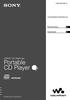 2-663-955-42 (1) D-NE330/NE331/NE330LIV3 Bruksanvisning SE Käyttöohjeet FI ATRAC CD Walkman Portable CD Player 2005 Sony Corporation VARNING Utsätt inte den här apparaten för regn eller fukt för att undvika
2-663-955-42 (1) D-NE330/NE331/NE330LIV3 Bruksanvisning SE Käyttöohjeet FI ATRAC CD Walkman Portable CD Player 2005 Sony Corporation VARNING Utsätt inte den här apparaten för regn eller fukt för att undvika
Nätverkskort PCI PCI-verkkokortti
 KÄYTTÖOHJE BRUKSANVISNING Nätverkskort PCI PCI-verkkokortti Modell/Malli: SOHO-FAST/RE Nr/Nro: 38-5000 Ver. 001-200503 SE Presentation 100Base-TX med överföringshastighet upp till 10/100Mbps (Full duplex)
KÄYTTÖOHJE BRUKSANVISNING Nätverkskort PCI PCI-verkkokortti Modell/Malli: SOHO-FAST/RE Nr/Nro: 38-5000 Ver. 001-200503 SE Presentation 100Base-TX med överföringshastighet upp till 10/100Mbps (Full duplex)
Installation / Asennusohje SO-3396-V
 Installation / Asennusohje SO-3396-V SO-3396-V SO-3303 Black / Svart / Musta (0V) Connector / Skruv / Liitinruuvi 19. 0V Red / Röd / Punainen (+12V) 20. 12V Green / Grön / Vihreä (CLK) 29. CLK Yellow /
Installation / Asennusohje SO-3396-V SO-3396-V SO-3303 Black / Svart / Musta (0V) Connector / Skruv / Liitinruuvi 19. 0V Red / Röd / Punainen (+12V) 20. 12V Green / Grön / Vihreä (CLK) 29. CLK Yellow /
Digital fotoskrivare Digitaalinen valokuvatulostin
 Digital fotoskrivare Digitaalinen valokuvatulostin DPP-FPHD1 SE FI Bruksanvisning Innan du använder den här skrivaren bör du läsa igenom den här manualen noggrant och sedan spara den som framtida referens.
Digital fotoskrivare Digitaalinen valokuvatulostin DPP-FPHD1 SE FI Bruksanvisning Innan du använder den här skrivaren bör du läsa igenom den här manualen noggrant och sedan spara den som framtida referens.
Handledning Käyttöopas
 Digital Stillbildskamera Digitaalikamera Handledning Käyttöopas DSC-S730 SE FI För information om avancerade operationer,läs Bruksanvisning till Cyber-shot (PDF) och Guide för avancerad användning av Cyber-shot
Digital Stillbildskamera Digitaalikamera Handledning Käyttöopas DSC-S730 SE FI För information om avancerade operationer,läs Bruksanvisning till Cyber-shot (PDF) och Guide för avancerad användning av Cyber-shot
Gigabit nätverkskort Gigabit verkkokortti
 KÄYTTÖOHJE BRUKSANVISNING Gigabit nätverkskort Gigabit verkkokortti Nr/Nro: 38-1505 Modell/Malli: SOHO-GA1200T Ver: 001-200510 2 BRUKSANVISNING Läs igenom hela bruksanvisningen fö re användning och spara
KÄYTTÖOHJE BRUKSANVISNING Gigabit nätverkskort Gigabit verkkokortti Nr/Nro: 38-1505 Modell/Malli: SOHO-GA1200T Ver: 001-200510 2 BRUKSANVISNING Läs igenom hela bruksanvisningen fö re användning och spara
Viktigt! Tärkeää. Vigtigt
 Viktigt! Skapa återställningsskivor direkt när datorn är klar för användning eftersom det inte medföljer några återställningsskivor med datorn. Instruktioner om hur du skapar återställningsskivor finns
Viktigt! Skapa återställningsskivor direkt när datorn är klar för användning eftersom det inte medföljer några återställningsskivor med datorn. Instruktioner om hur du skapar återställningsskivor finns
CW- suotimen asennusohje CW-filtrets monteringsanvisning
 CW- suotimen asennusohje CW-filtrets monteringsanvisning Tämä ohje antaa toivottavasti sellaisen kuvan, että jokainen voi asentaa itse CW-suotimen omaan QROlleen. Lähtökohtana on ollut säästää virtaa sekä
CW- suotimen asennusohje CW-filtrets monteringsanvisning Tämä ohje antaa toivottavasti sellaisen kuvan, että jokainen voi asentaa itse CW-suotimen omaan QROlleen. Lähtökohtana on ollut säästää virtaa sekä
Personal Audio System
 3-046-452-73 (2) Personal Audio System Bruksanvisning sidan 2 SE Käyttöohjeet sivu 2 FI SE FI ZS-D55 2000 Sony Corporation VARNING! Utsätt inte enheten för regn och fukt så undviker du risk för brand och/eller
3-046-452-73 (2) Personal Audio System Bruksanvisning sidan 2 SE Käyttöohjeet sivu 2 FI SE FI ZS-D55 2000 Sony Corporation VARNING! Utsätt inte enheten för regn och fukt så undviker du risk för brand och/eller
Digital stillbildskamera Digitaalikamera
 4-33-906-2() Digital stillbildskamera Digitaalikamera DSC-H20 Handledning SE Käyttöopas SEFI 2009 Sony Corporation Svenska VARNING Utsätt inte kameran för regn eller fukt eftersom det kan medföra risk
4-33-906-2() Digital stillbildskamera Digitaalikamera DSC-H20 Handledning SE Käyttöopas SEFI 2009 Sony Corporation Svenska VARNING Utsätt inte kameran för regn eller fukt eftersom det kan medföra risk
INSTALLATIONSGUIDE ASENNUSOHJE
 INSTALLATIONSGUIDE ASENNUSOHJE Ver. 001-200303 Multiport USB 2.0 för 3.5 hdd Nr/Nro: 32-6650 Modell/Malli: BF-2003 USB 2.0 -kotelo 3.5 :n ulkoiselle kiintolevylle 1. Beskrivning Lättmonterat chassi, för
INSTALLATIONSGUIDE ASENNUSOHJE Ver. 001-200303 Multiport USB 2.0 för 3.5 hdd Nr/Nro: 32-6650 Modell/Malli: BF-2003 USB 2.0 -kotelo 3.5 :n ulkoiselle kiintolevylle 1. Beskrivning Lättmonterat chassi, för
LCD Colour TV KLV-23HR2 KLV-21SR2. Snabbstartguide Bruksanvisning. Hurtig startvejledning Brugervejledning. Pikaopas Käyttöohjeet 4-096-367-32 (1)
 4-096-367-32 (1) LCD Colour TV Snabbstartguide Bruksanvisning Innan du använder TV:n bör du läsa avsnittet Säkerhetsinformation i den här bruksanvisningen. Spara bruksanvisningen för framtida bruk. Hurtig
4-096-367-32 (1) LCD Colour TV Snabbstartguide Bruksanvisning Innan du använder TV:n bör du läsa avsnittet Säkerhetsinformation i den här bruksanvisningen. Spara bruksanvisningen för framtida bruk. Hurtig
Essence. Asennusohje Monteringsanvisning
 Essence Asennusohje Monteringsanvisning Säilytä ohjeet ja luovuta kiinteistön käyttäjälle. Turvallisuusohjeet Tarkista tuote kuljetussisällön ja -vaurioiden varalta. Mikäli havaitset vikoja tai puutteita
Essence Asennusohje Monteringsanvisning Säilytä ohjeet ja luovuta kiinteistön käyttäjälle. Turvallisuusohjeet Tarkista tuote kuljetussisällön ja -vaurioiden varalta. Mikäli havaitset vikoja tai puutteita
SonicStage Simple Burner Ver. 1.1
 3-264-974-41(1) SonicStage Simple Burner Ver. 1.1 Bruksanvisning Käyttöohjeet SE FI 2003 Sony Corporation Copyrightlagarna förbjuder att programvaran och dokumentationen kopieras, vare sig helt eller delvis;
3-264-974-41(1) SonicStage Simple Burner Ver. 1.1 Bruksanvisning Käyttöohjeet SE FI 2003 Sony Corporation Copyrightlagarna förbjuder att programvaran och dokumentationen kopieras, vare sig helt eller delvis;
Handledning Käyttöopas
 Digital stillbildskamera/digitaalikamera Handledning Käyttöopas DSC-H3 SE FI För mer information om de avancerade funktionerna läser du Bruksanvisning till Cyber-shot (PDF) och Guide för avancerad användning
Digital stillbildskamera/digitaalikamera Handledning Käyttöopas DSC-H3 SE FI För mer information om de avancerade funktionerna läser du Bruksanvisning till Cyber-shot (PDF) och Guide för avancerad användning
SmartWi II Installation Guide. 中 文 Svenska Suomalainen Dansk
 SmartWi II Installation Guide 中 文 Svenska Suomalainen Dansk 1 4 10-15 M 2 5 3 6 1 请 将 斯 马 特 维 主 机 安 置 在 你 家 的 中 心 位 置 斯 马 特 维 主 机 距 机 顶 盒 / 斯 马 特 维 客 戶 卡 之 间 的 最 大 距 离 为 10 至 15 米 2 斯 马 特 维 机 可 以 使 用 12v
SmartWi II Installation Guide 中 文 Svenska Suomalainen Dansk 1 4 10-15 M 2 5 3 6 1 请 将 斯 马 特 维 主 机 安 置 在 你 家 的 中 心 位 置 斯 马 特 维 主 机 距 机 顶 盒 / 斯 马 特 维 客 戶 卡 之 间 的 最 大 距 离 为 10 至 15 米 2 斯 马 特 维 机 可 以 使 用 12v
LCD Colour TV PDP Colour TV
 2-021-809-34(1) LCD Colour TV/PDP Colour TV KLV-L32M1/KE-P42M1 LCD Colour TV PDP Colour TV Snabbstartguide Bruksanvisning Innan du använder TV:n bör du läsa avsnittet Säkerhetsinformation i den här bruksanvisningen.
2-021-809-34(1) LCD Colour TV/PDP Colour TV KLV-L32M1/KE-P42M1 LCD Colour TV PDP Colour TV Snabbstartguide Bruksanvisning Innan du använder TV:n bör du läsa avsnittet Säkerhetsinformation i den här bruksanvisningen.
Handledning Käyttöopas
 Digital stillbildskamera Digitaalikamera Handledning Käyttöopas DSC-S650/S700 SE FI Mer information om de avancerade funktionerna finns i Bruksanvisning till Cyber-shot som du hittar på medföljande CD-ROM
Digital stillbildskamera Digitaalikamera Handledning Käyttöopas DSC-S650/S700 SE FI Mer information om de avancerade funktionerna finns i Bruksanvisning till Cyber-shot som du hittar på medföljande CD-ROM
Handledning Käyttöopas
 Digital Stillbildskamera Digitaalikamera Handledning Käyttöopas DSC-S750/S780 SE FI För information om avancerade operationer, läs Bruksanvisning till Cyber-shot (PDF) och Guide för avancerad användning
Digital Stillbildskamera Digitaalikamera Handledning Käyttöopas DSC-S750/S780 SE FI För information om avancerade operationer, läs Bruksanvisning till Cyber-shot (PDF) och Guide för avancerad användning
LCD Colour TV KLV-17HR2 KLV-15SR2. Snabbstartguide Bruksanvisning. Hurtig startvejledning Brugervejledning. Pikaopas Käyttöohjeet 4-096-790-31 (1)
 4-096-790-31 (1) LCD Colour TV Snabbstartguide Bruksanvisning Innan du använder TV:n bör du läsa avsnittet Säkerhetsinformation i den här bruksanvisningen. Spara bruksanvisningen för framtida bruk. Hurtig
4-096-790-31 (1) LCD Colour TV Snabbstartguide Bruksanvisning Innan du använder TV:n bör du läsa avsnittet Säkerhetsinformation i den här bruksanvisningen. Spara bruksanvisningen för framtida bruk. Hurtig
Digital fotoskrivare Digitaalinen valokuvatulostin
 Digital fotoskrivare Digitaalinen valokuvatulostin DPP-FPHD1 SE FI Bruksanvisning Innan du använder den här skrivaren bör du läsa igenom den här manualen noggrant och sedan spara den som framtida referens.
Digital fotoskrivare Digitaalinen valokuvatulostin DPP-FPHD1 SE FI Bruksanvisning Innan du använder den här skrivaren bör du läsa igenom den här manualen noggrant och sedan spara den som framtida referens.
Webbkamera Webb-kamera
 KÄYTTÖOHJE BRUKSANVISNING Ver. 001-200503 Webbkamera Webb-kamera Modell/Malli: TWC-30XOP Nr/Nro: 38-1504 SE Beskrivning 3 funktioner: Videokonferens, Videomail, Chattning Bildsensor: CMOS sensor Upplösning:
KÄYTTÖOHJE BRUKSANVISNING Ver. 001-200503 Webbkamera Webb-kamera Modell/Malli: TWC-30XOP Nr/Nro: 38-1504 SE Beskrivning 3 funktioner: Videokonferens, Videomail, Chattning Bildsensor: CMOS sensor Upplösning:
www.rosknroll.fi 0201 558 334
 www.rosknroll.fi 0201 558 334 Rollella ei ole peukalo keskellä kämmentä, joten lähes kaikki rikki menneet tavarat Rolle korjaa eikä heitä pois. Etsi kuvista 5 eroavaisuutta! Rolle har inte tummen mitt
www.rosknroll.fi 0201 558 334 Rollella ei ole peukalo keskellä kämmentä, joten lähes kaikki rikki menneet tavarat Rolle korjaa eikä heitä pois. Etsi kuvista 5 eroavaisuutta! Rolle har inte tummen mitt
FI KÄYTTÖ-JA ASENNUSOHJE
 FI KÄYTTÖ-JA ASENNUSOHJE TUOTENUMERO: 46324 SAUNIA SAUNAVALAISIN LYHTY LÄMPÖKÄSITELTY PUU MUUNTAJA LED Model: GOOBAY SET 12-15 LED TYPE 5050 Smd WW Input AC 200-240V, 50 Hz 2,9 WATTS, 0,24A Output DC 12V
FI KÄYTTÖ-JA ASENNUSOHJE TUOTENUMERO: 46324 SAUNIA SAUNAVALAISIN LYHTY LÄMPÖKÄSITELTY PUU MUUNTAJA LED Model: GOOBAY SET 12-15 LED TYPE 5050 Smd WW Input AC 200-240V, 50 Hz 2,9 WATTS, 0,24A Output DC 12V
Handledning Käyttöopas
 Digital stillbildskamera/digitaalikamera Handledning Käyttöopas DSC-T50 SE FI CD-ROM (medföljer/ mukana) Mer information om de avancerade funktionerna finns i Bruksanvisning till Cyber-shot (PDF). Jos
Digital stillbildskamera/digitaalikamera Handledning Käyttöopas DSC-T50 SE FI CD-ROM (medföljer/ mukana) Mer information om de avancerade funktionerna finns i Bruksanvisning till Cyber-shot (PDF). Jos
KÄYTTÖOHJE BRUKSANVISNING. Ver. 001-200501
 KÄYTTÖOHJE BRUKSANVISNING Infraröd sändare/ mottagare Infrapunalähetin/- vastaanotin Modell/Malli: CT-M04 Nr/Nro: 38-1034 Ver. 001-200501 SE FI Läs igenom hela bruksanvisningen före användning och spar
KÄYTTÖOHJE BRUKSANVISNING Infraröd sändare/ mottagare Infrapunalähetin/- vastaanotin Modell/Malli: CT-M04 Nr/Nro: 38-1034 Ver. 001-200501 SE FI Läs igenom hela bruksanvisningen före användning och spar
Porejärjestelmä. POREJÄRJESTELMÄN KÄYTTÖ TALVELLA (ei koskee Polaria)
 Porejärjestelmä Tehokas porejärjestelmä jossa on myös hyvää tekevä hieromatoiminto. Sopii myös muihin markkinoilla oleviin kylpytynnyreihin, mutta tällöin meille tulee ilmoittaa tynnyrin halkaisija, istuimien
Porejärjestelmä Tehokas porejärjestelmä jossa on myös hyvää tekevä hieromatoiminto. Sopii myös muihin markkinoilla oleviin kylpytynnyreihin, mutta tällöin meille tulee ilmoittaa tynnyrin halkaisija, istuimien
3D Digital HD Video Camera Recorder
 4-450-149-51(1) 3D Digital HD Video Camera Recorder Bruksanvisning Betjeningsvejledning Käyttöohjeet SE DK FI Ghid de acţionare RO Mer information finns på: Se også: Katso lisätietoja myös osoitteesta:
4-450-149-51(1) 3D Digital HD Video Camera Recorder Bruksanvisning Betjeningsvejledning Käyttöohjeet SE DK FI Ghid de acţionare RO Mer information finns på: Se også: Katso lisätietoja myös osoitteesta:
Handledning Käyttöopas
 Digital Still Camera Handledning Käyttöopas DSC-T10 SE FI CD-ROM (medföljer/ mukana) Mer information om de avancerade funktionerna finns i Bruksanvisning till Cyber-shot. Jos haluat lisätietoja muista
Digital Still Camera Handledning Käyttöopas DSC-T10 SE FI CD-ROM (medföljer/ mukana) Mer information om de avancerade funktionerna finns i Bruksanvisning till Cyber-shot. Jos haluat lisätietoja muista
2-318-868-41 (1) D-NE319/NE320/NE321. Bruksanvisning. Käyttöohjeet. Atrac CD Walkman. Portable CD Player. 2004 Sony Corporation
 2-318-868-41 (1) D-NE319/NE320/NE321 Bruksanvisning SE Käyttöohjeet FI Atrac CD Walkman Portable CD Player 2004 Sony Corporation VARNING För att undvika risk för brand eller elchock bör du se till att
2-318-868-41 (1) D-NE319/NE320/NE321 Bruksanvisning SE Käyttöohjeet FI Atrac CD Walkman Portable CD Player 2004 Sony Corporation VARNING För att undvika risk för brand eller elchock bör du se till att
Maksaaksesi varausmaksun sinun täytyy rekisteröityä myyjäksi. Aloita klikkaamalla linkkiä Julmarknaden Joulumarkkinat
 För att kunna betala en platsreservation måste du registrera dig som säljare. Börja med att klicka på länken Julmarknaden Joulumarkkinat Om du har problem med något gällande reservationen, vänligen kontakta
För att kunna betala en platsreservation måste du registrera dig som säljare. Börja med att klicka på länken Julmarknaden Joulumarkkinat Om du har problem med något gällande reservationen, vänligen kontakta
Infraröd sändare/ mottagare. Infrapunalähetin/- vastaanotin KÄYTTÖOHJE BRUKSANVISNING. Modell/Malli: CT-M06 Nr/Nro: 38-1034. Ver.
 KÄYTTÖOHJE BRUKSANVISNING Infraröd sändare/ mottagare Infrapunalähetin/- vastaanotin Modell/Malli: CT-M06 Nr/Nro: 38-1034 Ver. 001-200510 Bruksanvisningen Läs igenom hela bruksanvisningen före användning
KÄYTTÖOHJE BRUKSANVISNING Infraröd sändare/ mottagare Infrapunalähetin/- vastaanotin Modell/Malli: CT-M06 Nr/Nro: 38-1034 Ver. 001-200510 Bruksanvisningen Läs igenom hela bruksanvisningen före användning
Handledning Käyttöopas
 Digital stillbildskamera/digitaalikamera Handledning Käyttöopas DSC-W150/W170 SE FI Läs igenom Bruksanvisning till Cyber-shot (PDF) och Guide för avancerad användning av Cyber-shot på den medföljande CD-ROM-skivan
Digital stillbildskamera/digitaalikamera Handledning Käyttöopas DSC-W150/W170 SE FI Läs igenom Bruksanvisning till Cyber-shot (PDF) och Guide för avancerad användning av Cyber-shot på den medföljande CD-ROM-skivan
2-318-768-41 (1) D-NF420/NF421. Bruksanvisning. Käyttöohjeet. ATRAC CD Walkman FM/AM. Portable CD Player. 2004 Sony Corporation
 2-38-768-4 () D-NF420/NF42 Bruksanvisning SE Käyttöohjeet FI ATRAC CD Walkman FM/AM Portable CD Player 2004 Sony Corporation VARNING För att undvika risk för brand eller elchock bör du se till att du inte
2-38-768-4 () D-NF420/NF42 Bruksanvisning SE Käyttöohjeet FI ATRAC CD Walkman FM/AM Portable CD Player 2004 Sony Corporation VARNING För att undvika risk för brand eller elchock bör du se till att du inte
Bruksanvisning/Felsökning. Käyttö- ja vianmääritysopas DSC-H2/H5. Digital Still Camera
 Digital Still Camera Bruksanvisning/Felsökning Käyttö- ja vianmääritysopas FI DSC-H2/H5 Ytterligare information om den här produkten och svar på vanliga frågor återfinns på vår kundtjänsts webbplats. Tätä
Digital Still Camera Bruksanvisning/Felsökning Käyttö- ja vianmääritysopas FI DSC-H2/H5 Ytterligare information om den här produkten och svar på vanliga frågor återfinns på vår kundtjänsts webbplats. Tätä
PAKKAUSSELOSTE. AQUA STERILISATA BRAUN infuusioneste, liuos injektionesteisiin käytettävä vesi
 PAKKAUSSELOSTE AQUA STERILISATA BRAUN infuusioneste, liuos injektionesteisiin käytettävä vesi Lue tämä seloste huolellisesti, sillä se sisältää sinulle tärkeitä tietoja. Tätä lääkettä saa ilman lääkemääräystä.
PAKKAUSSELOSTE AQUA STERILISATA BRAUN infuusioneste, liuos injektionesteisiin käytettävä vesi Lue tämä seloste huolellisesti, sillä se sisältää sinulle tärkeitä tietoja. Tätä lääkettä saa ilman lääkemääräystä.
PhotoFrame. Register your product and get support at SPF2307 SPF2327
 PhotoFrame Register your product and get support at www.philips.com/welcome SPF2307 SPF2327 21 22 8 22 22 22 / 23 SmartPower 24 PhotoFrame 25 25 / 26 28 PhotoFrame 29 30 PhotoFrame 9 31 10 33 11 4 : 1
PhotoFrame Register your product and get support at www.philips.com/welcome SPF2307 SPF2327 21 22 8 22 22 22 / 23 SmartPower 24 PhotoFrame 25 25 / 26 28 PhotoFrame 29 30 PhotoFrame 9 31 10 33 11 4 : 1
Kirkkonummen kunnan kuntalaiskysely / Kyrkslätts kommuns kommuninvånarenkät
 Kirkkonummen kunnan kuntalaiskysely / Kyrkslätts kommuns kommuninvånarenkät Raportti ajalta 02.03.2017-30.06.2017. Vastauksia annettu yhteensä 580 kpl. Minkä ikäinen olet? / Hur gammal är du? Alle 18 /
Kirkkonummen kunnan kuntalaiskysely / Kyrkslätts kommuns kommuninvånarenkät Raportti ajalta 02.03.2017-30.06.2017. Vastauksia annettu yhteensä 580 kpl. Minkä ikäinen olet? / Hur gammal är du? Alle 18 /
SBX-300. Soundbarsystem Lydbjælkesystem Soundbar-kaiutinjärjestelmä. Bruksanvisning / Brugsanvisning / Käyttöohjeet
 SBX-300 Soundbarsystem Lydbjælkesystem Soundbar-kaiutinjärjestelmä Upptäck fördelarna med att registrera din produkt online på http://www.pioneer.se Oplev fordelene ved at registrere dit produkt online
SBX-300 Soundbarsystem Lydbjælkesystem Soundbar-kaiutinjärjestelmä Upptäck fördelarna med att registrera din produkt online på http://www.pioneer.se Oplev fordelene ved at registrere dit produkt online
BLUETOOTH-KAIUTIN BT-216 SUPER BASS KÄYTTÖOHJE
 BLUETOOTH-KAIUTIN BT-216 SUPER BASS KÄYTTÖOHJE Tämä käyttöohje on alkuperäisen ohjeen käännös.( ENG) BT216 Bluetooth-kaiutin Käyttäjän opas Lisävarusteet: 1. Micro-USB-kaapeli (lataamista varten) 2. 3,5
BLUETOOTH-KAIUTIN BT-216 SUPER BASS KÄYTTÖOHJE Tämä käyttöohje on alkuperäisen ohjeen käännös.( ENG) BT216 Bluetooth-kaiutin Käyttäjän opas Lisävarusteet: 1. Micro-USB-kaapeli (lataamista varten) 2. 3,5
Digital HD Video Camera Recorder
 4-416-970-51(1) Digital HD Video Camera Recorder Mer information finns på: Se også: Katso lisätietoja myös osoitteesta: De asemenea, consultaţi: http://www.sony.net/sonyinfo/support/ Bruksanvisning Betjeningsvejledning
4-416-970-51(1) Digital HD Video Camera Recorder Mer information finns på: Se også: Katso lisätietoja myös osoitteesta: De asemenea, consultaţi: http://www.sony.net/sonyinfo/support/ Bruksanvisning Betjeningsvejledning
Snabbstartguide/Kvikstartvejledning/Pikaopas
 Snabbstartguide/Kvikstartvejledning/Pikaopas DVD RDS AV-MOTTAGARE DVD RDS AV-MODTAGER DVD RDS AV -VASTAANOTIN AVH-270BT AVH-170DVD Svenska Syftet med den här guiden är att leda dig genom enhetens mest
Snabbstartguide/Kvikstartvejledning/Pikaopas DVD RDS AV-MOTTAGARE DVD RDS AV-MODTAGER DVD RDS AV -VASTAANOTIN AVH-270BT AVH-170DVD Svenska Syftet med den här guiden är att leda dig genom enhetens mest
Portable CD Player D-NE800. Bruksanvisning Käyttöohjeet (1) 2003 Sony Corporation
 3-259-970-41 (1) Portable CD Player Bruksanvisning Käyttöohjeet FI SE FI WALKMAN is a registered trademark of Sony Corporation to represent Headphone Stereo products. is a trademark of Sony Corporation.
3-259-970-41 (1) Portable CD Player Bruksanvisning Käyttöohjeet FI SE FI WALKMAN is a registered trademark of Sony Corporation to represent Headphone Stereo products. is a trademark of Sony Corporation.
KÄYTTÖOHJE BRUKSANVISNING
 KÄYTTÖOHJE BRUKSANVISNING USB till serieportsadapter USB til serieportadapter USB-sarjaporttisovitin Modell/Malli: UN8BE Nr/Nro: 38-2150 Ver. 001-200607 SVENSKA USB till serieportsadapter Artikelnummer:
KÄYTTÖOHJE BRUKSANVISNING USB till serieportsadapter USB til serieportadapter USB-sarjaporttisovitin Modell/Malli: UN8BE Nr/Nro: 38-2150 Ver. 001-200607 SVENSKA USB till serieportsadapter Artikelnummer:
Kuvaile tai piirrä, millainen on sinun kotiovesi. Beskriv eller rita dörren till ditt hem.
 Yllättävät ympäristökysymykset Överraskande frågor om omgivningen Miltä ympäristösi tuntuu, kuulostaa tai näyttää? Missä viihdyt, mitä jää mieleesi? Tulosta, leikkaa suikaleiksi, valitse parhaat ja pyydä
Yllättävät ympäristökysymykset Överraskande frågor om omgivningen Miltä ympäristösi tuntuu, kuulostaa tai näyttää? Missä viihdyt, mitä jää mieleesi? Tulosta, leikkaa suikaleiksi, valitse parhaat ja pyydä
Dermovat scalp 0,5 mg/ml liuos iholle Klobetasolipropionaatti
 PAKKAUSSELOSTE Lue tämä seloste huolellisesti, ennen kuin aloitat lääkkeen käyttämisen - Säilytä tämä seloste. Voit tarvita sitä myöhemmin. - Jos sinulla on lisäkysymyksiä, käänny lääkärisi tai apteekin
PAKKAUSSELOSTE Lue tämä seloste huolellisesti, ennen kuin aloitat lääkkeen käyttämisen - Säilytä tämä seloste. Voit tarvita sitä myöhemmin. - Jos sinulla on lisäkysymyksiä, käänny lääkärisi tai apteekin
Matkustaminen Liikkuminen
 - Sijainti Jag har gått vilse. Et tiedä missä olet. Kan du visa mig var det är på kartan? Tietyn sijainnin kysymistä kartalta Var kan jag hitta? Tietyn rakennuksen / n sijainnin tiedustelu Jag har gått
- Sijainti Jag har gått vilse. Et tiedä missä olet. Kan du visa mig var det är på kartan? Tietyn sijainnin kysymistä kartalta Var kan jag hitta? Tietyn rakennuksen / n sijainnin tiedustelu Jag har gått
Portable MiniDisc Recorder
 3-043-516-63(1) Portable MiniDisc Recorder MZ-R70 Portable MiniDisc Recorder Bruksanvisning SE Käyttöohjeet FI MZ-R70 2000 Sony Corporation VARNING Utsätt inte denna apparaten för regn och fukt för att
3-043-516-63(1) Portable MiniDisc Recorder MZ-R70 Portable MiniDisc Recorder Bruksanvisning SE Käyttöohjeet FI MZ-R70 2000 Sony Corporation VARNING Utsätt inte denna apparaten för regn och fukt för att
Optisk mus Optinen hiiri
 KÄYTTÖOHJE BRUKSANVISNING Optisk mus Optinen hiiri Modell/Malli: BW-26 Nr/Nro: 38-1809 Ver. 001-200510 SE Ergonomisk 5-knappars mus med klickbart scrollhjul. Ansluts till USB-port. Förpackningen innehåller:
KÄYTTÖOHJE BRUKSANVISNING Optisk mus Optinen hiiri Modell/Malli: BW-26 Nr/Nro: 38-1809 Ver. 001-200510 SE Ergonomisk 5-knappars mus med klickbart scrollhjul. Ansluts till USB-port. Förpackningen innehåller:
XW-LF3-T/-K XW-LF1-L/-K/-W
 XW-LF3-T/-K XW-LF1-L/-K/-W TRÅDLÖST HÖGTALARSYSTEM TRÅDLØST HØJTTALERSYSTEM LANGATON KAIUTINJÄRJESTELMÄ Upptäck fördelarna med att registrera din produkt online på http://www.pioneer.se Oplev fordelene
XW-LF3-T/-K XW-LF1-L/-K/-W TRÅDLÖST HÖGTALARSYSTEM TRÅDLØST HØJTTALERSYSTEM LANGATON KAIUTINJÄRJESTELMÄ Upptäck fördelarna med att registrera din produkt online på http://www.pioneer.se Oplev fordelene
Svenska... FIN. Suomalainen... Danske...
 Radio CD Bluetooth Svenska... Suomalainen... Danske... S FIN DK 1 Användningsföreskrifter................................................................... S.2 Allmän beskrivning......................................................................
Radio CD Bluetooth Svenska... Suomalainen... Danske... S FIN DK 1 Användningsföreskrifter................................................................... S.2 Allmän beskrivning......................................................................
Innehåll. Säkerhetsföreskrifter. Förberedelse. Avsedd användning. Strömkälla. Placering av TV:n. Nätsladd och kontakt
 Innehåll Säkerhetsföreskrifter... 1 Miljöinformation... 3 TV-funktioner... 3 Inkluderade tillbehör... 3 Titta på TV... 4 TV:ns kontrollknappar och drift... 4 Fjärrkontroll... 5 Använda en modul för Common
Innehåll Säkerhetsföreskrifter... 1 Miljöinformation... 3 TV-funktioner... 3 Inkluderade tillbehör... 3 Titta på TV... 4 TV:ns kontrollknappar och drift... 4 Fjärrkontroll... 5 Använda en modul för Common
RF Dynamisk Fjärrkontroll. RF Dynaaminen Kaukosäädin
 Modell / Malli / Model: Art. no: 99 170 20 SE BRUKSANVISNING RF Dynamisk Fjärrkontroll FI KÄYTTÖOHJEET RF Dynaaminen Kaukosäädin EN INSTRUCTION MANUAL RF Dual Color Remote Controller SE Indikator Tryck
Modell / Malli / Model: Art. no: 99 170 20 SE BRUKSANVISNING RF Dynamisk Fjärrkontroll FI KÄYTTÖOHJEET RF Dynaaminen Kaukosäädin EN INSTRUCTION MANUAL RF Dual Color Remote Controller SE Indikator Tryck
Felsöknings- och återställningsguide Palautus- ja vianmääritysopas Guide til genopretning og fejlfinding
 Felsöknings- och återställningsguide Palautus- ja vianmääritysopas Guide til genopretning og fejlfinding Skapa återställningsskivorna omedelbart efter installationen. Luo palautuslevyt heti tietokoneen
Felsöknings- och återställningsguide Palautus- ja vianmääritysopas Guide til genopretning og fejlfinding Skapa återställningsskivorna omedelbart efter installationen. Luo palautuslevyt heti tietokoneen
Käyttöohje Peugeot Elis korkkiruuvi
 Käyttöohje Peugeot Elis korkkiruuvi Ennen Elis-korkkiruuvin ensimmäistä käyttökertaa: On suositeltavaa käydä käyttöohje huolellisesti läpi, jotta korkkiruuvisi toimisi pitkään ja hyvin. Tutki, ettei korkkiruuvisi
Käyttöohje Peugeot Elis korkkiruuvi Ennen Elis-korkkiruuvin ensimmäistä käyttökertaa: On suositeltavaa käydä käyttöohje huolellisesti läpi, jotta korkkiruuvisi toimisi pitkään ja hyvin. Tutki, ettei korkkiruuvisi
Ketoconazol Sandoz Shampoo 20 mg/g
 PAKKAUSSELOSTE Lue tämä pakkausseloste huolellisesti, sillä se sisältää sinulle tärkeitä tietoja. Tämä lääke on saatavissa ilman lääkemääräystä lievien sairauksien hoitamiseksi ilman lääkärin apua. Tästä
PAKKAUSSELOSTE Lue tämä pakkausseloste huolellisesti, sillä se sisältää sinulle tärkeitä tietoja. Tämä lääke on saatavissa ilman lääkemääräystä lievien sairauksien hoitamiseksi ilman lääkärin apua. Tästä
Personal Component System
 3-044-713-53 (1) Personal Component System Bruksanvisning sidan 2 SE Käyttöohjeet sivu 2 FI SE FI PMC-DR45L 2000 Sony Corporation VARNING! Utsätt inte enheten för regn och fukt så undviker du risk för
3-044-713-53 (1) Personal Component System Bruksanvisning sidan 2 SE Käyttöohjeet sivu 2 FI SE FI PMC-DR45L 2000 Sony Corporation VARNING! Utsätt inte enheten för regn och fukt så undviker du risk för
